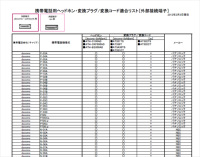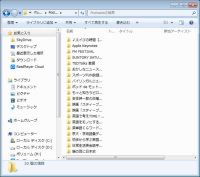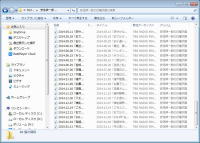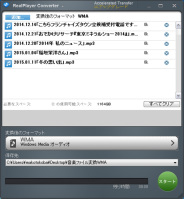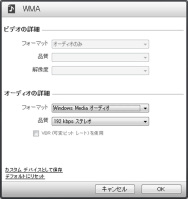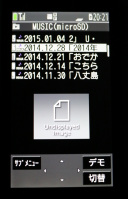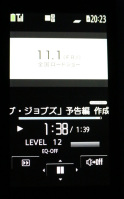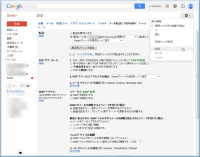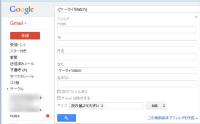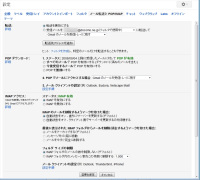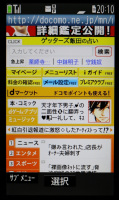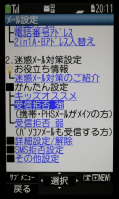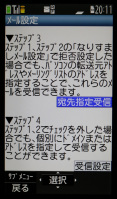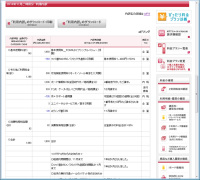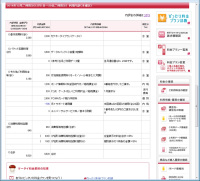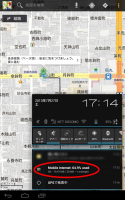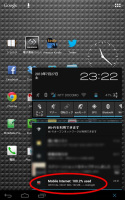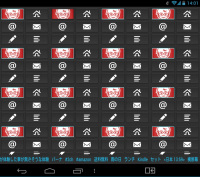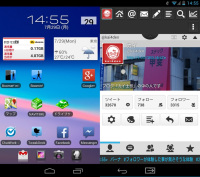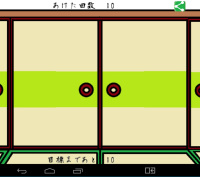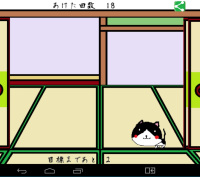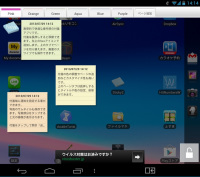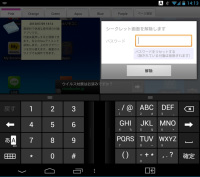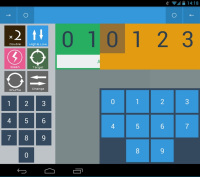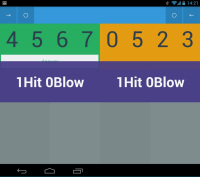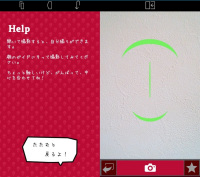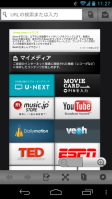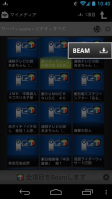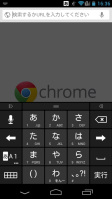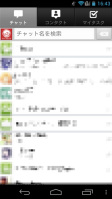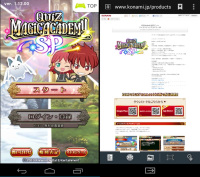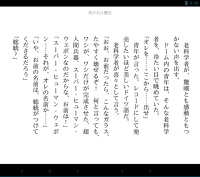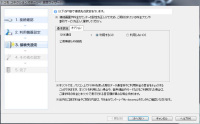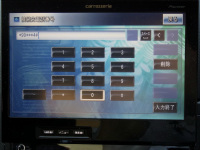今どきのフィーチャーフォン vs. iPhone 6スタミナ対決
【N-01G】
小林誠
(2015/6/16 06:00)
何度も語られていることではあるけども、スマホ全盛のいま、ガラケー(フィーチャーフォン)のメリットは何か。まず「料金」。本体代、月額料金ともに安い(機種やプラン、考え方にもよるが)。それに「携帯性」。小さいし軽い。
さらに「片手で使いやすい」点。実際、鉄道の吊り革に掴まって操作をしているときは、ホント楽。落とす心配が無い。
そして恐らく「スタミナ」、電池の持ちが浮かぶはず。
しかし最近のスマホの電池持ちは大きく改善し、あんなに蔓延していたスタミナの不安もどこへやら……。公式スペックでも、算出方法の違いがあるとはいえ、ドコモのガラケー「N-01G」は連続通話時間が4時間50分、アップルのiPhone 6は最大14時間となっている。
“今の”スマホはガラケーよりもはるかにスタミナがあるのか? ちょっと実験してみることにした。
用意したのはそのN-01GとiPhone 6(ドコモ版)。どちらも“今の”ガラケー、スマホと言える。ただし2台を同じ土俵で比較するのが難しいため、いくつか条件をつける。
まず2台の受信するメールを同じ(iPhoneにはGmailを同期、N-01GにはそのGmailを転送して)に設定。次に常に2台を一緒に持ち歩き、テスト以外で使用しない。さらに画面を開く時間はどちらも同じにする(ブラウザを見るときもタイマーを用意して、同じ時間だけ使う)。
そして使用する機能はアプリの違いはあるものの、メール(iモードメール、Gmailアプリ)とブラウザ(iモードブラウザ、Safari)、地図(ドコモ地図アプリ、Googleマップ)のみ。画面の明るさは自動調整、iPhoneは自宅でWi-Fi接続、など本体の設定やインストールアプリに関しては筆者が使いやすいままとした。
以上の条件で、2つのテストを実行。
1つ目は「待受時」のスタミナチェック。画面を消灯し待受状態で、メールだけを受信し、毎日電池残量をチェックする。
2つ目が「日常使用時」のスタミナチェック。2台で同じ時間、同じ機能を使う。3日間で2時間58分使用(画面を開いた)し、その電池残量をチェックした。
なお、N-01Gの電池消費はバッテリーアイコンの5目盛りを参考に、1目盛り20%として計算した。
結果は表の通り。どちらもiPhone 6が勝つ。どうやら似たような条件なら、今ではスマホのほうが電池は持つのだ(機種にもよるだろうけど)。
| N-01G | iPhone 6 | |
|---|---|---|
| 1日目 | 100 | 100 |
| 2日目 | 60 | 93 |
| 3日目 | 40 | 86 |
| 4日目 | 40 | 72 |
| 5日目 | 20 | 60 |
| 6日目 | 20 | 40 |
| 7日目 | 0 | 35 |
「待受時」でまったく使わないままなら、N-01Gは7日で電池切れ。iPhone 6もギリギリだが、それでも電池は35%残った。N-01Gは2日目に一気に減ったが、以降は電池の目盛りなかなか減らない。ガラケー時代によく「電池(の目盛り)が残り2本、1本でも結構持つよね」なんて話した通り。
| N-01G | iPhone 6 | |
|---|---|---|
| 1日目 | 80 | 82 |
| 2日目 | 40 | 61 |
| 3日目 | 0 | 33 |
「日常使用時」では1日3回程度15分~30分の使用時間を設けた。3日目にN-01Gの電池が空に。対してiPhone 6はその時点で残量33%。
ただ公式スペックほどの差は感じないし、見方を変えると、電池容量の小さいガラケーがここまで持つのだから「敗れて強し」とも言える。
しかもガラケーの使い方を考えると、スマホのように長く画面を見続けることは少ない。一方のスマホは、このテストよりもはるかに激しく使用する人が大半。というわけで結論は以下の通り。
「ガラケーとスマホの使い方が同じなら、スマホがスタミナは上」
「だがそれぞれ“普通”の使い方をすれば、ガラケーのほうが電池は持つ」
ちょっとどころか10日間も続けた実験の最後が、こんなありきたりの結論になってしまった。読者の皆様にとっては当然? いまさら? 論外? 予想外?
しかしこう考えると自然に「使い方を抑えられる」というのもガラケーのメリットかも。スマホ中毒気味の人は久しぶりにガラケーを使ってみませんか?
今のガラケーはiPhone 6に勝てるの? カメラで対決だっ!!
【N-01G】
小林誠
(2015/5/19 06:00)
スマホが広まりはじめた頃、ガラケー(フィーチャーフォン)とスマホ、ガラケーとiPhoneを比較する記事や表が世の中にあふれていた。今もごくたまに見かけるが、その内容はとても簡略され「詳しく述べるまでもなくスマホの圧勝」という結論で大方納得されるだろう。
だが筆者の使っているN-01Gは2014年の11月発売。iPhone 6は同年9月発売。N-01Gは“iPhoneよりも新しい”機種である。それならきっと、スマホに勝てる部分が何かあるに違いない……というわけで古いガラケー(SH-02B)も混ぜてカメラ勝負をしてみることにした。
まずはカメラの起動時間をストップウォッチで計測。
N-01G(カメラボタンから)……2.23秒
iPhone 6(ホーム画面から)……1.40秒
古いガラケー(カメラボタンから)……3.01秒
N-01Gの負けである。古い機種よりは早いが。2回目は撮影スピードを確認してみた。こちらは1分間に同じ被写体を何枚撮れるか。
N-01G(クイック)……53枚
iPhone 6……100枚
古いガラケー……12枚
クイックショットだがN-01Gの負けである。iPhoneがちょうど100枚。脱帽。ただしN-01G、古い機種よりは明らかに進化している。
ならば流行りの自撮りは? N-01Gがここでガラケーらしい技を見せる。インカメラは無くともヒンジが曲がるため、自立が可能で三脚は不要。セルフタイマーを使えば自撮り棒もいらない。……そもそもほとんどの自撮り棒の対応OSがAndroidとiOSだけれど。
SNSへの画像のアップロードは誰もがご存知の通りガラケー惨敗。いやTwitterに関してはN-01Gにプリインストールアプリがあるので、簡単に投稿が可能だ。しかしガラケーのアプリについてはdマーケットのガラケー向けアプリストアが1月いっぱいをもって終了しているため、将来性は無い。
LINEはiモードから接続し、表示されたリンクからメールを起動して画像を送信できる……が、面倒くさい。Facebookもiモードから画像の投稿画面を表示……したかったがエラーが出て無理。もはやAndroid搭載の次世代機種に期待するしかない。
PCへの画像の取り出しも筆者には大事。iPhoneならケーブルで接続するだけ。N-01GならmicroSDを取り出して……いや、市販の平型端子+USBの専用ケーブルを使えば、microSDモードにすることでスマホと同様にケーブルを挿すだけで画像を取り出せる。専用ケーブルが今も売っているの? という問題はあるが、大丈夫、最悪ネットで買える。
最後にカメラでもっとも大事な画質を比較。N-01GとiPhone 6で山盛りのそばを撮影してみた。それが掲載の写真。うーん、これまたN-01Gにとっては厳しい結果。それにガラケーでは横画面の撮影が少々面倒だ。
結局、やはり冒頭の通り「詳しく述べるまでもなくスマホの圧勝」を再確認しただけ。少なくともカメラに関しては、ガラホ、次世代ケータイに期待するしかないようだ。
消え行くガラケーのアクセサリーと対応状況
【N-01G】
小林誠
(2015/4/16 06:00)
今もガラケー(フィーチャーフォン)を使っているユーザーにとって、困るのがアクセサリーの購入だ。売り場がものすごい勢いで減っている。ほとんどがスマホのケース売り場に変わってしまった。
家電量販店のように売り場が広ければ、まだ隅のほうに残っているものの、小さなケータイショップではほとんど見かけない。売っていてもほんの少し。充電器ならまだ店頭で買えるものの、変換ケーブルやPC接続用USBケーブルといった類は、店頭で探すよりネットショップで購入するほうが早い。
そんなわけで困ってしまった。N-01Gにイヤホンを挿したいのだが、多くのガラケーがそうであるように、N-01Gにもイヤホンジャックが無い。スマホで当たり前にある3.5mmのイヤホンジャックが無い。昔はガラケーに「平型イヤホンジャック」なんてものも搭載されていたが、いつの間にか省かれ、今では充電端子に変換アダプタを挿してイヤホンを接続するのが当たり前だ。
ここまで書いて、俺は一体何年前のケータイの記事を書いているのだ? と妙な気分になっていたりするのだが、ともかくガラケー全盛のときにその手のアダプターは何本か買った覚えがあるので探してみたが、出てきたのはau用のみ。
スマホなら端子はほぼ共通だが、ガラケーは違う。前回のPodcastの再生もだが、スマホしか使ったことがない若いユーザーなら「ガラケーは面倒くさい」と思いそう(最近はスマホと同じmicroUSBで充電というガラケーも増えているけど)。かつて(今も?)はガラケーユーザーがスマホに機種変更すると「分からない」と苦しんでいたのに。
ともかく家電量販店の隅の、さらに棚の下のほうからオーディオテクニカのドコモ・ソフトバンク用ヘッドホン変換コード「AT331T/S」を探しだし購入。一応「対応機種」もチェック。まあ当たり前のようにN-01Gは対応すると思うが、案の定、N-01Gは適合リストに……「載っていない」。そう、まったく載っていない。
なぜならオーディオテクニカの適合リスト(公式サイトからダウンロードできる)は2012年2月3日で止まっているのだ。現在発売されているガラケーのアクセサリはこんな例が多い。2012年はキャリアから発表される機種がスマホばかりになった年。ここでも歴史を感じてしまう。
まあ結局無事に使えたわけですが、だけどスマホと同じように本体に直接イヤホンを挿したい。長く使っているとこのアダプター周りから壊れてきそうだし。昔は丸型イヤホンジャックを搭載していたノキア製とかありましたよねえ。
「ガラホ」が出てきたいま、そんなイヤホンジャックが直接挿せる折りたたみ型ケータイが復活してほしいなあ、と思うのですが、そうなるとガラケー向けアクセサリーがさらに減るのか……。それでも期待しておりますよ、3.5mmイヤホンジャックを搭載したスマホじゃないケータイ。
N-01GでPodcastを聴く
【N-01G】
小林誠
(2015/3/24 06:00)
ガラケー(フィーチャーフォン)の「N-01G」を使っている筆者だが、スマホも使っている。そのなかでよく使う機能の一つに「Podcast」がある。ただし、スマホの電池が減りやすくなるので、N-01GにPodcastを再生させることにした。
とはいえ、スマホほど簡単ではない。ガラケーはファイルの対応形式がシビアで、適切なフォルダーに入れる必要があり手間がかかる。それでも昔のガラケーと比べればだいぶラクだ。
まずiTunesにPodcastのエピソードをダウンロードしていれば、PodcastのファイルがPC内の「マイミュージック」→「iTunes」→「iTunes Media」→「Podcast」とフォルダを開いていけば見つかる(筆者の使用PCはWindows 7)。
ただし、PodcastのファイルはそのままだとMP3形式。N-01Gでは対応しているファイル形式もビットレートも違う。とくにファイル形式の変更には気付いても、「ビットレート」は確認していないことがありがち(筆者だ……)。
N-01Gの説明書を見ると、音楽CDや音楽配信サービスで入手したWMAファイル(DRMなし)は、microSDカードに保存して再生ができるとのこと。ビットレートは「32~192kbps」にする必要がある。
PodcastのファイルにDRMは設定されていない(ファイルを右クリック→「プロパティ」→「詳細」でコンテンツの保護の項目が「いいえ」になっているはず)ので、これをWMA形式と適切なビットレートに変換する。
変換ソフトはいろいろあるが、筆者は無料で使えてシンプルな、RealNetworksの「RealPlayer Converter」を使用した。ファイルを追加して「変換後のフォーマット」を「WMA」→「詳細」→「品質」を192kbpsステレオとした。あとは「スタート」をクリックすれば変換される。
このファイルをmicroSDの「PRIVATE」→「NEC」とフォルダーを開き、「Music」フォルダーが無ければ作成し、ペーストすればN-01Gのミュージック機能でPodcastが再生できる。
なお、ビデオPodcastはMP4形式だが、WMA形式に変換すれば音声ファイルとして利用できる。
しかし、普通はビデオPodcastの映像も見たいので、WMV形式に変換する。ファイルサイズが大きい場合や、解像度が高いと正常に再生されない(試すと音声だけが流れる)が、筆者の試した1分半ほどの映画の予告編は、RealPlayer ConverterでWMV形式に変換し、詳細設定で品質「10Mbps」、解像度が「640×480」、オーディオ側がWMA形式でビットレート「320kbps」までなら正常に再生した。これでファイルサイズが40MB程度だ。
microSDの「PRIVATE」→「DOCOMO」フォルダーの下に「Movie」フォルダーを作成し、WMVに変換したビデオPodcastのファイルをペーストする。N-01Gでの再生は「iモーション・ムービー」→「microSD」→「SDムービー」から。
もっともスマホと比べれば画面が小さいのでビデオPodcastの品質はもっと下げても問題は無い。しかし音声については、あまり下げ過ぎると高音部が聞こえない、ザラザラモワモワと聞くに耐えないことがあるので、なるべく高い設定が良いようだ。
ガラケーでGmailを受信! フィルタの作成・迷惑メール対策
【N-01G】
小林誠
(2015/2/27 06:00)
フィーチャーフォン(ガラケー)「N-01G」を使うにあたって、絶対必要な機能が「Gmail」。仕事のメールはすべてGmailで受信しているからだ。というかiモードメールのアドレスはそもそも使わない。Gmailのアドレスだけ使えればいい。
とはいえ、スマホではないからGmailのアプリは無い。フルブラザから見るのは操作が面倒なので嫌。となると、というか当たり前だが、Gmailをiモードメールに転送するのがラク。
設定はPCでGmailを使っていればおなじみ。PCのブラウザでGmailを開き、ツールアイコンをクリック。「設定」を選び「メール転送とPOP/IMAP」を選択。「転送先アドレスを追加」で、iモードメールのアドレスを登録すればOK。
なお、筆者はスマホやPCでも同じGmailを見たいので「Gmailのメールを受信トレイに残す」を選択している。
ただし、このままではガラケーに転送されるメールが多過ぎる。1日50通とか100通はザラである。スマホのアプリならサクッと飛ばしながら読むこともできるが、ガラケーの画面ではスクロールするのが遅いし、一通読み終えるのにも時間がかかる。
そこで転送するメールを「フィルタ」を作成して絞ることにした。転送したいメールアドレスや、件名、キーワードの有無、添付ファイル、ファイルサイズから条件を決めて、転送先のiモードメールアドレスを登録。
このままではまだメールがすべて転送されるので、次に先ほど「メール転送とPOP/IMAP」で作成した転送設定だが、「転送を無効にする」にチェックを入れて、画面下の「変更を保存」をクリックする(忘れがち)。
これでガラケーで特定のGmailのみを受信するようになる。まあ、だけどこのフィルタも、キーワード設定が不十分といったことで「転送抜け」がありそうで不安になり、結局フィルタのほうを無効にしてしまうのですが……。
もっともGmail自体が迷惑メールを弾いてくれるので、本当に邪魔なメールの受信はそもそも少ない。むしろiモードメールのアドレスに迷惑メールが届くのがイライラ。
そこで、こちらもiMENUの「メール設定」から迷惑メール対策。「受信拒否 強」にすることで、個別のメールを登録しないと受信しなくなる。次に「詳細設定」→「次へ」→ステップ3の「宛先指定受信」で「受信したいパソコンの転送元アドレス」にGmailのアドレスを登録。
これで転送されてきたGmailのメールが届くようになる。文章にするとやたら長いが、Gmailやガラケーを使いこなしていれば、当たり前のように思い浮かぶ手。ただ「スマホからガラケーに戻る」と忘れていたり(筆者がそうだ)、ケータイデビューがいきなりスマホ、なんて人もそろそろいるはず。そんな人の参考になれば幸いです。
N-01G&iPhone 6をセットで、料金プランはどうする?
【N-01G】
小林誠
(2015/2/3 06:00)
ドコモの回線はガラケー(フィーチャーフォン)とスマホの2回線を契約しているのですが、料金プランは旧プランのまま。ガラケーに関してはほとんど使っていなかったのですが、N-01Gの利用が本格化すると、パケット料金が大変なことになります。私のこれまでの契約内容は以下の通り(主な割引を適用。基本料金とパケット定額サービスのみ掲載)。
・ガラケー(N-01G)
基本料金/タイプシンプルバリュー(月743円)
パケット定額/なし
合計/月743円~
・スマートフォン
基本料金/タイプXiにねん(月743円)
パケット定額/Xiパケ・ホーダイ ライト(月4700円/3GB)
合計/月5443円
2台合計で月6186円~。なんとガラケーはパケット定額に加入していません! でも、それで困らなかったんです。タイプシンプルバリューはメールが使い放題ですから。Webサイトは全部スマホで見ていましたし。
しかし、N-01Gを本気で使い始めればパケット料金はうなぎのぼり。これは怖い。しかもちょうどスマホが更新月。というわけで、スマホをiPhone 6に変更し、全面的に料金プランを見直すことにしました。新しい契約内容は以下の通り。
・ガラケー(N-01G/親回線)
基本料金/カケホーダイプラン(月2200円)
パケット定額/データSパック(月3500円/2GB)
合計/月5700円
・スマートフォン(iPhone 6/子回線)
基本料金/データプラン(月1700円)
パケット定額/2台目プラス(月500円)
合計/月2200円
2台合計で7900円。えー、1714円も値上がりですか……。しかもデータ通信容量が2GBに下がっている。iPhone 6は通話ができない(後でカケホーダイに変更は可能)。一人暮らしの待受派には苦しいですなあ。
さらに実はスマホ、機種変更ではなく「解約」して「新規契約」し直しています。そのほうが月々サポートの割引が大きいので。だけど番号を変えたくない人、長期契約している人は難しいですよね。
そのかわりパケット代は定額なので使い過ぎても安心。旧プランならガラケーを「パケ・ホーダイ シンプル」にする手もあるのですが、これガラケーでパケット通信使い放題ですが上限は月4200円。すると旧プランの2台合計は月9643円!
なるほど、このケースでは新料金プランのほうが1743円も得しているわけですね。旧プランの場合、パケットのシェアもできませんし。これは魅力、ですが……。
それでも筆者のような待受派や通話が少ない人には「カケホーダイ」は無駄な料金を支払っている感じがつきまとう。どうしても、「通話が少ない人」向けの「基本料金が安い」「パケットのシェアができる」プランがあればいいのになあ、と思わずにはいられません。作ってくれないかなあ、作ったらユーザーは嬉しいんだけどなぁ。
私はなぜ最新ガラケー「N-01G」を手にしたか
【N-01G】
小林誠
(2015/1/8 06:00)
どうも今回から「みんなのケータイ」に加わる小林です。これからしばらく最新機種を使ってイマドキのガラケーについて、いろいろご紹介できればと思います。
……ええ、さり気なく書きましたが、ガラケーです。フィーチャーフォンです。というのも私、最新のスマホをまったく買っていません。だから私、編集部に言ってやりましたよ。「古いガラケーを使ってウケを狙いましょう!」と。即却下されました。最新機種なら……ということで「N-01G」となりました。
それにしてもガラケーの話題、ありませんねぇ。最新機種が発売されても、みんな「どうせ同じだろ」と思っているんですよ。だけど私は言いたい。「使っていないのに“同じ”と判断してよいのか」と。使って評価を下すべき、と。
実は私、SH-02Bの回線がまだ残っているのです。いやぁ懐かしい。本体は中古で手に入れたものですが、もともとは2009年11月の発売。5年前の機種です。このSIMをN-01Gに挿して使い比べ、違いを探してみましょう。
あっさり見つかりました。N-01GはmicroSIM(miniUIM)対応、SH-02Bの標準SIMではないんですね。あとは外部メモリの対応容量が増えました。microSDHCカード、最大32GBまで。2009年頃はSDHCがまだ高価でした。今ならお手頃価格。CLASS 10・UHS-I対応32GBのカードを装着しましたよ。フルHDや4Kの動画も安心して撮影可能、データを取り出すのも速い!
が、N-01GはHD動画までしか撮影できない。……むむ、なんだろうこの空回り感。も、もちろん、違いは“まだまだ”ありますよっ! 無いわけがないでしょうが! 次回以降、最新ガラケーの凄さに恐れ慄くことになるんですよ! フィーチャーフォンにまだ興味がある方、生暖かい目で読んでいただければ幸いです。
さよなら、そしてありがとう
【MEDIAS W N-05E】
甲斐祐樹
(2013/8/28 06:00)
何の因果か、このみんなのケータイで私が嬉々としてMEDIAS Wについて語っていたその当日、NECカシオのスマートフォン事業撤退が発表されてしまいました。かねてから噂されていた話だっただけに大きな驚きはないものの、事実として発表されるとユーザーとしては悲しいものがあります。
2画面のAndroid端末としてはソニーがタブレットとして「Sony Tablet P」を国内で発売しましたし、海外では京セラが「Kyocera Echo」という2画面タイプのスマートフォンを発売しています。ただし、そうした今までの2画面端末と一線を画すのは、MEDIAS Wが2画面の魅力をとことん追求している点だと思います。
1画面でも2画面でも使えるという点はKyocera Echoも共通ですが、Kyocera Echoでは特定アプリの利用時のみ2画面に異なるアプリを表示できるのに対し、サブディスプレイ専用のアプリ「Utility Apps」を用意することで、通常の画面とは別のアプリを常に起動できる、というのはMEDIAS Wならでは。また、サブディスプレイが背面に搭載されているMEDIAS Wなら、2画面それぞれに同じ動画を映し出して2人で視聴する「Wムービー」という機能も使えます。
先日発表された2画面アプリのコンテストも、2画面はまだまだ面白い使い方ができそうだ、という可能性を感じるものばかりでしたが、今回の撤退によりMEDIAS Wの後継機はもはや期待できず。国内の2画面スマートフォンとしては、どうやらMEDIAS Wが現状最初にして最後の端末になりそうです。
フィーチャーフォンの時代も最初の頃はストレート型の端末が中心ばかりでしたが、NECを代表とした折りたたみ型はもちろん、成熟期にはソニーの小型携帯「premini」、端末が横方向にスライド回転する「A5305K」、画面が縦にも横にも開く折りたたみ型の「W44S」、画面が縦と横に90度回転する「F905i」など、非常にユニークな形状の携帯電話が多く登場しました。ユニークな形状が必ずしも魅力につながるわけではありませんが、すべてのスマートフォンが同じようなデザインで均一化している昨今、フィーチャーフォン時代のように愛すべき個性的な端末として登場したMEDIAS Wに改めて敬意を表しつつ、MEDIAS Wの意志を継ぐユニークな端末の登場を期待する次第です。
格安SIM入り7インチタブレットを持って、今年も京都へ
【MEDIAS TAB N-06D】
すずまり
(2013/8/2 06:00)
前回「私も格安SIMつかってみたーい!」と叫んでいたのですが、とうとうMVNOの格安SIMデビューを果たしました。選んだのは月額980円の「OCN モバイル エントリー d LTE」です。選んだポイントは、1日ごとにリセットされるという点。7インチタブレットであるMEDIAS TAB N-06D(以下、N-06D)に入れての、初めてのセットアップも無事クリア!
とはいえ、普段は自宅作業が多く、当然無線LAN環境下がほとんどなため、1日30MBというのが、自分としてはどの程度の使用状況なのか実感がありませんでした。そこで、1泊2日の京都研修という名の観光旅行で試してみることにしました。
もちろんスマートフォンも使うのですが、写真とSNS、メールなどのコミュニケーションや連絡を中心に使い(いつも通りですね)、格安SIM入りのN-06Dは、Web検索やGoogleマップを使った“旅の案内役”という役割分担で、移動の際にフル活用。あらかじめガイド本などを参考にしつつ、気になる目的地は、Googleマップでお気に入りの★印をつけておき、臨機応変に現在地から★印までのルートを調べては、見ながら移動を繰り返しました。
結論からいうと、スマートフォンと併用することで、かなり便利に使えました。あくまでも私の使い方というのが前提ですが、2日間ともに昼間の利用中に上限を超えたことはなく、むしろ、蒸し暑い屋外で、液晶の輝度を上げっぱなしだったN-06Dと、全身汗だくで歩き回った自分のスタミナのほうが先に切れる始末だったのです(笑)。
途中で市バスのルートを記したPDFファイルを見たくなり、一度はN-06Dで落としかけましたが、数MBここで使うのはもったいないと思い、ファイルのダウンロードはスマホに任せました(自宅のWi-Fi環境下でやっておけばよかったですね。でも、ネットのおかげでいろんな資料がすぐ手に入るんだから、ありがたい時代です)。
都内では電車移動ばかりなため意識していなかったのですが、市バスが活躍する京都においては、Googleマップで検索すると、ちゃんと市バスの時刻まで細かく教えてくれるのですね。バス移動は不慣れでしたが、超方向音痴な自分でも、ちゃんと目的地にたどり着くことができました。タブレット&格安SIM、グッジョブ! スマートフォンでもできるじゃないかというなら、もちろんです。ただね、ガイド専用機としてなら、タブレットのほうが、画面が広い分見やすくて好きなんです(移動中は、電子書籍が読みやすいという特典もあります)。
海外からの観光客の中には、iPadを片手に見ながら歩いている方も結構見られました。おそらくやっていたことは私と同じか、観光ガイドも丸ごとPDFで持っていたか、そんなところでしょうか。むしろ、日本人で7インチ以上のタブレットを出している人は少なかったような……。
今回、格安SIMがストレスなく使えたことで、タブレットをガッツリ使い倒そうと思ったら、やはりSIMは欲しい! とすっかり追加SIM派になりました。ただ、2台目以降向けだからか、開通作業にもう1台ネットにつながった環境が必要。いきなりそこからネットスタートというわけにはいかないところが、なんとなくもったいない気がしました。
余談ですが、観光写真もほとんどスマートフォンで撮影したくなっちゃうこの頃。ホントに手軽でいいですよね。スマートフォンで旅行写真をバシバシ撮られる方は、使っているスマートフォンのカメラに「HDR」モードがあるか、確認してみてください。明るすぎて白く飛んだり、黒く沈んでディテールがつぶれてしまいがちな写真を救ってくれる、ありがたいモードです。思い出をしっかり残したい方はぜひ活用しましょう。
2画面アプリコンテスト受賞作品を全レビュー
【MEDIAS W N-05E】
甲斐祐樹
(2013/7/31 06:00)
MEDIAS Wユーザーとして心待ちにしていた「MEDIAS W アプリ開発コンテスト」。気がつけばいつの間にかコンテスト結果が発表されており、受賞作品がアプリとして利用できるようになっていたので、遅まきながら受賞作を全部試してみました。
グランプリの「共通点を探せ!」は、間違い探しとは逆に2つのディスプレイの共通点を当てていくゲーム。キャラクターがすべて似たような顔をしているので違いを見いだすのが若干わかりにくいのが難点ではありますが、2画面ならではのアプリでルールもわかりやすいシンプルなゲームアプリです。
準グランプリの「Boomer!」は高機能のTwitterアプリ。2画面それぞれにアプリを表示でき、片方はタイムラインを見ながらもう片方はハッシュタグを追いかけるといった使い方が可能です。画面は2分割だけしているだけでなくでなくさらに多重分割したり、1つの画面の中にハッシュタグや検索など複数のタブを開いたりと2画面機能が充実、特定ユーザーをカラー表示したり通知を細かくカスタマイズしたりとTwitterクライアントとしても非常に高機能です。
これだけ充実した機能ながら準グランプリというのは、このアプリが無料ではなく280円の有料アプリだからというのもあるのでしょうか。無料でとりあえず試したいという人は、Utility Appsとしてサブディスプレイのみで動作する「Boomer! migi」がお勧めです。こちらは左側にブラウザや地図アプリなど通常のアプリを動作させておきつつ、右側でTwitterを確認する、という併用が可能です。
「ふすま」は、2画面を使ってふすまをただひたすら開いていくだけのアプリ。フリックでふすまを閉める時、勢いが良すぎると跳ね返って戻ってきてしまうあたりが本当にふすまを操作しているような感覚で楽しいものの、ステージにはこれといったゲーム性はなく、ふすまを開け閉めする目標回数に達すると次の目標回数が降ってくるという賽の河原状態。ゲームと言うよりも一発芸に近いアプリでしょうか。
「Sticky 2」は2画面をうまく活用したメモアプリ。画面にメモを配置できるだけでなく、2画面時には右側がシークレットエリアとなり、作成したメモを右側の画面に移動すると、パスワードがなければ閲覧することができません。メモは色別にカテゴリで管理することもでき、シンプルながら十分使いやすいメモアプリです。
「HitNumbers W」は、テレビ番組「ヌメロン」にも採用されていた数字当てゲーム。面白いのは2画面の使い方で、通常はディスプレイを折りたたんだシングルモードではサブディスプレイが非表示となるのに対し、このアプリでは2人対戦時に端末を折りたたんでも両側にアプリが表示されるため、向かい合って対戦することができます。とはいえ相手がディスプレイに触っているとうまく操作できないなど課題もあるのですが、YouTubeを2人で見るWムービーのように2画面をうまく生かした面白いアプリです。
「See your face」は、カメラを活用したアプリ。本体の機構上、2画面時には自分撮りしかできないMEDIAS Wですが、その仕組みをうまく活かして自分の顔を撮影し、右側と左側それぞれを合成して顔が左右対称になっているかどうかを2つのディスプレイで見ることができます。アプリの機能自体は2画面でなくてもできるのですが、左右それぞれの写真を2つのアプリで同時に見比べられる、というのが2画面ならではというアプリです。
いずれのアプリもフルスクリーンモードやUtility Apps、Wムービーのような2人利用などさまざまな利用シーンが想定されていて面白いのですが、個人的にもっと期待したいのはUtility Appsの活用。2つの画面をただのディスプレイとして使うだけであれば、タブレットのような大画面を2つに分割しても同じことができてしまいますが、Utility Appsは2つのアプリを別々に動かせるという点でまさにMEDIAS Wしかできない機能です。MEDIAS Wの後継機が発売されるのかはわかりませんが、せっかくの革新的な端末だけに、単なる大画面ではない2画面ならではのアプリがもっと登場してくれることを楽しみにしています。
nasneとTwonkyを使ってスマホで快適テレビ生活
【MEDIAS W N-05E】
甲斐祐樹
(2013/7/11 06:00)
7月に入りドラマも新たに始まるこのシーズン、ドラマは毎回第1話を必ずチェックする自分としてはテレビ視聴頻度が非常に高い時期なのですが、最近はnasneとスマートフォンのおかげであまり苦を感じることなく番組を消化できています。
スマートフォンでレコーダの録画番組を見ることができるAndroidは、大きく分けて「DiXiM for Android」搭載モデルか、「Twonky Beam」をインストールした機種のどちらか。DiXiM for Androidはプリインストールでしか提供されないので、MEDIAS Wの場合は必然的にTwonkyを使うことになります。
Twonky Beam自体は無料のアプリですが、DTCP-IP機能は700円の追加オプションを購入する必要があります。ただし、NTTドコモユーザーはこの追加オプションが無料になる期間限定の特典があるので、いまのうちにインストールしておきましょう。
Twonky Beamをインストールしたら、自宅のnasneと同じ無線LANにMEDIAS Wを接続し、あとはアプリを立ち上げるだけ。画面がわかりにくいですが右上の電波アイコンを選ぶとネットワーク上のDLNAアプリが一覧表示され、そこからnasneを選べば番組を視聴できます。
家の中でストリーミング再生するだけであれば、番組を選んでから「BEAM」を選択し、再生先を「本体」にすれば再生可能。外出時などはダビング10の回数が1回減りますが、BEAMの横に表示される矢印を選べば番組をダウンロードできます。
画面構成がわかりにくいもののレスポンスもよく快適に録画番組を楽しめますが、レジューム機能に対応しておらず、アプリを終了すると途中まで見ていた番組もまた最初から再生する必要があるのが難点。この点DiXiM for Androidはレジューム対応なので、視聴を途中でやめるときもあまり気にならないのですが、Twonky Beamを使う場合は何分くらいまで視聴したかをチェックした上で視聴を終えるのが、続きを見るためのちょっとしたコツです。
飲み会ウケがいい「Wムービー」機能
【MEDIAS W N-05E】
甲斐祐樹
(2013/6/24 06:00)
2画面ディスプレイ搭載という珍しい機種だけに、MEDIAS W N-05Eを使っていると飲み会などでとても珍しがられることが多く、そのたびに一通りの使い方を披露しているのですが、中でも一番ウケがいいのがWムービー機能です。
Wムービーはその名の通り、動画を2つのディスプレイに映し出す機能。2画面ディスプレイをくの字型に開いた状態でYouTubeアプリを立ち上げ、右下に表示されるボタンを押すと、ディスプレイの両側でまったく同じYouTube動画を再生できます。
非常に面白い機能でネタとしてのウケもいいのですが、実際の利用シーンを考えると実はあまり思いつかず。Wムービーが使えるのはYouTube動画だけなので、複数人で向かい合って動画を見るというシチュエーションがあまり想像できず、「きっと喫茶店でカップルが暇つぶしにYouTube動画を楽しむリア充向け機能なのかな」くらいで考えています。
2画面表示自体は非常に面白いので、ブラウザや動画プレイヤーなど好きなアプリを2画面で表示できるのならもっと使い勝手は広がりそう。発表を心待ちにしているMEDIAS Wの2画面アプリコンテストも応募受付が5月に終了、6月13日には開発アプリケーション案が提出されているスケジュールになっており、Wムービーのような2画面同時表示のアプリも発表されたりしないかな、と期待しています。
2画面ディスプレイ以外の気になるポイント
【MEDIAS W N-05E】
甲斐祐樹
(2013/6/4 06:00)
2画面ディスプレイ搭載スマートフォン「MEDIAS W N-05E」を発売と同時に購入してはや1カ月半。2画面での使い勝手は前回紹介した通りですが、そうはいっても一番利用する機会が多いのは2画面表示の特殊モードより、1画面で使う通常モードの時。ということで今回は2画面ではない普通のスマートフォンとして使ったときのMEDIAS W使用感をご紹介します。
持ちやすい本体サイズ
1画面表示の時は64mmと、iPhone 4Sより若干広い程度の幅のため、片手でしっかり持ちやすい。縦に長いディスプレイもバランスがよく、電車の中など片手で持っているときも落っことしそうな不安感が少なく安心です。
動作はメモリがたまると若干もっさり
メモリが1GBしかないこともあり、基本動作はさくさくなのですが、アプリをたくさん起動すると動きが遅くなることも。そういうときはマルチタスクボタンからアプリをまとめて停止する機能を使ってリセットしています。
文字入力は若干間違えやすい
文字入力時、ボタンの下部とホームボタンやマルチタスクボタンが非常に近くに表示されているため、下のほうの文字を打とうとするとホーム画面に戻ってしまったり、マルチタスクが表示されてしまうことも。もう少しここはスペースを空けるか、もしくは物理ボタンだと嬉しかったのですが。
カメラが青い
白い被写体だと一目瞭然なのですが、かなり青みがかった写真になってしまうため、食べ物などがあまりおいしそうに写りません。カメラ機能はスマートフォンのなかでもかなり重要視しているだけにここは正直残念。
思ったより持ちがいいバッテリー
前回も軽く触れましたが、2100mAhというバッテリー容量は、大容量化が進む他のスマートフォンと比べるとスペック値では劣るものの、数値に比べると思ったより持つな、という印象。あくまで「数値に比べて」であって、大容量バッテリーモデルほどではないものの、「2100mAhじゃ1日持たないんじゃないかな・・・・・・」という購入前のイメージに反して、使い方次第では十分に1日くらい動作しています。
メニューボタンが欲しい
Androidのボタンはメーカーによって異なりますが、MEDIAS Wはメニューボタンの代わりにマルチタスクボタンが配置されており、メニューボタンが必要なときはマルチタスクボタンの近くに小さく表示されます。メニューボタン多用するアプリでは非常に押しにくく、利用頻度としてもマルチタスクよりメニューのほうが上だったりもするので、できればメニューボタンをメインで使いたいところです。
全体的にスマートフォンとしてはかなり満足なのですが、カメラが青みがかるのだけが残念。日常的に利用頻度の高いカメラの写真が気に入らないと、スマートフォン自体の利用頻度も下がってしまい、最近はサブ機であったはずのiPhone 4Sのほうが利用頻度高くなる状況に陥っているので、このあたりアップデートでなんとか対応をお願いしたいところです。
奇抜なデザインながら使いやすい2画面スマホ
【MEDIAS W N-05E】
甲斐祐樹
(2013/5/15 06:00)
端末発表のその日からあまりの奇抜な本体デザインに惹かれ、もうまもなく2013年夏モデルも発表されようというこのタイミングで、NECカシオの2画面スマホ「MEDIAS W N-05E」に機種変更してしまいました。
MEDIAS Wは発売前の試作段階でレビュー用に体験してはいたので一通りの機能や使い勝手は把握済み。しかし、実際に自分の生活の中で自分の端末としてどこまで使いこなせるか、というのは期待半分、不安半分なところもあったのですが、予想以上に実生活でも2画面の出番は多く、2画面ならではの便利な使い方ができています。
2画面を別々のアプリとして表示する「ダブルモード」は、メインディスプレイで地図アプリを開いて目的地を目指しつつ、ブラウザからFacebookにログインして連絡を取る、という同時進行に便利。また、アプリをインストールしながらブラウザでニュースサイトをチェックしたり、スマホゲームをプレイしながら攻略情報をチェックしたりと、ブラウザ機能を併用することでいろんな楽しみ方ができます。
2画面を1画面として使う「フルスクリーンモード」時は、電子書籍をまるで文庫本を読んでいるかのような感覚で読むことができます。ただ、コミックに関しては1ページが画面中央に表示されたり、画面の両端が切れてしまったりと対応が不十分なのが残念。この点は後続ながら東芝の「BookPlace」が見開き表示に対応しており、コミックを綺麗に表示できるので、他の電子書籍ストアにも対応を期待したいところです。
1画面で利用する際も、デュアルコアながら十分にサクサク動作し、本体サイズも横幅はiPhone程度で片手で持ちやすく使いやすい。バッテリーも今まで使っていた端末より持ちが良く、Gmailを常に同期していたり、外出先でテザリングを使っても1日は十分に持ちます。
とはいえ、やはりMEDIAS Wを使うからには1画面より2画面を活用したいところ。現在も進行中であるMEDIAS W アプリ開発コンテストのように、2画面ならではのアプリがどんどん出てくることを期待しつつ、しばらく2画面スマホを愛用しようと思います。
URL
- MEDIAS W 2画面アプリコンテスト
- http://walkwithyou.jp/contest/
BluetoothなG-SHOCKとMEDIAS Xを連携させてみた
【MEDIAS X N-07D】
関口聖
(2012/12/6 06:00)
○○さんから電話です――会議中に通知を腕時計で受け取り、スピーディにスマホを確認する。遂にターゲットから連絡が入った。この電話を逃すと危なかったが、これで生き残る道が見えてきた……。そんなギリギリのところで戦うあなたは、11月26日のソフトウェア更新で、「MEDIAS X N-07D」が、新たにカシオの「G-SHOCK」と連携できるようになったことをご存知だろうか。
「G-SHOCK」の一部モデルはBluetooth 4.0対応で、省電力で稼働しつつ、スマートフォンへの電話/メールの着信通知などを腕時計側で受けられる。そんなBluetooth対応G-SHOCKの1つである「GB-6900AA」と、「MEDIAS X」を実際に使ってみた。
Bluetoothでのペアリングにより、先述した通知のほかに、腕時計側の時刻の自動/手動補正、腕時計からスマートフォンを、あるいはスマートフォンから腕時計を探す「Find Me」機能が利用できる。
正直なところを言うと、年がら年中、「この連絡を逃すと危ない!」という事例があるわけではないものの、緊急会見の連絡をいただくこともある。腕時計を肌身離さず装着する人には、ベストソリューションな使い勝手だ。
メールについては、今回、スマートフォンでプライベートと業務のメール、両方をチェックできるようにしていたが、業務用アカウントでは、なかなか頻繁な通知になってしまい、ちょっと利用をためらいそうになった。とはいえ、これは他の人には当てはまらないケースだろう。ちなみにメール通知は、GmailやYahoo!メール、iCloud、AOLメール(IMAP)に対応とのこと。iモードメール(spモードメール)ももちろん通知してくれた。なおBluetooth対応G-SHOCKは、iPhoneとも連携可能。この場合、キャリアメールは通知非対応とのこと。まずはメールでの通知が主だが、LINE、TwitterやFacebookのDMといったあたりも通知されるようになるといいかもしれない。
便利そうな機能がFind me。腕時計からスマートフォンを見つけるには、腕時計の右下にあるボタンを2秒ほど押すだけ。すると、相当な音量でスマートフォンからアラーム音が鳴る。このため、カシオではイヤホン装着時には利用しないよう推奨しているが、逆にいえば、イヤホンを付けたままスマートフォンが行方不明になっても、イヤホンから漏れ出す音で見つけることができそう。出勤前のドタバタで、さっきまで手元にあったスマートフォンが見つからない! なんてケースを幾度か体験しているだけに、実際使ってみると、かなりありがたい。課題は、Find meそのものの存在を忘れないようにすることだ。
ちょっと気になったのは、たまにスマートフォンと腕時計の接続が切断され、その後、うまく繋がらないことがあるということ。特にスマートフォン側でWi-FiやWi-FiテザリングをONにしていると、うまく動作しない印象を受ける。しばらく時計もスマートフォンも操作していなかったり、電波が不安定だったりすると切断に至るようだ。BluetoothとWi-Fiは同じ2.4GHz帯を使うということも影響しているのだろう。ちなみに最初のペアリングでもうまくいかないことが続いたが、たまたま利用中だったテザリングをOFFにした途端、ペアリングが完了した。
いつの間にか切断されていると、「Find me」で探したくてもどうしようもないのだが、切断直後、腕時計側では、自動的に再接続を試みる。カシオのWebサイトでの案内によれば、30秒経過しても接続できなければ、いったん、BluetoothはOFFになるが、その後10分おき(最大1時間後まで)自動的な再接続が実行されるとのこと。試しにスマートフォン(Wi-Fi OFF)を置き去りにして、Bluetoothの電波が届かない距離まで離れたところ、切断されると通知して再接続処理がスタート。スマートフォンのそばまで戻り、少し待つと再接続に成功していた。
Wi-Fiとの兼ね合いはちょっと気になるところだが、こうした“未来感”溢れる技術と製品への期待は大きい。Find meなどなかなか便利な部分もあり、個人的にはしばらく使っていこうと思う。
総括! MEDIAS TAB ULの「買い」ポイントはコレだ

 |
タブレット端末のスタンダードは「iPad」だ。「別にいいじゃん!」というのが本音ではあるものの、「MEDIAS TAB UL」を選んだ理由を説明するべきなのかもしれない。
いかにも工業製品といったデザインの「MEDIAS TAB UL」には、ドコモやXi、MEDIAS、Googleのロゴなどが統一感がないまま並んでいる。ビックカメラの紙袋やF-1のスポンサー広告とか、たくさんのロゴが統一感を生む場合もあるが、「MEDIAS TAB UL」のデザインはそういうものではないし、シンプルでミニマムな方向でまとまっているわけでもない。
本来であれば、保護ケースやカバーで「MEDIAS TAB UL」を自分好みにカスタムできたら理想的なんだと思う。しかし、量販店の品揃えはよくないし、サードパーティ各社からも対応製品がたくさん登場しているわけでもないようだ。正直なところ、iPad miniにはかっこいいものが取りそろえられていて、素直に悔しい。
ただ、それを補ってあまりあるポイントがあると思っている。「MEDIAS TAB UL」の「UL」は「Ultra Light」のことで、つまり、「超軽い」という意味だ。250gを切る軽さとモバイル回線入りの使い勝手は代え難い魅力。最大の「買い」のポイントだと思っているが、他の7インチクラスのタブレットと並べた場合、きれいなディスプレイもポイントになると気づいた。
搭載されているソフトウェアキーボードも気が利いている。iPadでは、ソフトキーを中央から左右に開くようにフリックすると、キーボードが半分に分割されてポータブルゲーム機のような持ち方で親指入力しやすくなる。「MEDIAS TAB UL」についても、横画面で利用した際に分割する機能が用意されていて、こちらは左右の開き具合も調節できる。
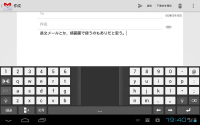 |
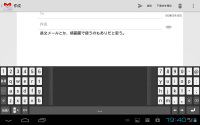 |
バッテリーは3000mAhと大容量だが、LTEをONにすると消費が激しくなる。公称値で言うと、3Gの待受時間が900時間、LTEでは570時間といった具合。とはいえ、ひと昔前のスマートフォンのように、一日でバッテリーが尽きてしまうことはないだろう。
iOSかAndroid OSか、どちらか優劣をつけるものだとは思わない。客観的に考えて、iOSで慣れていれば導線のはっきりしたiOSの作法が使いやすく感じるだろうし、Androidに慣れていると、多様なアプリ連携が行えるAndroidの作法は魅力に感じるはずだ。個人的には、利用者それぞれが客観性を装った独断と偏見で判断すればいいと思うし、友達が使っている方に合わせて、困ったときに質問できるようにしておくのも手だ。
7インチクラスのタブレットには、iPad miniやNexus 7、GALAXY Tab 7.7 Plus、Kindle Fire HD など、グローバルメーカーの強敵がひしめいている。今後、シャープからは、これまた魅力的なAQUOS PAD SHT21も発売される予定だ。デザインや重量、厚さ、機能性など、店頭で是非使用感を確かめた上で素敵な相棒を見つけて欲しい。「MEDIAS TAB UL」って結構「アリ」だと思うんだよね。
初めてのスマホで試したいホームアプリ「シンプルホーム」

実に多くのスマートフォンが日々登場しているが、2012年で、最も特徴的なスマホは? と問われると、候補の1つに「らくらくスマートフォン」を挙げたくなる。オープンなプラットフォームであるAndroidの中で、「らくらくスマートフォン」はシンプルなユーザーインターフェイスに仕上げて、シニア層に使いやすくなるよう配慮した機種だ。
シニア向けということで、思い切って割り切ったな、と感じたのはGoogleアカウントを必要としないこと。これまでの携帯電話のサービスにはまったく存在しなかった概念なので、無理に使う必要はない、ということで、それはそれで一理ある。もっとも、Googleアカウントが不要とあって、Google Playも利用できない。そこをちょっとマイナスに感じて、「らくらくスマートフォン」へ手を出さなかった人、あるいは周囲へ薦められなかった人は少なくないのではないだろうか。
今回紹介する「シンプルホーム」は、ドコモのスマートフォン向けに提供されているホームアプリだ。ホームアプリとは、Android端末の待受画面、アプリ一覧などを普段最もよくアクセスするであろう部分をカスタマイズするアプリのこと。さまざまなホームアプリが存在しているが、「シンプルホーム」は、まるでらくらくホンのようなデザインに仕上げたホームアプリだ。
 |
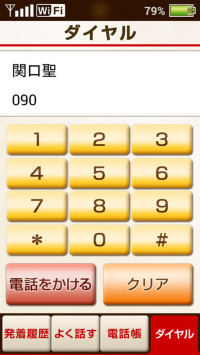 |
NTTドコモ栃木支店とPCPhaseが開発したとのことで、待受画面にはよく連絡する相手3件、電話、メール、カメラ、設定、インターネット、写真というアイコンが並ぶ。たとえば「写真」をタップするとギャラリーが起動し、「インターネット」をタップするとブラウザが起動する。「下のメニュー」という部分をタップすると、さらに「電卓」「予定表」「テレビ」「おでかけ」「楽しむ」といったメニューが並ぶ。こうした整理の仕方は、フィーチャーフォンを強く意識したものだろう。また「アプリ一覧」というアイコンをタップすると、スマートフォンにインストールされている各種アプリのアイコンが表示され、「上のメニュー」「下のメニュー」という部分をタップして切り替えていく。「シンプルホーム」での操作は、タップが中心で、画面上を指ではらったり、長押ししたりすることはない。メニュー構成も含め、初めてスマートフォンに触れるユーザーにとってはピッタリなホームアプリではないだろうか。
「シンプルホーム」の状態ではAndroid特有の通知バーは利用できないが、たとえばブラウザを利用したりすると、ネイティブの状態に戻る。メニュー一覧にある「楽しむ」内にある「アプリを探す」をタップすると、Google Playにアクセスできる。らくらくスマートフォンよりも自由度が高く、慣れてくればステップアップもできそうだ。
惜しむらくは対応機種が少ない。「MEDIAS X」は数少ない対応機種の1つだが、できればドコモのスマートフォンの多くに対応してほしいところ。開発経緯からすれば難しいかもしれないが、他キャリアのスマートフォンのサポートも期待したい。
 |
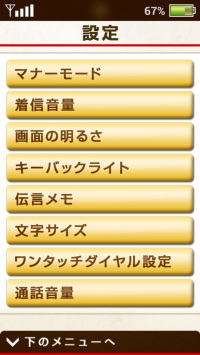 |
このタブレット、軽いぞ――移動時間は読書時間になりました

 |
通勤や取材先までの移動中、最近は「MEDIAS TAB UL」を利用している。2010年に登場した「GALAXY Tab SC-01C」以来、7インチクラスの使い勝手の良さにハマっており、初代GALAXY Tabも未だ現役、自宅のトイレで活躍してくれている。
7インチサイズの何がいいって、自分の生活にちょうどいいサイズ感にほかならない。ベッドに寝転がって使ったり旅行鞄に忍ばせたりと、10インチ前後のものよりも日常のちょっとした場面での取り回しが良い点が気に入っている。都心部を離れるような取材先だと、ノートパソコンがトラブルにあったときの予備として、折りたたみ型のBluetoothキーボードと一緒に仕事でも使っている。
「MEDIAS TAB UL」を触って、一番最初に感じるのはその軽さだ。250gを切るボディは、手にすると「アレッ?」と意外な軽さに少し意表をつかれる。モバイル機器の軽さは正義。これまであまり積極的に利用してこなかった電子書籍にも手が伸びるようになった。
Amazon.co.jpがKindleストアをオープンしたところだし、Amazonの購入体験に慣れている人はこれまでより電子書籍を買いやすい環境になったんじゃないかと思う。7インチの「MEDIAS TAB UL」は、画面を横にして読書するより縦画面で楽しむ方が現実的だ。Kindleストアで安く買えたので「テルマエ・ロマエ」も読んでみたのだが、夢中になって降りる駅を通り過ぎてしまった。エリアが広がりつつあるとはいえ、通信に不安のある地下鉄利用時は、ネットよりも電子書籍を読んだ方が楽しい時間が過ごせそうだ。
ドコモの「うつして翻訳」を試してみる

さまざまな企業、人に取材していく中で、最近「スマートフォン時代になってアプリの開発がスピーディになった」と耳にすることが増えてきた。たとえば従来型のフィーチャーフォンであれば、組込ソフトとして開発しなければならなかったであろう機能が、1つのアプリとして提供できるようになった、というケースもある。全てのコンテンツに当てはまる話ではないだろうが、携帯電話会社が提供するアプリは、従来よりスピーディに提供できるようになった事例の1つと言えるだろう。
そうしたキャリア独自アプリで、10月11日から利用できるようになったのが、NTTドコモの「うつして翻訳」だ。ドコモでは、試験的な形でアプリを公開し、その後、ブラッシュアップしたものをローンチする、という流れでサービスを開発することがある。「しゃべってコンシェル」もそうだし、今回紹介する「うつして翻訳」もまた、これまで提供されていたアプリ「料理メニュー翻訳」の正式版という位置付けだ。
「うつして翻訳」では、外国語で記された料理のメニュー、街中の看板などをカメラで捉えて、リアルタイムで翻訳する。事前に辞書データをダウンロードしておくため、翻訳する際には通信せず、海外渡航時にもローミングのデータ通信を気にせず利用できる。そこで実際に使ってみようと、アプリを早速ダウンロード。しかし海外に行く予定はないので、編集部近隣にある中華料理店を訪れ、簡体字で記されていたメニューで試してみることに。メニューを見ると「茄子」「海鮮」といった言葉はわざわざ翻訳しなくてもわかるが、「什錦炒飯(錦は簡体字)」は“チャーハン”ということはわかっても、どういった中身かピンとこない。ところが「うつして翻訳」を使ってみると「五目めし」と表示され、五目チャーハンだと理解できた。
 |
 |
| 翻訳後のワードは、背景色をあわせて原文の上に重ねる。炒飯は「めし」と翻訳してくれたが、別の言葉(このスクリーンショットでは世帯)になることもあった | カード内の全てのハングルを翻訳するわけではないが、なんとなく中身を把握できた |
さらに編集部内で、韓国土産として置かれていたお菓子に付属していたカードの翻訳にもチャレンジしてみた。地図らしきイラストが掲載されており、おそらく店舗の情報が掲載されているのだろうが、ハングルはさっぱりわからない。「うつして翻訳」で見てみると、一部の表記を「クルミのベビーカステラ風菓子」「キョンギ道」などと翻訳。なるほど、お店の情報を記したものと判断できた。
なかなか便利なように思えるが、編集部の近くにあるハングル表記の店舗名などは、フォントが手書き風だったためか、数秒おきに異なる文字と判定して、翻訳できないようだった。また中華料理のメニューも、ハングル表記の店舗カードも、全ての文字を一度に翻訳するのは難しかったり、一度は正しく翻訳できても数秒後、違う訳を示したりするような言葉もあったので、翻訳精度の向上には期待したい。ちなみに翻訳用の辞書データは、1つのアプリとして「Google Play」からダウンロードする。そこにも注意書きはあるが、辞書データ単体では翻訳機能は利用できない。レビュー欄を見ると、勘違いする人もいるようだが、これは勘違いしやすいのではないか。辞書データからアプリ本体のダウンロードに繋げる、あるいは「Google Play」で配布するのではなくアプリ上で辞書データを追加するといった形になるなど、より使いやすい形になって欲しいところだ。
QWERTYキーは“数字も一緒”がありがたい

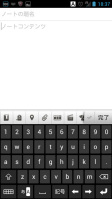 |
| ATOKのQWERTYキー(Evernoteでの入力画面) |
「MEDIAS X N-07D」では、文字入力でATOKがプリセットされている。実際の入力方式には、フリックのほか、T9、2タッチなどが選べるのだが、他の機種と同時に使ってみると、ATOKのQWERTYキーの配列が便利と感じるようになってきた。
iPhoneやAndroidの他の機種で、QWERTYキーは、アルファベットだけの配列というケースが少なくないが、ATOKのQWERTYキーボードは、アルファベットに加えて数字も一緒に表示される。つまり英数字が混在しているワードを入力する場合、とっても便利な配列だ。そんなワード、普段使う? と思われるかもしれないが、いわゆるパスワードの入力などでとても便利。特にオンラインバンキング(ブラウザ版)の利用傾向が高い人にとっては、このあたり、納得してもらえるのではないだろうか。
こうした点は日々使って慣れてから、他メーカーの機種に乗り換えると、その違いがよくわかる。QWERTYキーでの数字キー以外でも、スペースの入力のしやすさ(ATOKにはスペース入力キーがある)、フリック入力の感度など、これから機種変更する際には、どういった点が譲れないのか、自分自身の好みをチェックしておくのもいいかもしれない。
Xiのパケット定額、どうする?

これまでドコモの「Xi」対応スマートフォンでは、月額5985円の「Xiパケ・ホーダイ フラット」が提供されている。といっても、キャンペーン価格として、9月30日までは1050円安く、月額4935円だ。
ところが10月になるとキャンペーンが終了し、月額5985円となる。さらに、データ通信量の上限も適用されはじめ、7GB以上になると速度が落ちる、あるいは追加料金を支払うことで2GB単位で速度を維持する、といった使い方になる。
その一方で、同じく10月からは月額4935円で、上限3GBの「Xiパケ・ホーダイ ライト」が利用できるようになる。これまでと同じ料金で上限が下がる、といった印象を抱いてしまうのだが、そもそも今までは通信量の上限がなかったので、「ライト」にせよ「フラット」にせよ、これまでとは別の料金プランに移行する、と考えるべきかもしれない。
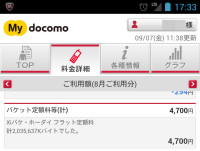 |
さて、10月以降、どちらの料金でいくべきか。スマートフォン単体では、ソーシャルサービスやWebブラウジングが中心となる関口の用途では、この8月、写真をソーシャルへ投稿したり、たまにアプリをモバイル経由でダウンロードしたり(ほとんどはWi-Fi経由で更新するよう意識していた)といった使い方をしてみたところ、8月のデータ通信量は約2GBになった。「Xi」はテザリングしても追加料金が発生しないので、たまに利用したいと思い、8月中、幾度か使っており、その分を含めて2GB程度に落ち着いた。これならとりあえずは上限3GBの「Xiパケ・ホーダイ ライト」に移行しても良いように思える。ただ、もう少し猶予があるので、まだしばらくは動向をチェックしていくつもり。
というわけで、気になる方はドコモユーザー向けのWebサービス「My DoCoMo」で通信量をチェックしてみよう。9月の状況を見て、9月下旬に手続きする、といった形なら10月からのスタートに間に合うだろう。
急速充電がありがたい「MEDIAS X」

スマートフォンはバッテリーが持たない――そんな認識は今や当たり前なのかもしれない。最も電力を消費するのはディスプレイで、その画面が大きくなっていくスマートフォンを使いこなすには、外付けバッテリーが必須、という方も少なくないだろう。そうしたスマートフォンのバッテリーに対して、NTTドコモの2012年夏モデルの一部では、急速充電機能がサポートされている。
「MEDIAS X N-07D」でも出力1.8AのACアダプタ(一般的なUSB充電は0.5A、ドコモのACアダプタ 03は1.0A)が用意されていて、充電15%以下の状態で30分充電すると50%まで充電できる。朝のお出かけ前など、充電忘れの状態から短時間で、それなりに利用できる状態になってくれるのは、とてもありがたい。
 |
パッケージには急速充電対応ACアダプタが1つ同梱されるが、こうなるとたとえば勤務先でも同じACアダプタを置いておきたい、という気持ちになる。だが、このACアダプタが「MEDIAS X」専用だとしたら、ちょっともったいない気もする。汎用的な製品として、急速充電非対応機種で使ってもいいのだろうか、あるいは今後登場する急速充電対応機種で使っていいのだろうか。
取扱説明書にそういった記述はないので、ドコモに確認したところ、「MEDIAS X」に同梱される卓上ホルダN04DとACアダプタN04は「MEDIAS X」専用ということだった。ちなみにACアダプタ側のインターフェイスはmicroUSBなので、他の製品に装着することはできる。そして充電可能かもしれないが、急速充電非対応機種にとっては過負荷になるなど、故障に繋がる可能性は否定できない。また将来的には、他の機種で利用できるようになるかもしれないが、現時点では「MEDIAS X」専用として、2つ目のアダプタを買うかどうか、迷うところだ。
ともあれ、大容量バッテリーを搭載する傾向にあるスマートフォンで、そのバッテリーをスピーディに充電できるのは、繰り返しになるが、とてもありがたい。もちろん消費電力そのものがもっと削減されていけばいいのだろうが、それまでの過渡期的な対応として、今後も急速充電は広がって欲しい。
東海道新幹線でイー・モバイル接続体験
つい最近、久しぶりに東海道新幹線に乗ることになりました。そこで今さらですが、ちょっと気になっで試したかったのが、新幹線でのWi-Fi接続でした。普段なかなか試す機会ないものですから(苦笑)。
行きで予約したのが「のぞみ 11号 博多行き」で、ズバリN700系! JR東海の案内を見たところ、NTT東日本の「フレッツ・スポット」のロゴが。「フレッツ・スポット」といえば、「光ポータブル」で接続できる! 光ポータブルでフレッツ・スポットといえば、以前試したことがある! つまり設定済み!
というわけで、大喜びで光ポータブルを携帯してのぞみに乗り込みました。定刻通り出発し、落ち着いたところですぐ光ポータブルの電源投入。しばらくすると、本代わりに持参したMEDIAS TAB N-06Dの無線LANのアイコンが点灯。高速移動中にも関わらずバリバリです。やったー! と心の中でガッツポーズ。しばらくそのままで読書しながらメールやSNSをチェックしておりました。
帰宅後、記念に撮影した写真を見直して愕然。ワイヤレスランプが青い! これは3G接続を意味します。フレッツ・スポットにつながっていたなら、緑色でなくてはいけなかったのでは?
 |
| N700系のWi-Fiを体験していたつもりが、3G(イー・モバイル)接続でした |
撮影した写真のタイムスタンプを確認すると7時47分。7時37分発なので、出発してから10分後です。すでに思い切り走ってる状態で途切れることなく使えていたような気がしますが、なぜでしょうか。調べてみるとこんな記事(「イー・モバイル、東京~新大阪間の新幹線トンネルをエリア化」)がありました。
実は私の光ポータブルのSIMはイー・モバイルなのです。さらにイー・モバイルのサイトを確認したところ、「東海道新幹線N700系(東京~新大阪間)車内で使える」としっかり書かれておりました。もし気づいていたら、N-06Dのブラウザで192.168.11.1を叩いて接続先を確認したのに、残念なことをしました。いずれにしてもトンネルを気にせず、車内でスムーズに使えていたのは事実です。
ちなみに、フレッツ・スポットの設定を忘れていたのかと思って、光ポータブルの設定画面を開いてみましたが、設定を開く度に設定内容がクリアされてしまうので、忘れていたかどうか確認することはできませんでした……。
いろいろつながるメディアスリンク

フィーチャーフォンとスマートフォンの違いはいろいろあるけど、実際に使っていく上で、意外に便利なのが他の機器との連携。ケータイでもいろんなツールが販売されていて、電話帳データを編集したり、カメラで撮影した写真を読み出せたりしたけど、専用のツールやアプリケーションソフトが別に必要な上、市販のアプリケーションソフトを有償で購入しなければならないことも多かった。
これに対し、スマートフォン、中でもAndroidスマートフォンは、ベースがLinuxなので、パソコンとも接続しやすく、端末上で動作するアプリを使えば、パソコン以外の機器とも接続しやすい。たとえば、MEDIAS X N-07Dの場合、DLNA対応クライアントアプリやMEDIAS独自の「PC Link」を使うことにより、パソコンや家庭用テレビ、レコーダーなどと簡単に接続することができる。
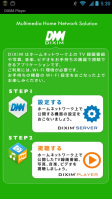 |
| DiXiM Player |
まず、DLNAについては、MEDIAS X N-07Dを家庭の無線ネットワーク(無線LANアクセスポイント)に接続し、アプリ一覧から「DiXiM Player」を起動すれば、ネットワーク上にあるDLNA対応機器が参照され、写真や音楽、ビデオなどのコンテンツをMEDIAS X N-07Dで楽しむことができる。DTCP-IPにも対応しているため、レコーダーなどに保存されている著作権保護技術で保護されたコンテンツについても再生することができる。つまり、レコーダーに録りためた番組を離れた寝室などでも楽しめるわけだ。MEDIAS X N-07Dが防水防じん対応であることを考えれば、お風呂で録画した番組を見ることも可能になる。女性ユーザーなら、湯船に半身浴でつかりながら、ドラマの続きを楽しんだり、音楽を再生したりできるわけだ。
 |
| PC Linkの設定 |
もう1つの「つながる」は、従来モデルから好評を得ている「PC Link」だ。DLNAのときと同じように、MEDIAS X N-07Dを家庭内の無線ネットワークに接続すれば、パソコン側からブラウザを使うことで、MEDIAS X N-07Dに保存されているデータを参照できる。設定も非常に簡単で、NECカシオのWebページから「N-07D PC Link Tool」をインストールし、MEDIAS X N-07D側でPC Linkを起動しておけば、N-07D PC Link Toolでユーザー名とパスワードを入力するだけで、簡単に接続できる。
 |
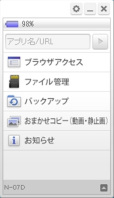 |
| N-07D PC Link Tool側の画面 | |
 |
| 連絡先の編集が意外に便利 |
参照できるデータとしては、写真やビデオなどがあるが、意外に便利なのが連絡先の編集。MEDIAS X N-07Dに保存されている連絡先のデータをブラウザ上で自由に編集したり、追加したり、削除できる。スマートフォンの連絡先って、タッチパネルで操作するから、なかなか慣れなくて、修正していないという人もN-07D PC Link Toolを使えば、パソコンのキーボード入力で操作することが可能だ。
この他にも「つながる」機能としては、Xiの超高速通信を活かしたテザリングなどが挙げられる。最大10台までのクライアントをWi-Fi経由で接続することができる。ただ、テザリングはバッテリーの消耗も激しいので、どちらかと言えば、常用というより、緊急用として活用した方が良さそうだ。
さて、全6回に渡って、MEDIAS X N-07Dを扱ってきたが、率直な感想としては、第1回のエントリーでも指摘したように、『Nのケータイ』を使ってきた女性ユーザーを中心とした人たちにとって、とても手にしやすいモデルと言えそうだ。三種の神器と防水防じんなどはもちろんだが、操作面ではハプティクス技術を活かしたタッチパネルの操作感は非常に快適で、タッチパネルになれないユーザーや苦手と考えるユーザーには、非常に有効な手段と言えるだろう。ぜひ一度、店頭でデモ機を試してみて欲しい。
手のひらサイズのスポーツ観戦

フィーチャーフォンが中心だったときから搭載するべきか、不要かが議論されてきたワンセグ。「テレビなんか観ないから」という声がある一方、店頭ではワンセグ搭載モデルが売れ、ワンセグのないモデルが敬遠されるという状況が続いていた。
その流れはスマートフォンになっても基本的には同じ。NECカシオのMEDIASシリーズは、毎回、ワンセグを搭載してきているけど、他メーカーでは前モデルが人気だったのに、ワンセグがないモデルが今ひとつ奮わなかったなんていうことも起きた。特に、昨年の東日本大震災以来、緊急時の情報伝達手段として、放送サービスの重要性は再認識され、国内市場全体の流れとしては、「ワンセグは使わないかもしれないけど、搭載されている方がベター」という雰囲気になっている。
じゃあ、積極的にワンセグを使わないのかというと、やっぱり、オリンピックのようなスポーツイベントがあると、使うシチュエーションが増えてくる。今回のロンドンオリンピックの場合、イギリスとの時差が8時間なので、どちらかと言えば、日本時間の夜から早朝に掛けて、さまざまな競技が行われる。そのため、本来は自宅などでゆっくりと見ることになるんだろうけど、残業で帰宅が遅くなったときでも帰りの電車の中で視聴することができるし、朝の通勤途中に昨夜のダイジェストを見るなんてことも可能。
 |
| ワンセグを見ながらつぶやける「ついっぷるテレビ」 |
そして、MEDIAS X N-07Dの場合、ちゃんと定時に帰宅して、自宅で観戦できるような羨ましい人たちにとっても楽しい機能として、「ついっぷるテレビ」が搭載されている。最近、テレビなどを視聴するとき、Twitterなどのソーシャルサービスを使い、視聴中の番組に対するコメントをつぶやいたり、他の人のつぶやきを見ながら視聴するというスタイルが注目を集めているが、ついっぷるテレビはMEDIAS X N-07Dを横向きに構えたとき、画面の左半分にワンセグ、右半分にTwitterのタイムラインという表示ができる。さらに、画面上の[HOT]ボタンをタップすれば、現在、放送中のチャンネルの番組に対するツイートが多いのかがグラフで表示され、チャンネルごとの盛り上がり具合いを確認できる。オリンピックの人気競技だと、ツイート数もスゴいことになりそうだけど、今までの番組視聴とはひと味違った楽しみ方ができる。
さらに、MEDIAS X N-07Dでもうひとつ忘れてはならないのが日本初のスマートフォン向け放送局「NOTTV」だ。まだ視聴可能なエリアは限られているけど、今回はオリンピックの一部の競技を視聴できることがアナウンスされており、地上波やワンセグとは違った競技を楽しみたいという人は要チェック。ちなみに、NOTTVについては、個人的に週末のJリーグの試合が楽しめるのがうれしく、仕事をしているとき、横で試合を流しながら、原稿を書くといった使い方もしている。オリンピックを機に、さらに番組が拡充されるのを期待したいところだ。
こうした映像や音楽などのコンテンツを楽しむとき、音響も気になるところだが、MEDIAS X N-07Dには、音響技術「Audyssey」と「SRSサラウンド」が搭載されており、より良い音響で楽しむことができる。ただし、MEDIAS X N-07Dは3.5φのステレオイヤホン端子がないため、ワンセグや音楽を楽しむために、Bluetoothヘッドセットはぜひとも用意したい。最近、Bluetoothヘッドセットはかなり手頃になっていて、名前の知られたメーカー製でも2000円以下で購入できるものが増えている。
これだけテレビを楽しむとなると、やはり、電池の持ちが心配だが、第1回のエントリーでも説明したように、MEDIAS X N-07Dは1800mAhの大容量バッテリーを搭載している上、急速充電にも対応しているため、出かける前のちょっとした空き時間に充電することもできる。充電しながらの視聴では、本体が熱くなってしまい、一時的に充電が停止することもあるけど、視聴を終えれば、再び充電することもできる。あまり神経質にならず、時間的にも精神的にも余裕を持って使っていきたい。
細かなところで満足できる「MEDIAS X」

 |
本格的にAndroidスマートフォンを利用しはじめて1年以上過ぎて、この夏から「MEDIAS X N-07D」を利用しはじめた。薄さ7.8mmというボディサイズ、Xi対応と、いろいろ特徴があり、それは今後、じっくり紹介したいのだが、使い始めて2週間、なかなか満足度が高いというのが正直なところだ。
これまでのMEDIASシリーズに触れてきて、2012年春モデルの「MEDIAS ES N-05D」でも満足していたつもりだった。そこへいざ「MEDIAS X」を使い始めてみると、まずホールドしたときの感覚が心地良い。薄さ6.7mmだった「MEDIAS ES」と比べ、XiやNOTTVに対応しバッテリー容量が増えたこともあって、1.1mm、厚くなっているのだが、背面の端がラウンドしていて手に馴染む。人によっては、「MEDIAS ES」のように薄さを前面に押し出したソリッド感のある形状を好む人もいるだろうが、個人的には、これくらいのほうが良い。
これは気のせいかもしれないが、ディスプレイ表示は「MEDIAS ES」より精細さが増したように感じる。どちらも約4.3インチで720×1280ドットというディスプレイなので、これはAndroid 4.0の効果なのかもしれない。また操作感も滑らかに感じる。本誌の開発者インタビューでも紹介されているとおり、スクロールなどタッチ操作はずいぶん改善が図られているようで、実際、Webブラウジングの際にはストレスを感じることがあまりない。感じ方が人それぞれ違うところだが、たとえばベンチマークアプリ「Quadrant Standard」では、FacebookやLINEなどの常用アプリをインストールしたあとの環境下で、4972というスコアだった。
さて普段、最もよく使うホームアプリは、ドコモの「Pallet UI」ではなく、もう1つのプリセットアプリである「ランチャー」を常用している。実はこれまで人気ホームアプリの「LauncherPro」を利用してきたのだが、Android 4.0ならではの複数のショートカットをまとめたときのフォルダの見やすさなどから、そのまま利用することにした。これも先述の通り、スムーズな操作感を楽しんでいる。余談だが、それなりにフォルダやウィジェットを配置しているので、今後機種変更する際には、クラウドなどを経由して、次の機種にも配列が移せればいいのに……と思う。
それから簡易留守番電話機能である「伝言メモ」も利用できるようになった。細かいけれど、便利な機能なのでありがたい。ただONにするための設定箇所がちょっとわかりづらい。設定メニューの「通話設定」からアクセスして操作する。また、マナーモードとは連動しないようだ。このほか、他の夏モデルでも対応しているものはあるが、プリインストールアプリが削除できるようになっており、これは人によっては評価するところかもしれない。
なお、ネット上でも指摘する声があるように、利用している最中にはFeliCaマーク周辺が熱を帯びることがある。この点は確かに困ることもある。その一方で、ディスプレイの輝度、処理速度を抑える処理が自動的に実行される機能が働くので、少し待って解消されることが多い。このあたりは、今後、さらに改善されることを望みたい。
全体的には、細かな点に改善が積み重ねられており、そうした要素が日々使っていく上で、満足度を高めているのだとあらためて感じる。次回以降、特徴的な機能の使い勝手を紹介したい。
撮りたいときがシャッターチャンス

 |
| MEDIAS X N-07Dで撮影。撮影日は曇り空だったけど、十分にきれいに撮れる(写真をクリックで拡大、約2.72MB) |
ケータイの重要な機能の1つであるカメラは、スマートフォンでも欠かせない機能の1つ。特に、FacebookやTwitterといったソーシャルサービスを使っていく上で、写真があるのとないのでは、だいぶ説得力というか、アピールの強さが違う。
MEDIAS X N-07Dに搭載されているのは、メインカメラが裏面照射型CMOSセンサーによる810万画素、ディスプレイ左上に備えられたインカメラは130万画素という構成。裏面照射型CMOSセンサーは「Exmor R for mobile」で、従来のCMOSセンサーに比べ、薄暗い場所や夜景などにも強く、明るくきれいな撮影が可能。これからのシーズンは夜景を撮ったりすることも多いだろうけど、そういったシチュエーションでも効果を発揮する。
そして、Nケータイのカメラでおなじみの機能と言えば、やはり、「瞬撮カメラ」。約0.6秒の瞬速起動、約0.3秒間隔の瞬速撮影で、撮りたいときにすぐに撮影できるので、シャッターチャンスを逃さない。ちなみに、起動については、ロック画面でカメラのアイコンをタッチするだけ。パターンやロックNo.によるロック解除セキュリティが設定されているときは、ロック画面にカメラのアイコンが表示されないので、ホーム画面にショートカットを貼っておくのがおすすめだ。
インカメラの使い道については、どちらかと言えば、女性向きかな。自分撮りやツーショット撮影にも便利だけど、女性が手に持って、腕を伸ばしたときでも十分に上半身が写るように、画角は広角に設定されている。もちろん、Android 4.0から標準で実装された顔認証についても対応しており、設定すれば、瞬時にロックを解除できる。万が一、ロック解除ができないときのために、「パターン」と「ロックNo.」のいずれかで解除することが可能だ。
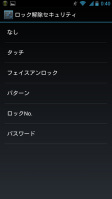 |
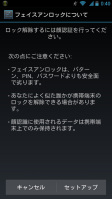 |
| インカメラはAndroid 4.0標準のフェイスアンロックにも利用する | 手軽に使いたいときには便利だけど、よりセキュリティを求めるなら、PINやパターンがおすすめ |
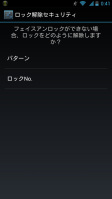 |
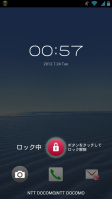 |
| 万が一、フェイスアンロックで解除できないときは、パターンか、ロックNo.で解除できる | ロック解除セキュリティがタッチのときは、ロック画面から瞬時にカメラを起動できる |
もっと女性向きのカメラ関連機能としては、従来のMEDIASシリーズから提供されてきた「Style up Closet」が挙げられる。残念ながら、プリインストールはされていないが、アプリケーション一覧にある「MEDIAS NAVI」を起動してサイトに接続し、「MEDIASアプリ」を選べば、NECカシオが提供するアプリの一覧が表示されるので、そこからインストールすることができる。
同じく「MEDIASアプリ」のラインアップで、ちょっと面白そうなのが「field sign(フィールドサイン)」というアプリ。「フィールド=野外、屋外」に「サイン=合図、記号、看板」という言葉の組み合わせなので、何となく、想像できちゃうかもしれないけど、街中などで気になるものを見かけたら、その場で写真や思いついたメッセージを地図上に投稿したり、他人が投稿したものを拾って、集められるというサービス。投稿は基本的に匿名なので、あまりプライバシーに神経質にならずに使えるし、いろんな発見がありそうな感じ。東京の新宿駅あたりを歩いていると、次々と投稿が受信されて、何となく、新鮮な感じ。
 |
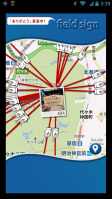 |
| ちょっと不思議な位置情報アプリ「field sign」。位置情報を使って、写真やメッセージを地図上に投稿したり、他の人が投稿した写真やメッセージを受信できる | 写真に関連付けられた場所を地図で表示可能。投稿されたメッセージと自分のメッセージを結びつけることもできる |
 |
| 撮影時の位置情報の記録は常時ONにするだけでなく、一時的にONに切り替えて、撮影終了時に自動的にOFFに設定することも可能 |
ところで、スマートフォンのカメラで気になるのが位置情報によるプライバシーの問題。位置情報をONにしているのか、OFFにしているのかを意識しないといけない。ここは位置を記録して写真を撮ろうと思い、写真を撮ってみたものの、その後、位置情報のOFFにするのを忘れていて、つい、そのまま、どこかに投稿してしまったり……。男性はまだいいけど、女性はこの辺、気をつけたいでしょうね。
MEDIAS X N-07Dの場合、当然のことながら、位置情報のON/OFFはいつでも切り替えられるんだけど、実は「ONに切り替えるけど、カメラ終了時には自動的にOFF」という設定が選べる。つまり、位置情報を記録したいときだけ、ONに切り替え、あとは自動的にOFFという使い方ができる。これもなかなか便利な機能だ。この夏、どこかに出かけたら、たまには位置情報付きで写真をどこかに投稿してみては?
ケータイから乗り換えても安心

前々回のエントリーでも書いたけど、ケータイからスマートフォンへの乗り換えを検討している人から相談を受けることが多い。なかでも女性からのご相談には、極力、熱心にお答えするようにしているわけですが(笑)、デザインやスペックなどに関する質問と並んで多いのが「ケータイで当たり前のことがスマートフォンでもできるのか」という話。
さすがに、スマートフォンでiモードができない話、spモードメールででiモードと同じメールアドレスが引き継げるといった話はよく知られているし、カタログを見れば、ワンセグ、おサイフケータイ、赤外線通信といった『三種の神器』、防水防じんといった日本仕様に対応しているかどうかは、ある程度、わかる。
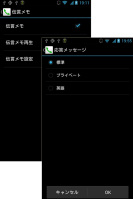 |
| 留守番電話サービスを契約しない人はもちろん、併用したい人にも伝言メモは便利。応答メッセージも3種類から選べる |
でも、実際に使ってみると、細かい部分でケータイのときと同じように使えないこともある。たとえば、伝言メモ、着信ランプ、文字サイズといった機能は、ケータイでは当たり前なんだけど、スマートフォンでは未対応の機種が意外に多い。
筆者が使用しているMEDIAS X N-07Dは、こうした細かい部分も含め、ケータイのユーザーがスマートフォンに乗り換えても安心して使られている。まず、本体に音声メッセージを録音することができる伝言メモは、着信までの呼出時間を設定したり、設定メッセージも少しカタめの「標準」、フレンドリーな「プライベート」、英語メッセージの「英語」の3種類から選ぶことができる。他事業者は留守番電話サービスが無料で使えるんだけど、NTTドコモは有料サービスということもあり、契約しない人もいて、その意味においても伝言メモの有無は大切だったりする。
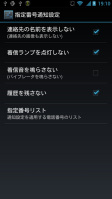 |
| [設定]メニューの[セキュリティ]-[指定番号通知設定]で特定の人からの着信を隠すことができる |
着信ランプもケータイではおなじみの機能だけど、これも結構、装備していないスマートフォンが多い。MEDIAS X N-07Dの場合、ディスプレイ左上の内側カメラのすぐ近くにお知らせLEDが装備されていて、不在着信があったときなどに光るんだけど、メニューキーとバックキーをいっしょに光らせることもできるうえ、カラーも選ぶことができる。
ただ、この着信ランプもいつでも誰でも光ればいいというものでもない。ケータイでは掛かってきた相手によって、着信ランプが光ったり、光らせなかったりということができたけど、MEDIAS X N-07Dはそのあたりもきっちりとサポートしていて、あらかじめ指定した電話番号の着信について、「着信ランプを点灯しない」「着信音を鳴らさない」「履歴を残さない」といった動作をできるようにしている。こういうところも女性にウケのいい要因と言えそう。
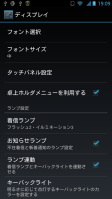 |
 |
| 着信ランプは3種類のパターン、10種類のカラー(イルミネーションを含む)から設定が可能。同じ画面内の「フォント選択」と「フォントサイズ」は見やすさ重視の人は要チェック | ディスプレイ上の内側カメラの隣にある着信ランプ。この他に、メニューキーとバックキーを光らせることができる |
また、ケータイから受け継がれているという点では、日本語入力も重要なポイント。MEDIAS X N-07Dは日本語入力システムとして、ジャストシステムのATOKを採用しているんだけど、もうひとつNのケータイでも根強いファンがいた「T9入力」にも対応する。たとえば、「こんにちは」と入力するとき、ケータイのマルチタップなら、[2]を5回で「こ」、[0]を3回で「ん」、[5]を2回で「に」……といった具合いに何度もソフトウェアキーボードをタップする必要がある。これに対し、T9入力は[か][わ][な][た][は]の順にタップすれば、ちゃんと候補に「こんにちは」が表示される。予測変換候補には漢字も表示される。もちろん、フリック入力やジェスチャー入力(フラワータッチ)、QWERTYキーも用意されているので、自分の好みに合わせて、選ぶことができる。
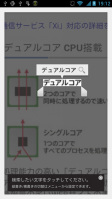 |
| タップサーチでは画面内のテキストだけでなく、図やイラスト、写真、画像内のテキストも認識する。画像はピンチイン/ピンチアウトでサイズを変えると、文字を認識しやすい |
こんな感じで、いわゆる日本仕様以外にもケータイで使っていたときと同じように使える機能が充実しているのは、移行するユーザーにとって、心強い。でも、そればっかりじゃつまらないので、少しNのスマートフォンらしいところを紹介しておくと、何でも検索しちゃう「タップサーチ」はなかなか面白い。ステータスバーをドラッグして、通知パネルを表示し、「タップサーチ」をタップして起動。あとはWebページでも画像でも気になる文字をタップすれば、すぐに検索ができるという機能。ポイントはテキストだけではなく、画像内のテキストも認識するので、カメラで撮影した写真に写ってる文字も認識させて、検索できるというわけ。アルファベットなども認識できるから、海外に出かけたとき、英文などを検索するときにも役立てられるかも。
サクサクのうえに、クセになる触感?

ケータイからスマートフォンに移行するとき、ほとんどの人が最初に戸惑うのがタッチパネルの操作。普段、駅の券売機から銀行のATMなど、結構、いろんなところで画面はタッチしているはずなんだけど、スマートフォンということになると、戸惑ってしまう人が多い。
この戸惑ってしまう背景には、初期のスマートフォンでタッチパネルの反応が良くない機種があったり、画面内のタップしたところと違う項目が反応したり、タップしたつもりがされていなかったりと、ユーザーが意図しない動きをする機種があったことも関係している。それがこれからスマートフォンに移行しようとする予備軍の人たちに伝わり、「○○さん、スマートフォンに変えたんだけど、タッチパネルがダメなんだって」「だから、最近、メールが短いのねぇ」なんてことが語られるようになった印象もある。
ただ、タッチパネルがダメなんていう話は、さすがにもう昔の話。各社ともタッチパネルのレスポンス向上にはかなり力を入れているし、完成度も非常に高くなっている。たとえば、MEDIAS X N-07Dには単にレスポンスを向上させるだけでなく、「フィーリングタッチ」という独自のタッチパネルのユーザーインターフェイスを採用し、使いやすさを追求している。ユーザーインターフェイスといっても画面に表示するホーム画面などではなく、タッチパネルの操作感そのものを少し変えている。
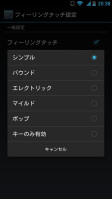 |
| フィーリングタッチのタッチの反応は6種類から設定できる。それぞれに振動の印象が少しずつ違う |
よくスマートフォンの操作感を語るうえで、「サクサク」という言葉が出てくるけど、これは必ずしもタッチパネルだけの話じゃなくて、どちらかと言えば、スマートフォン全体のパフォーマンスの話。たとえば、MEDIAS X N-07DはCPUに米クアルコム製Snapdragon S4のデュアルコアプロセッサ「MSM8960」の1.5GHzが搭載されていて、パフォーマンスはかなり高い。改めて言うまでもないけど、AndroidプラットフォームもAndroid 4.0なので、こちらも従来バージョンに比べ、全体的なパフォーマンスが向上している。
そして、タッチパネルのレスポンスもよくチューニングされていて、docomo Palette UIのアプリケーション一覧画面も指先の動きに、画面がしっかりと追従してくる。まさに「サクサク」という言葉がぴったりの動きなんだけど、実は、MEDIAS X N-07Dに搭載されている「フィーリングタッチ」はもう一歩先の話。
最初にも書いたように、従来のスマートフォンではユーザーが意図しないところを触ってしまったり、位置がずれてしまうということがあったけど、MEDIAS X N-07Dでは触感によるフィードバック「ハプティクス技術」を活かし、ユーザー自身がタップしたことなどをわずかな振動や音でユーザーがしっかりと認識できるように作り込まれているのだ。たとえば、文字入力でソフトウェアキーボードをタップしたとき、本体がわずかに振動し、タップしたことを指先からユーザーに伝えてくれる。この振動はバイブレータのような「ブルブル」とか「ビ!ビ!」という振動ではなく、触ったことがわかるレベルの細やかで小さな振動。文字入力のときもキーの音と共に、キーが振動するので、非常にわかりやすい。ちょっとクセになりそうな触感だ。
 |
| ホームキーはハードキーを採用。スリープ時もホームキー押せば、すぐに画面が表示され、時刻なども把握できる |
キーと言えば、もうひとつ要チェックなのがホームキー。MEDIAS LTE N-04Dもそうだったけど、Androidスマートフォンに必須の「メニュー」「ホーム」「バック」の3つのキーをタッチセンサーで実現している機種は意外に多い。防水のことなどを考えると、タッチセンサー採用でフラットに仕上げるのがベターなんだろうけど、実際に使ってみると、意外にタッチする場所がつかみにいなど、実用面でも気になるところも出てくる。
これに対し、MEDIAS X N-07Dではホームキーをハードキーで備ええているため、スリープで画面がOFFのときもホームキーを押せば、すぐに画面が表示される。ちょっと時計を見たいときなどにも役に立つ。しかもタッチセンサーを採用したメニューキーとバックキーは、キーバックライトが内蔵されていて、ホームキーを押したときは一度、光り、周囲が暗いところでは継続して光るため、真っ暗な部屋の中でも迷わずに操作できるというわけだ。
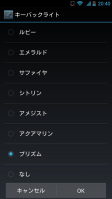 |
 |
| キーバックライトは7色から選ぶことができる。スマートフォンではこういった設定を選べる機種が少ない。気分転換にもなるし、女性ユーザーには喜ばれる機能かも | 付属の卓上ホルダーは横置きスタイルを採用。セットした直後は横画面の卓上ホルダーメニューが表示される |
あのNのスリムがスマートフォンで

7月に入り、各社の夏モデルが続々と発売され始めた。新機種が発売されるシーズンになると、一般メディアでのケータイ関連の露出が増えるせいか、友だちや仕事関連でお付き合いのある人たちから新製品に関する相談を受けることが多い。
中でもこの半年くらいの間で、急速に増えてきたのが女性。と言っても本コーナーで書いておられるような“デジタルにも強い”お姉さま方ではなく、もう少しフラットというか、ニュートラルにデジタルと接している女性からの相談が多い。当然、そのお題の中心は「スマートフォンにしようと思うんだけど……」という話。
おそらく本誌の読者のみなさんも似たような感じで「頼られてる(利用されてる)」かもしれないけど、女性のスマートフォン乗換の相談って、なかなか難しいんです。相手が男だったら、「CPUはデュアルコアで……」「ディスプレイはタッチパネルだから……」「カメラも気になるだろうけど、実はメモリがだな……」「データ通信は最大○○Mbpsで、テザリングも……」なんて感じで、スペック中心に話ができるし、そんなデジタルに強くない人でもある程度は理解してくれる(はず)。
これに対し、女性はデザインやカラー、機能が重要なファクターを占める。でも、そういったソフトな話ばかりで答えていると、いろんなところで情報を仕入れてくるらしく、「Xiって、どれくらい速いの?」とか「電池の持ちは?」「インカメラが……」なんて感じで、結構、ハードウェア絡みの質問でも突っ込まれる。ある意味、男性よりも欲張りなのかもしれません。
 |
| 2007年発売のN905iμ(左)から受け継がれてきたハイスペックスリムのテイストを受け継いだ2012年夏モデル「MEDIAS X N-07D」(右) |
じゃあ、そんな欲張りな相談をしてくる人って、どんなケータイを持っているのかというと、わりと目にするのが折りたたみのNのスリムモデル。そう、N905iμから続く「ハイスペックスリム」「エレガントスリム」と呼ばれてきたシリーズ。ボク自身もN905iμを使っていたことがあるけど、後継モデルは女性向け路線が強調されて、人気も高く、街中でも見かけることが多い。
そんなNのスリムモデルのDNAを受け継ぐのが先日発売されたばかりのNECカシオ製スマートフォン「MEDIAS X N-07D」だ。ボクは昨年末発売のMEDIAS LTE N-04Dを使っていて、今年3月にはMEDIAS ES N-05Dが発売されたけど、今回のMEDIAS X N-07Dは、NECならではのスリムボディに、フルスペックを凝縮。Android 4.0に1.5GHzデュアルコアプロセッサを搭載し、防水防じん、おサイフケータイ、ワンセグ、赤外線通信、810万画素メインカメラ&130万画素インカメラに、NOTTVまで入ってる。
このフルスペックを搭載しながら、薄さ7.8mmというスリムボディで、幅も約67mmに抑えられている。ボディ背面の角も丸みが付けられていて、非常に持ちやすい。ボクは手が大きいので、ラクに持てるけど、このサイズ感なら、女性にも持ちやすいんじゃないかと思う。デザイン的にも「ハイスペックスリム」「エレガントスリム」のテイストをうまく受け継いでいる感じ。
 |
| 当時、スリムなボディで高い人気を得たN905iμのボタン部側のボディとほぼ変わらないボディに、ハイスペックを凝縮。ディスプレイ周囲のフレームも上品なイメージ |
これだけ薄いと、電池の持ちが気になるところだけど、MEDIAS X N-07Dは1800mAhの大容量バッテリーを搭載していて、連続待受時間が約520時間、連続通話時間が約370分。これは今夏のNTTドコモのwithシリーズでは最もロングライフだし、ひと回り大きいサイズのモデルが多いNEXTシリーズと比較しても遜色ないレベル。
さらに、急速充電に対応しているので、付属のACアダプタを使えば、1時間の充電で約80%まで充電できるの注目ポイント。万が一、帰宅後に充電を忘れても朝起きて、出かける準備をしている間に充電できるし、外出先でもACアダプタを持っていけば、ちょっとした空き時間に充電できるのは心強い。
とまあ、なかなかのハイスペックモデルなんだけど、実際のところ、どれくらい使えるのか、どんな機能がいいのかという話は次回以降、順次、お伝えしますね。
雑学に強くなった「しゃべってコンシェル」

ドコモの「しゃべってコンシェル」がバージョンアップした。これまでも、「明日の朝、8時に起こして」と喋りかければアラームがセットされたし、乗換検索や現在地の地図表示といった使い方はできたが、今回のバージョンアップで何ができるようになったのか。ドコモでは「生活に密着した情報や雑学など幅広い質問に対して、クラウド上で推定した『回答そのもの』を表示できるようになる」としている。
つまり、これまで「富士山の高さは?」と尋ねると、富士山と高さというワードでの検索結果を表示していたのに対して、新バージョンでは「3776mです」と答えをずばりと示すようになった。いわば“雑学に強くなったのが今回の特徴”だ。約1カ月前に開催された展示会「ワイヤレスジャパン2012」のドコモブースでも、「しゃべってコンシェル」の質問例として「日本の選挙権は何歳以上ですか?」「院政を始めたのは誰?」「渡辺謙さんのプロフィールを教えてください」などが挙げられている。かくいう関口も、先日、テレビCMに出演している外国の俳優さんの名前がわからず、「○○(商品名)のCMに出ているのは誰?」と「MEDIAS N-05D」に向かって質問したら、きちんと答えを得られた。こうした質問を投げかけて、ずばりと答えが示されれば、「おお、すごい」と素直に感嘆する。
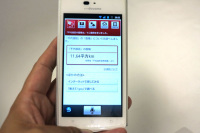 |
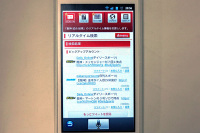 |
| 試しに千代田区の面積を聞いてみた。しかしそもそも答えを知らなかったので、合ってるかどうか確認してしまったのは、ここだけの秘密 | ちなみに、しゃべってコンシェルではTwitterを対象にしたリアルタイム検索もできる。個人的には「阪神の試合結果を教えて」と尋ねるのが便利に使えそう |
音声で問いかけて機械が答える、というシチュエーションは、ものすごく未来的でワクワクする機能だ。だから、ちょっと試してみて、うまく答えが得られると嬉しくなって、もっと試したくなる。ところが、全ての自然文に対応できるかといえば、まだまだ難しくて、ちゃんとした答えが得られないことも少なくない。雑学的な質問をしたのに、位置情報関連で検索するなど、ちょっと的外れの答えに繋がることもあり、そうした失敗が続けばイラッとすることもある。なので、現時点では「こういう質問なら良い感じですよ」という例文が示されれば嬉しいし、個人的には、雑学的な質問は最終的に「Q&Aボタン」を選ぶと、答えが得やすいかなと感じている。
ただ、“ムチャぶり”とわかって、いろいろ質問してみると、「そうきたか!」という驚きと笑いを得られることのほうが多いように思う。たとえば、「しゃべってコンシェル」をバージョンアップした直後、「今日のお昼ご飯は何がいいでしょうか」と無茶な質問をしたところ、「しゃべってコンシェル」からは「インターネットでお調べしたところ、ごま油です」と回答してくれた。実にツッコミ甲斐のある返事だったので、次々、ムチャな質問をして楽しませてもらった。こうした機械とのインタラクティブな遊び方は、iPhoneの「Siri」登場時にもネットでいろいろと話題になったが、音声認識エージェントでもたらされた新しい体験だ。いずれは、ムチャぶりだけではなく、幅広い自然な問いかけに答えてくれる日がくるのだろうが、その進化の過程も積極的に楽しみたいところだ。
スクリーンショットの転送はBluetoothが便利

ケータイライターとして仕事をしていると、スマートフォンの画面キャプチャ(スクリーンショット)を撮ることが度々あります。iPhoneで電源ボタンとホームボタンの同時押しは簡単ですっかり浸透していますが、Android端末でのスクリーンショットは、つい最近まで私にとっては結構憂鬱なものでした。
Android SDKのツールでできるといわれても、SDKのダウンロードや使い方が分かりにくかったり、接続しても端末を認識してくれなかったり、認識させる方法はあるのに、それがどうしても理解できなかったり、認識したのにキャプチャした画像が赤くなってがっかりだったり、SDKもたびたびバージョンアップしたり、キャプチャアプリはroot化する必要があったり、その必要がないアプリは設定が難しかったり……と、ギークじゃない私にはハードルの高い作業。締切が迫っているというのに、キャプチャ1枚撮るのに2時間費やしたこともあったなぁ……。え、情弱すぎますか、そうですか、そうですね……。
ですから、Android 4.0になって、電源ボタンと音量下キーの同時押しでキャプチャできるようになったのは、本当に嬉しい限りです。端末によっては、電源ボタンとホームボタンのものもありますね。個人的には、ボタンはちょっと気持ち長めに押すのがコツかな、と思っています。本当に簡単になってくれてうれしいよ、Googleさん、ありがとう! 下手な画面写真を撮る必要がなくなったのもうれしいよ! なんですが、パソコンに接続して画像を取り込むときに、スクリーンショットが保存されているフォルダを探しだすのにちょっと手間取るのが気になっていました。どうしても見つけられず、「1枚だからメールでいいや」ということもありました。しかし、画像が大量だとそれは避けたい。
よい方法を考えていた先日、携帯電話の新機種発表会でスクリーンショットを撮って、自分のスマートフォンに転送している方を見かけました。そうでした、スマートフォンにはBluetoothがあるんでした。これなら、そこそこのスピードだし、こまめに転送すれば、それほど時間もかからない。だいたい、ケーブルを抜き差しする面倒がないのがいいし、ペアリングが簡単で私がやっても認識しないことはまずないし、フォルダを探さなくてもいいのがイイ! というわけで、今はパソコンとスマートフォンをBluetoothで接続して転送するのがお気に入りです。みなさん、スクリーンショットの画像はBluetoothで転送するのが便利ですよ! って、そんなこと当たり前でしたか、そうですか、そうですよね……。
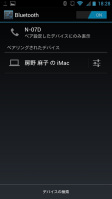 |
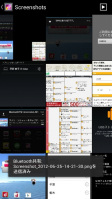 |
| パソコンとスマートフォンをペアリングし、ギャラリーで写真をまとめて選択してBluetoothで送信。そりゃまあ、iCloudのフォトストリームが一番ラクですけど、この方法も気に入りました | |
新しい読書用端末「MEDIAS TAB」がやってきた
 |
| 読書ライフを謳歌できるよう、防水の「N-06D」を入手した |
「お風呂で快適に使える防水の読書端末が欲しい~!」と思いまして、7インチのタブレット、「MEDIAS TAB N-06D」を入手しました。
これまでは初代GALAXY Tabの「SC-01C」を使っていました。防水ではないですが、iPad用の防水ケース「ikappa」に入れ、連日連夜、お風呂読書の友として活躍してくれました(食品の保存用袋にいれるより、クリアで視認性が上がり、快適なんですよ)。
しかし、これもまたパソコンみたいなものですね。使い始めて1年ちょっとですが、動作スピードが気になるようになってきました。主な用途は電子書籍を購入しての読書なんですが、同時にメールを見たり、Webブラウジングも行います。このときの反応が、極端に悪くなってしまったのです。特に雑誌を読んだり、ダウンロードしているときはどは、他のアクションでフリーズしたような状態が頻発。愛用しているGALAPAGOS STOREやアプリの表示もかなり辛そうに……。キャッシュをクリアしてみたりとあれこれ試しましたが、やはりハードウェアのスペックそのものを上げるしかない、という結論になりました。
7インチのタブレットとなると、選択肢はほとんどないのですが(笑)、私は用途がハッキリしているので、選択の決め手はズバリ「防水機能」です。縦サイズは「SC-01C」に比べて若干長くなりましたが、その分薄くなりました。角が角張っているので、持ったときの感覚を気にしていましたが、これが意外と気になりませんでした。しかも軽い! 持ち歩きが苦にならないというより、むしろ積極的に持ち歩きたいレベル。
すでにiPhone 4S、SH-01Dとスマートフォン2台持ちなのに、さらに7インチタブレットを持つというのは、どうなんだと思う方もいらっしゃるかもしれませんが、これは「本」なのです(笑)。1冊分の重量の中に、本や雑誌が何冊分も詰まっているかと思えば、なんてことはありませんよ!(たぶん)
7インチで雑誌はどうなんだ……と思ってる方も多いのではと推測してますが、GALAPAGOS STOREのハイブリッド型の雑誌ならまったく問題なし。サクサク読みたい方はボタン1つでテキストだけの表示に切り替えらればいいのですが、やはり雑誌なので、写真や図もあわせて見ながら読みたいですよね。そんなときは端末を横に倒せばいいのです。「横フィットモード」という機能が働いて、雑誌の横幅が液晶の横幅にフィット。縦にスクロールしてみると、これが読みやすい! 1画面に1~2段分が表示されるので、拡大縮小せずにそのままのレイアウトで読めちゃうのです。「N-06D」は横スタイルで持ちやすい設計のようなので、それもいい感じです。全体を見たいなら縦に、じっくり読むなら横に、文章だけに注力したいならテキストに、もちろんピンチで拡大縮小は自由自在なので安心。雑誌を見るなら10インチじゃないと辛いかなと思っていたんですが、心配無用でした。
 |
 |
| 縦サイズは約120mm。「SC-01C」の191mmより少々長い | 並べてみると、液晶の青みにだいぶ差があると判明 |
 |
 |
| 厚みは約9.9mm。「SC-01C」の12.1mmより少々薄い | 左から、iPhone 4S(主にカメラとアプリ用)、SH-01D(主に通話とGmail用)、N-06D(携帯本棚) |
というわけで、「MEDIAS TAB」に変更して、袋に入れずにお風呂に持ち込める喜びを味わっております。早速半身浴しすぎて、約1kg減りました。不快だったむくみが取れて感謝感謝です。
裏面照射CMOSセンサー採用「MEDIAS ES」のカメラ

4月から使い続けている「MEDIAS ES」で気に入っている機能の1つはカメラ。最近のトレンドである裏面照射CMOSセンサー「Exmor R for mobile」を搭載する810万画素カメラは、従来型のCMOSセンサーと比べ高感度な撮影がウリとされる。さらにNECカシオならではの「瞬撮」機能も特徴だ。
被写体は、普段の風景や、家族、食事がほとんどを占める。あまりにスピーディかつ予測不能な動きを見せる一歳児は、なかなか通常のモードで捉えるのは難しい。瞬撮なクイックショットにしておくといいかもしれないが、シャッタースピードが短いだけあって、暗めに写るため、補正が面倒な人にはちょっと使いどころが難しく感じられるかも。
 |
 |
 |
 |
 |
 |
 |
 |
 |
こうした写真はInstagramなどで加工してソーシャルメディアへ投稿することもあれば、周囲の人に見せて楽しむ、といったこともある。最近、特に増えてきたのは、デジタルフォトフレームへの転送だ。実家に設置することを想定し、「フォトパネル04」を契約したので、家族の写真がうまく撮れると、スマートフォン上で加工して、メールで送信している。
最初は、サイズなどを気にせず送っていたが、縦長写真より横長写真のほうが大きく表示されるので、フォトフレームへ転送するために撮影する場合は、縦長での撮影を避けるようになった。また810万画素カメラとあって、8メガサイズという設定で撮影すると、写真の縦横比は4:3になる。ところが「フォトパネル04」は、実は16:9なので、トリミングしてから送信するようになった。ちなみにトリミングは「Quickpic」という写真閲覧アプリで行っている。
ちなみに、よりスピーディにカメラを起動するため、最近、全てのホーム画面にカメラのショートカットアイコンを置いてみることにした。この対策を行ってから、まだ日が経っていないが、ちょっと便利になった気はする。このあたり、Android 4.0では、ロック解除画面でカメラを直接起動できるそうなので、今後の「MEDIAS ES」のバージョンアップが楽しみなところだ。
私事ではありますがドコモ歴が15年を超えました
 |
| 利用明細で15年も経過していたことを知った |
最近届いたNTTドコモの利用明細によると、私のNTTドコモ歴が15年を超えたそうです。長いというか、早いというか。契約当時、自分が何歳だったかという野暮なことは考えますまい……。みなさんの15年前はいかがでしたか?
そこで、初めて携帯電話を持つことになったときのことを、うっすらと思い出しました。好奇心から契約したものの、当時は音質がとても良いとはいえず、街中で通話している人を見かけたときは、「みんなよくこんな状態で話す気になるなぁ」と思ったものです。かすれたり途切れたりするため聞き返すことも多く、私はどうしても話す気になれませんでした。新たにPHSを契約してしまい、その音のクリアさに驚いたのを覚えています(DDIポケットだったかしら?)。
結局PHSがメインになって、ドコモの携帯電話は、バッテリー切れのまま放置された状態がしばらく続いていました。今のように通話用とデータ通信用など、2台持ちする理由もないのに、なぜ解約しなかったのか不思議です。今ほどドコモショップもなかったと思いますので、解約手続きが面倒臭かったからかもしれませんが、月々のコストも今ほど高くなかったような気がするので、とりあえず回線維持するつもりで持っていたのかも。
 |
| 発掘されたN503iS。アナログ時計になるサブ液晶や、プリインされた「スタートレック」の着信音がかなり気に入っていた。当然のことながら、まだカメラは搭載されていない |
再び注目し、使いはじめたのは、「iモード」の登場によるところが大きかったと記憶します。先日押し入れの中を片付けていたら、N503iS(グランブルー)が出てきました。懐かしい! iモードバリバリ使ってましたね。サブ液晶やイルミネーションがかなり気に入っていたので、処分できなかったようです。
そういえば、初のiモード端末は、NEC製のモノクロの二つ折り(確か色はシルバー)でした。機種変更時にそのまま引き取ってもらってしまったことがちょっと悔やまれます(当時は、こういう業界に関わらせていただくことになろうとは、想像もしていませんでしたので)。
そして5月16日、NTTドコモの2012年夏モデルの発表会が開催されました。渡辺謙氏の安定した存在感に「さすがハリウッドスター!」感心しつつ、iモード端末が1台も登場しなかったことに、時代の流れを感じました。
さて、発表された端末はいずれも魅力的なのですが、なぜか私の興味は、発売済みの春モデル「MEDIAS TAB N-06D」へと流れております。7インチで防水で、大きな全部入り端末! しかもあのサイズでもしもしできる(笑)! これは新たな携帯用読書端末になるのではないかと思いはじめたのです。15年の変化ってすごいな。ってことで、どうしようか悩み中なのでした。
カーナビはBluetoothでテザリング

NTTドコモから夏モデルが発表されたけど、今回はXi対応スマートフォンがさらに増え、選択肢もグッと拡がった印象だ。MEDIASにもwithシリーズで、グッと薄くなった「MEDIAS X N-07D」が発表された。
Xi対応スマートフォンを選ぶメリットとして、LTE方式による高速・大容量・低遅延のデータ通信ができることが挙げられているけど、実際にユーザーが利用するシーンで考えると、「Xiトーク24(Xiカケ・ホーダイ)」が契約できたり、パソコンなどを接続してのテザリング利用時のパケット定額サービスの上限額が変わらないことが挙げられる。
ただ、ボクの場合、Xiトーク24は使うとして、テザリングについてはあまり使う機会がないというのが正直なところ。というのも普段使っているパソコンにはWiMAXが内蔵されているし、モバイルWi-Fiルーターもいくつか持っているうえ、外出先でWi-Fi環境が提供されていることもあるため、テザリングの出番がほとんどないのだ。
逆に、使いたいけど、標準ではほとんどの機種でサポートされていないのがBluetoothによるテザリングだ。「Bluetoothはヘッドセットに使うけど、テザリングなんて必要?」と言われることもあるけど、実はカーナビはBluetoothに対応しているものが多く、Bluetoothテザリングでインターネットに接続することにより、音楽CDをリッピングするときにCDDBを参照したり、リアルタイムのプローブ情報を送受信したり、天気予報や渋滞情報、周辺情報なども参照できる。いわゆる「通信対応ナビ」的な使い方ができるわけ。
MEDIAS LTE N-04Dをはじめ、AndroidスマートフォンでBluetoothテザリングを利用するには、今まで「PdaNet」というアプリがよく使われていたんだけど、現在はその後継とも言える「FoxFi」というアプリを使っている。使い方はいたって簡単で、あらかじめカーナビとMEDIAS LTE N-04DをBluetoothでペアリングしておき、FoxFiを起動して、「Activate Bluetooth DUN」にチェックを付けるだけ。もし、自動的にダイヤルアップしないときは、カーナビ側のプロバイダ設定を再チェックしたり、カーナビのBluetoothの機器接続メニューで再接続してみるのがおすすめだ。
 |
 |
ちなみに、FoxFiでの接続は他のAndroidスマートフォンで利用できるが、Xi対応スマートフォン以外の利用ではパケット定額サービスの上限額が変わってくるので、注意が必要だ。
でも、考えてみれば、高機能なカーナビにしてもプローブ情報にしてもある意味、日本特有の環境でもあるので、日本仕様を謳うスマートフォンなら、Bluetoothテザリングくらいは標準で搭載して欲しいところです。
おくだけ充電と充電ホルダ、どっちがいい?

おくだけ充電対応の冬モデル「MEDIAS PP」を使っていたとき、本コーナーで「おくだけ充電対応とはいえ、充電ホルダとあまり変わらない」とご紹介したが、4月に入って春モデルである「MEDIAS ES」に乗り換えてみると、充電ホルダが同梱されており、ふとしたときに「おくだけ充電はこうだったな……」と、ついつい比較するようになった。そこで、タイトルのとおり「どちらがいいか」と考えるように。
まず浮かんだのは、「おくだけ充電のほうがシンプル」ということ。「MEDIAS ES」の卓上ホルダはツメでホールドする形で、ポンと手を放すだけではない、ということもあるが、位置合わせが厳しいながらも、やっぱり置くだけという行為のほうが手軽だ。
 |
| 装着しながら充電ホルダも利用できる「MEDIAS ES」のケース |
また、スマホケースのデザインも、おくだけ充電のほうが、選択肢は広がりやすい。たとえば隙間なくホールドするような卓上ホルダでは、充電中はケースを外す、ということになり、ケースを装着することが面倒になるのだ。「MEDIAS ES」は卓上ホルダに少し余裕があって、まだケースにバリエーションがあるのだが、それでもケースのデザインは接点やホルダのツメにあわせた形状にする必要があり、なにかデコボコとして、もう一声! と言いたくなってしまう。一方、おくだけ充電でも利用できるようなケース(シリコンやプラスティックなど)は、すっぽりと全体を覆うものが選べて、統一感のあるケースのデザインが楽しめる。
もちろん充電ホルダにもメリットはあって、たとえば「MEDIAS ES」をホルダに装着すると、縦でも横でもスマホスタンドのように使える。写真ビューワーアプリでスライドショー、とか、ちょっと動画を再生、なんてときに使える。一方、「MEDIAS PP」の充電器は平らなので、そうした使い方はできない。またちょっと気をつけたいのが充電時間だ。「MEDIAS PP」の場合、おくだけ充電では約300分かかる充電時間が、ACアダプタは約200分で済む。すぐ外出するから充電する時間があんまりない、なんてとき「おくだけ充電」よりもmicroUSBでの充電に切り替えることは少なからずあった。
個人的には、手軽さや、ケースデザインといったあたりで、「おくだけ充電」のほうが良いかな、と感じている。ただ、充電時間の短さなども実利用シーンでは結構気になる部分だ。
どちらにしても、充電ホルダは便利で、同梱はとってもありがたい。「おくだけ充電」のチャージャー(充電台)は大きめなので、機種変更のたびに増えるのは、ちょっと面倒に感じるかもしれないが、2年に一度の買い替えなら、チャージャーそのものが進化しそう。これからも充電ホルダ、同梱されるといいなあ。
 |
 |
| 縦にも横にも置きやすい充電ホルダ | |
この通知パネルはどうして?

MEDIAS LTE N-04Dに機種変更して、約1カ月。メイン端末として使っていると、結構、いろんなことが気になってくる。
まず、よくXi端末でよく指摘される電池の持ち。今まで、OPTIMUS LTE L-01DやGALAXY S II LTE SC-03DなどのXi対応スマートフォンを使ってきた感覚からすると、MEDIAS LTE N-04Dはあまり電池の持ちがいいとは言えない。MEDIAS LTE N-04Dは電池パックの容量が1520mAhと少し小さめということもあるんだけど、仕事の連絡にも使っているメイン端末なので、電話が掛かってきて、ちょっと長話をしたりすると、あっという間に電池残量のゲージが残り少なくなってしまう。
 |
| ecoモードで省電力を簡単に設定できる。普段は「オート」にしておき、電池残量が心許ないときに「しっかりecoモード」に切り替えている。ただ、劇的に改善される印象はあまりない |
電池の持ちを少しでも良くするため、「Wi-Fiを使わない」「ecoモードを設定する」といった基本的な対策はしているけど、結局のところ、こまめに充電するしかないというのが現状での結論。たとえば、打ち合わせのときはパソコンとつなぎ、クルマで移動中はシガーライター、電車で移動中は外付けタイプのバッテリーといった具合いに、電池残量が少し減ったように感じたら、とにかく充電するように心がけている。ちなみに、防水端末ということもあり、卓上ホルダーが標準で付属しているんだけど、端末を横向きに立てて置くタイプで、置くときに面倒な端子の位置合わせなども必要ないので、非常に使いやすい。
ところで、電池を持たせるための節電と言えば、前述のように、使わないときはWi-Fiをオフにするのがおなじみだけど、多くのAndroidスマートフォンではステータスバーを下方向にドラッグして表示される『通知パネル』(ステータスパネル)にボタンが設定されていて、それをタップするだけで切り替えられるようにしている。国内で販売されているモデルで、Wi-Fiの切り替えが通知パネルで操作できない機種はソニーモバイルのXperiaシリーズなど、ごく一部の機種のみだ。
MEDIAS LTE N-04Dも通知パネルからの切り替えが可能なんだけど、実はこれがちょっと惜しい仕様なのだ。MEDIASシリーズでは通知パネルを表示すると、アイコンが左から順に、「タップサーチ」「マナー」「画面回転」「ecoモード」「GPS」「Bluetooth」「Wi-Fi」「明るさ」「自動同期」の順に並んで表示される。ただ、表示直後はBluetoothまでしか見えず、それより先の項目はこのボタンが並んでいるところを右にスクロールさせなければならない。
これがどういう意図で、この並び順、このデザインになっているのかはわからないけど、スマートフォンを使ううえで、Wi-FiのON/OFFは結構、利用頻度が高いはずだし、節電という視点で考えてもGPSや明るさ、自動同期などもそれなりにプライオリティが高い。逆に、画面回転やecoモードは一度、設定したら、そのままで使い、まれに変更したいときに操作するくらい。タップサーチはMEDIASの売りの機能のひとつなので、いいというか、しかたがないというか、これで良しとすべきなんだろうけど、その他のパネルの並び順はどうにも使い勝手が良くない。ホーム画面にWi-Fi切り替えのウィジェットを設定する手もあるけど、ホーム画面の限られたスペースを考えると、必ずしも便利とは言えないし……。
通知パネルを表示した後は、スクロールした位置を覚えておいてくれるのが救いだけど、根本的なところとして、ステータスバーを下方向にドラッグして、通知パネルに表示した後、わざわざ横方向にスクロールさせなきゃ操作できないボタンがあるというユーザーインターフェイスがどうにも理解しがたい。他社の多くのスマートフォンが二列表示にしたり、項目を絞り込んで表示していることを考えると、次期モデルでは見直して欲しいと考えているのでした。
「MEDIAS ES」でNASのコンテンツにアクセス

以前よりも格段にスムーズに操作できるようになったと、前回お伝えした「MEDIAS ES」で、最近いろいろ試しているのが、入浴中の楽しみ方だ。
そこまでしなくても……と思われるかもしれないが、洗髪を泣き叫んで嫌がる1歳児の気をそらす瞬間にも使えて、防水スマホは実に便利。もちろん平日に、仕事で疲れた心身をリラックスさせるアイテムとしても使える。こうしたときコンテンツをメモリカードに保存して再生、というのは1つの手法で、かつての携帯電話と比べれば非常に手軽になったのだが、それでは定期的にパソコンと接続し、コンテンツを入れ替えることになる。そこで宅内のNASへのアクセスを試してみることに。
こうしたとき定番アプリの「ES ファイルエクスプローラー」は、パソコンの操作に慣れた人なら、さくさくNASの共有フォルダにアクセスできる。同アプリは、楽曲を複数選択して再生することもでき、ネットワークプレーヤーとしても利用できる。
 |
| DiXiM Player |
一方、最近のドコモのスマートフォンには、DTCP-IP対応の「DiXiM Player」というアプリがプリセットされている。DLNAサーバーとしての機能に加えて、クライアントアプリとして利用でき、DLNA独特のフォルダ階層はあるが、そのユーザーインターフェイスは「ES ファイルエクスプローラー」よりもわかりやすい。最近、お風呂での音楽再生はもっぱらこちらのアプリを使っていて、パソコンなどで作成したプレイリスト(M3U形式)を活用することも多い。
「DiXiM Player」がDTCP-IP対応ということで、テレビで録画した番組を「MEDIAS ES」で視聴できるかどうか、というのは気になっていた点の1つ。我が家にはエコポイント全盛期のころに購入した東芝製の「REGZA Z9000」があるのだが、結論を先に言うと、「Z9000」で録画した番組は視聴できない。
「MEDIAS ES」の取扱説明書には、「DLNA対応機器がコンテンツデータのアップロードに対応している必要があります」と記されており、おそらく「Z9000」は“アップロード”に非対応なのだろう、と推測。このあたりは、僚誌AV Watchや「清水理史の『イニシャルB』」の過去の記事を読むとよくわかるが、一応DLNAのWebサイトで、機器ごとの対応機能を調べられる。また、NECカシオのWebサイトに、DLNA接続確認機器リストが掲載されている。ただ、NECカシオという会社の成り立ちが影響しているのか、NEC製のパソコンと日立製テレビの情報しか掲載されていないのは、ちょっとつらい。
映画やドラマ、とくに海外製のものを楽しむならば、ストリーミングサービスの「Hulu」のほうが使い勝手は良い印象だが、CSのほうが、より早く最新の海外ドラマを視聴できるので、現時点ではまだ乗り換えられない。今夏発売されるソニー・コンピュータエンタテインメントの「nasne(ナスネ)」のほうが便利に使えそう、というのが正直なところだったりするので、またその頃に、あらためて試してみたい。
メールが来たら、腕でピピッ

昨年末からNTTドコモのメイン端末として、OPTIMUS LTE L-01Dを使ってきたけど、3月に入り、同じくXiに対応したNECカシオ製スマートフォン「MEDIAS LTE N-04D」に機種変更した。この機種は昨年10月に発表されたNTTドコモの2011年冬~2012年春モデルのXi対応スマートフォンの内、唯一、発売が年明けの今年2月に予定されていたモデル。ほぼ予定通り、今年2月15日に発売されたんだけど、Mobile World Congress 2012への出張を控えていたりして、結局、機種変更は3月にずれ込むことになった。やっぱり、機種変更して、1週間後に海外で使うっていうのは、ちょっとリスクが大きい気がして……。
 |
| MEDIAS LTE N-04D(手前)とBluetooth Low Energy Technology対応G-SHOCK「GB-6900」。黒が欲しかったんだけど、発売初日の午前中に売り切れたそうで、赤を購入。ちょっと、いや、だいぶハデだけど、思いの外、女性にウケがいい気が…… |
機種変更でN-04Dを選んだ理由は、OPTIMUS LTE L-01DですでにXi契約に切り替えていたため、どうせ買うなら、次もXi対応スマートフォンと考えていたこと。もう1つの必須条件として、おサイフケータイが利用できるモデルを選ぶと決めていたからだ。ARROWS X LTE F-05Dも考えたけど、すでに昨年末から家族が使っていたし、スペックとユーザーインターフェイス以外の部分で気になるところがあったので、今回は見送ることにした。ちなみに、今回の機種変更はOPTIMUS LTE L-01Dに不満があったわけではなく、むしろ、こういう仕事をしていなければ、そのまま使い続けたかったと言えるほど、満足度の高いモデルだったことを強調しておきたい。
さて、機種変更したMEDIAS LTE N-04Dだけど、実は発表当時から試したかったことが1つあった。それはこの機種がBluetooth 4.0の「Bluetooth Low Energy Technology」に対応していて、G-SHOCKと連携できるとされていたからだ。何を連携するかというと、音声着信やメール受信などがあったとき、Bluetoothで接続されたG-SHOCKがピピっと鳴るというしくみだ。
これまでも腕時計とBluetoothで接続し、着信情報などを表示するものは存在したけど、腕時計を数日に一回、充電しなきゃいけなかったりして、あまり実用的じゃなかった。これに対し、Bluetooth Low Energy Technologyは、その名の通り、消費電力が非常に少なく、数分の一から数十分の一の消費電力で通信ができる。対応するG-SHOCKとして発売された「GB-6900」の電池寿命もカタログスペック上は約2年となっており、話半分と見積もっても約1年くらいは問題なく使えるだろうと考えたわけだ。
着信の通知対象になるのは、音声、SMS、SPモードメール、Gmail、Eメールで、個別に設定することもできる。すでに2週間くらい、使っているけど、外出時でも着信に気づくことが多く、なかなか重宝している。ちなみに、GB-6900とBluetoothで接続中もBluetoothヘッドセットはちゃんと使えるし、設定も「スマートフォン連携アプリ for Android」が提供されているので、初心者でも比較的、わかりやすいはずだ。
 |
 |
| メールが届くと、ピピっという着信音の後、どのメールが届いたかがディスプレイに表示される | Bluetoothのペアリングをしてしまえば、面倒な設定は「スマートフォン連携アプリ for Android」で設定できる。ちなみに、MEDIAS LTE N-04Dは本体のみでキャプチャーを撮ることができない |
一方、肝心のMEDIAS LTE N-04Dの方はどうかというと、OPTIMUS LTE L-01Dに比べ、電池の持ちが心許ないものの、とりあえず、大きなトラブルもなく、使えている。ただ、使っていくほどに、いろいろと気になるところが出てきてるんだけど、その話はまた次回。
「MEDIAS ES」で快適になりました

この1年、メインのスマートフォンとして「MEDIAS」シリーズを利用してきた。昨年のうちはほとんど初代「MEDIAS」で過ごし、冬からは「MEDIAS PP」を使った。初代は薄さやおサイフケータイなどに対応したことが魅力で、「MEDIAS PP」は大容量バッテリーがこんなにもスマホを使いやすくするのか、という印象が強い。ただ、どちらもアプリによってはもたつく場面があり、たとえばFacebookやLINE、pogoplugといった常駐系アプリは結局アンインストールしてしまった。
 |
そこで今春発売の「MEDIAS ES N-05D」を使い始めた。冬春モデルとは一緒に発表されず、初心者を対象にしたドコモの新サービス「スマートフォンあんしん遠隔サポート」対応機種、として案内されたこともあって、本誌読者の皆さんもあまり注目していなかったかもしれない。ただ、1.5GHz駆動のデュアルコアCPU、ユーザー領域のストレージが2GB、RAMが1GBで、裏面照射CMOSセンサー「Exmor R for mobile」の810万画素カメラ、720×1280ドットのディスプレイ、そして防水・防塵やおサイフケータイなどにも対応するなど、春モデルのなかでは「Xi」を除き、ハイエンドなスペックに仕上げられた機種。
実際使い始めてみると、これまでのMEDIASシリーズで感じたもたつきが今のところ見られず、各種アプリをさくさく利用できている。たとえばspモードメールアプリもさくっと表示して、さくっとメールを作成できる。1年前に初代「MEDIAS」を購入した人にとっては、使い勝手がほぼそのままで、より快適に利用できる機種としてオススメだ。もっともユーザーインターフェイスなどではあまり違いがないので、機種変更時に味わえる新鮮さとはちょっと縁遠くなるかも。
この快適さが、ハイスペックなデバイスの採用によるものか、NECカシオのチューニングによるものか、まだ取材していないので、はっきりとしたことは言えないが、さまざまなアプリを自由に使えるスマートフォンの魅力をあらためて感じる。ただ、バッテリーについては「MEDIAS PP」より少し減り、シングルコアからデュアルコア、ディスプレイも高精細になったこともあってか、どんどん消費するように感じている。ただ、これは「MEDIAS PP」と比べて、ということで、他のスマートフォンとあまり変わりないだろう。
ちょっと誉めすぎ? な現時点での印象だが、たまに突然再起動したりするなど、あれれ? という場面はある。これまでの経験で、Androidスマートフォンは、使っていくうちになんだか動作の軽快さが薄れるような印象もあるので、今後、どういった使い勝手になっていくか、注目したいところだ。
PC Linkで「MEDIAS PP」のデータを整理する

「MEDIAS PP」のデータにパソコンからアクセスできる。それが「PC Link」という機能だ。「MEDIAS PP」の設定メニューにある「無線とネットワーク」という項目にある「PC Link」をONにして、パソコンに専用ソフトをインストールすると利用できる。「MEDIAS WP」などでもサポートされていた機能で、いったんセットアップすれば、USBケーブルを接続することなく、スマートフォン内のデータにパソコンからアクセスできるので、防水ケータイである「MEDIAS PP」にちょうど良い機能だ。
パソコン側では、ブラウザ上でアドレス帳や写真などを整理できる「ブラウザアクセス」、microSDカード内のデータへアクセスできる「ファイル管理」などの機能が用意され、ワンクリックで動画・静止画をバックアップできる。セットアップそのものが面倒に思えるかもしれないが、使い始めてみるとなかなか便利。ただ、読み込み速度がイマイチで、USB経由でmicroSDへアクセスするほうがいいと思えることもある。
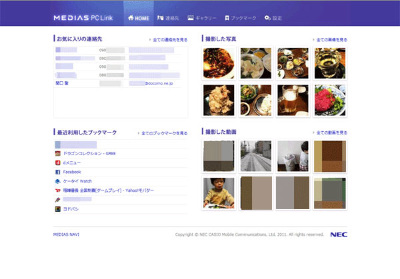 |
そういえば、ちょっと操作をミスして、いつの間にか「MEDIAS PP」内のアドレス帳がグーグルアカウントとドコモアカウントの2つ分、同居している。グーグルアカウントに一本化するのも手だが、まずはPC Link経由でデータの項目などを多少整理してみるのもいいかもしれない……が、やはり、データの読み込み速度がもう少し早ければ、もっと使いやすくなると思う。
これまでの話とは全く関係ないが、データ整理の一環として気になるspモードメールアプリについて。このアプリがいつの間にか、結構なファイルサイズになっていることがある。こんなときは不要なメールを削除して、ゴミ箱も空っぽにしてみると、サイズが減少する。アプリをインストールできるメモリ容量に少し空きができることことになる。個人的には、spモードメールアプリのレスポンスも向上したように感じられたこともあった。一度試してみるといいかも。
ドコモの「Wi-Fiかんたん接続」を使ってみる

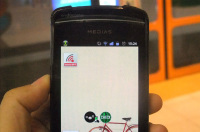 |
スマートフォンの普及にあわせ、各キャリアが公衆無線LANスポットの拡充にいそしむ中、NTTドコモの公衆無線LANは以前、本コーナーでご紹介したように、ログインがちょっと面倒な格好となっていた。
そこに、1月末から「Wi-Fiかんたん接続」というウィジェットが提供される、というので、さっそく使ってみることにした。記事でも紹介したとおり、dメニューのサービス一覧やAndroidマーケットからダウンロードでき、利用料は無料だ。機能としては、スマートフォンのWi-FiをONにした状態で、ドコモの公衆無線LANスポット周辺にいると、「Wi-Fiかんたん接続」を一回タップするだけで接続して、Wi-Fi経由で通信できるようになる。ただ、公衆無線LANスポットのSSIDやパスワードを設定するわけではないので、事前にそういった設定を行ってから利用する形になる。
このウィジェットを導入するまで、Wi-FiをONにしたままドコモの公衆無線LANスポット周辺に行くと、Wi-Fiスポットには接続するものの、実際に利用するにはブラウザを起動してログインする必要があった。いつの間にかドコモの公衆無線LANスポットに繋げようとしていることに気付かず、「あれ? 通信できないな? なんだ? あ、Wi-Fiか」と手間がかかる状態だったのだが、「Wi-Fiかんたん接続」導入後はそういったことがなくなった。以前よりも「Wi-Fiかんたん接続」のおかげで便利になったように感じている。もちろん、ウィジェットを使わず、Wi-Fiと3Gをシームレスに使えるほうが便利、という声はあるだろうが、そのあたりは今後に期待したい。
「MEDIAS PP」のおくだけ充電はどう?

 |
「MEDIAS PP」の“PP”はPower Plus(パワープラス)ということで、1700mAhという大容量バッテリー、そして「Qi(チー)」というワイヤレス充電規格に準拠した“おくだけ充電”に対応していることが特長の1つ。2011年夏モデルから、少しずつ導入されてきた「おくだけ充電」だが、日常生活で使ってみたのは、今回が初めて。
ちなみに「Qi」については、本誌の「ケータイ用語の基礎知識」をぜひご覧いただきたいが、本誌インタビューで紹介された通り、「MEDIAS PP」では本体に充電コイルを内蔵しているそう。
同梱の充電台には「端末をこの位置に合わせて置いて下さい」と記され、あんがい厳密に置く場所が指定されている。枕元で運用しようと思っても寝る間際になんとなく置く、なんて使い方ができなくて最初は窮屈に感じた。しかし長く使ってみると、ケーブルにわざわざ接続せずとも充電できるのはやはり楽なもので、席を外すときにケータイを持っていくのもスムーズ。防水にもマッチしており、日常生活にいつの間にか馴染む機能だ。
とは言え、それだけではこれまでのケータイに用意されてきた充電台(クレードル)とあまり変わらない。ドコモでは飲食店や空港などで「おくだけ充電」の体験コーナー展開しているとのことで、外出先で使える場所が順調に増えれば、「おくだけ充電」の利便性は飛躍的に高まりそう。また、たとえば仕事場の机の天板が「おくだけ充電」対応になったりするとさらに便利なので、そういったことを実現できるような周辺機器もぜひ登場して欲しいところだ。
大容量バッテリーでソーシャルサービスも安心

今春リリースされたドコモのAndroidスマートフォン「MEDIAS N-04C」を長く利用してきた。7.7mmという薄いボディに、ワンセグやおサイフケータイ、赤外線通信といった機能が盛り込まれた意欲的な製品で、発表当初は相当の話題となった。今夏、ドコモの山田社長へインタビューしたときにも好調な売れ行きを示したことが明らかにされ、少なくない方が今も「MEDIAS N-04C」を利用していると思う。
普段使っているケータイの率直な感想を記す、この「みんなのケータイ」でも、その利便性をお伝えしてきた。もちろん世の中に完璧というものはなかなか存在するものではなく、「MEDIAS N-04C」もまたOSバージョンアップに伴うトラブルや、ストレージ容量、通話しているとスピーカー周辺が暖まってくるなど、少し困る場面もあった。
 |
夏モデルをスルーし、冬を迎えた。先のように困ったことを書くと、他メーカー機種に乗り換えただろうと思われるかもしれないが、今回は同じメーカーが手がけた後継機種にあたる「MEDIAS PP N-01D」を使うことにした。正直に言って、多少の不安はあった。だが、おサイフケータイは言わずもがな、大容量バッテリー(1700mAh)や防水機能といったところが魅力的な機種だ。
で、実際使い始めて最初に感じたのは、ストレスなく操作できる心地良さだ。もちろん、上には上があるが、今春モデルと比べ確実に進化している。そして何よりも大容量バッテリーは本当にありがたい。おかげで、定期的な通信を行うソーシャルメディア系アプリを抵抗なく利用できるようになった。通信頻度が上がれば上がるほどバッテリーを消費するもので、Twitterだけなら気にせずに済むかもしれないが、さらにFacebookやGoogle+といったサービスに加えて、リアルタイムなグループコミュニケーションを行うSkypeやRingReefといったアプリを利用したとしても、会社への行き帰りとなる普段の生活では、バッテリー消費をさほど気にすることなく利用できる。使い始めの現在、満足度は高い。
そういえば、「MEDIA PP」を使い始めた頃、ドコモ提供のアプリ/サービスが拡充されていることに気づいた。設定メニューにも「ドコモサービス」なんて項目が用意されている。特に気になったのはアプリ一覧に「マチキャラ」があったり、設定メニューにオートGPSが用意されていたりしたこと。これらの機能は、ドコモの情報配信サービス「iコンシェル」に必須と言えるもの。スマートフォン向けサービスは来春開始とアナウンスされているが、これらが揃っているということは、もう使えるの? と思って確認したところ、事前のアナウンス通り、来年3月のサービス開始に向けてプリセットされたものという。スケジュール機能でも「iスケジュール」が利用できるようだが、やっぱりスマートフォンでのiコンシェルはもうしばらくお預けということになる。ちなみに機種によってはソフト更新でこれらのアプリが追加され、iコンシェルに対応する可能性がある。現時点でこれらのアプリ・機能が搭載されているかどうかは、あまり気にしなくて良いようだ。
おサイフケータイなスマホ、初期化していいの?

 |
さまざまなアプリを導入できるのはスマートフォンの利点だが、使っているうちになんだかギクシャクした操作感になったり、何らかの処理にもたつくようになったりすることはないだろうか? もちろんマシンスペックによって差はあるだろうが、ソーシャルサービスなど常駐するようなアプリが多ければ多いほど、そうした状況になるのかも、と推測し、普段からそうしたアプリは厳選している。
とはいえ、イライラが募るとつい「いっさいがっさい初期化してしまおうか」という衝動に襲われることがある。しかし「いや、しかしおサイフケータイ機能を使っているし、初期化なんてしたらどうなるんだ?」という不安が防壁となって、初期化の衝動を押しとどめる。ちなみに、ここで言う初期化とは、Androidスマートフォンのデータを全て削除するという手順のこと。設定メニューの「プライバシー」あたりに初期化という項目があるだろう。
では、万が一、初期化しようとした場合はどうなるのか。各サービスのWebサイトを見ても、そんな事態への答えは見つからない。ただしおサイフケータイの仕組み上、FeliCaの領域は、携帯電話側と切り離されており、端末を初期化してもおサイフケータイとしてのFeliCa内のデータは残る、とも考えられる。実際、KDDIではそのように案内しているそうだし、ドコモの「iD」は初期化しても、かざして決済という使い方はできるとのこと。ちなみに、初期化で「iD」のアプリが削除されたままでは、機種変更手続きや新カードの追加などができないため、Androidマーケットでアプリを再ダウンロード、ということになる。
またモバイルSuicaの場合、FAQなどでは案内がないものの、サポートセンターでは「機種変更と同じ手続きをする」と案内。どちらかと言えば、より安全な方策を案内することで、不慮の事態を避けるという狙いがあるように思えるが、実際データがどうなるかわからないので、そのアドバイスに従いたい。また電子マネーの「Edy」では機種変更の手続きを案内しつつも、初期化云々ということに関して案内はないようだ。そういえばEdyは機種変更の電子マネー移行が有料ということもあり、事前に使いきってしまったほうがいいかも。
「わざわざ初期化なんて」と思われるかもしれない。確かにおサイフケータイ対応のAndroidスマートフォンでの初期化を頻繁に行うのはちょっと考えにくいし、個人的にはなかなか面倒に思う。先日の国民生活センターの報告でも指摘された通り、スマートフォンで何らかのトラブルがあった場合、その原因を判別するのは難しく、再起動などで手短に解決できなければ、初期化が役に立つ場面があるかもしれない。iPhoneでも初期化・復元といった手順でトラブルから抜け出した、という話はよく聞く。だが、やっぱりおサイフケータイなスマートフォンで初期化、というのは万人に勧められる手段ではないように思える。
初期化を避けるためには、利用するアプリを厳選してむやみやたらに導入せず、より安定した環境の保持を心掛けるのが一番いいのかもしれない――が、なんだかスマートフォンのメリットが1つ失われたような気分だ。
無料になったドコモの公衆無線LANを使ってみた

10月から、ドコモのオプションサービス「公衆無線LANコース」の利用料(月額315円)が約1年半、無料になるというキャンペーンがスタートした。すっかり忘れていたのだが、10月下旬になって、ようやく思い出して手続きすることにした。これでスマートフォンのWi-Fi機能を街中でも……と期待が膨らむ。
キャンペーンの概要は、本誌でも既にお伝えしているが、対象のサービスは、spモードをはじめ、mopera U、ブラックベリーサービスなどのオプションとして提供されている「公衆無線LANコース」だ。さらに指定のパケット定額サービス(パケ・ホーダイ フラットなど)を契約する必要がある。
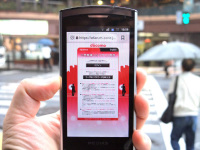 |
この契約は、会員サイト「My docomo」で行ったのだが、今回手続きをしている間、「公衆無線LANが2013年3月末まで無料」といったことは一切表示されず、「大丈夫だろうか?」と不安に思いつつ利用することにした。ちなみに契約したのは「Mzone」ではなく、spモードのオプションである「公衆無線LAN」のほう。手続きする際は間違えないようにしたい。
ドコモの公衆無線LANスポットは、首都圏では、東京メトロの駅構内や、ロッテリア、スターバックスコーヒー、プロント、タリーズコーヒーといった店舗、それからオフィスビルに敷設されていることが多い。コーヒーを一杯飲むときに、ちょっと使う、といった形の展開だが、実際に街へ出てみると、歩きながらアクセスポイントを見つければ接続してしまい、ログイン処理を完了しなければ通信できない、という事態になることが度々あった。たとえば移動中にメールを作成して、いざ送ろうとしたら、Wi-Fiのログイン処理が行っていないので送信できない、ということになる。
ドコモの多くのスマートフォンでは、同社の公衆無線LANスポットに対し「かんたんログイン」機能がサポートされており、一度、IDとパスワードを設定したら、30日間は入力し直さずに、ボタン1つでログインできる――のだが、先述した事態に対してはブラウザでのログイン処理が必要であり、面倒さが省けるわけではない。BlackBerryやWindows Mobileでは、自動ログインが可能だそうで、Androidスマートフォンでもそうした機能が用意されたら、もっと便利に使えそう。将来的には、その時々で、最適な環境へ自動的に繋がる(これをコグニティブ無線と言うそうだ)ような仕組みがどんどん出てくるはず。
街中のWi-Fiスポットが増えることはユーザーにとっても嬉しいことで、こうした使い勝手の向上は、今後期待したい。ただ、Wi-Fiは万能ではない。たとえば干渉によって使いづらくなることがある。実際、Wi-Fi対応機器が一カ所に密集するとなかなか繋がらない、ということを取材会場や展示会などで何度も経験した。現在、キャリア各社の注力で、街中のWi-Fiスポットは急拡大しているが、「アクセスポイントはあるのに繋がらない」という事態を避けつつ、うまく展開が進んで欲しいところだ。
バージョンアップで新アプリが追加されるも……

 |
| 残り40MBを切ると、アプリの追加や更新ができなくなるようだ |
おサイフケータイの不具合も解消された「MEDIAS N-04C」では、Android 2.3へのバージョンアップと同時に、いくつか便利な機能が追加された。
たとえば、「ストレージ使用状況の追加」では、設定メニューの「アプリケーション」の下部に、内蔵ストレージの使用分と、残り容量が表示されるようになった。とてもわかりやすくて、大変助かる機能だ。地味なところでは、設定メニューの「端末情報」にある「電池使用量」は、バージョンアップ以前より、細かい表示が行われるようになった。
さらに独自アプリがいくつか提供されることになった。たとえば通話履歴やメールの内容、撮影した写真を日記風にまとめてくれる「Days」、ソーシャルサービスでの話題を紹介する「Topics」といったアプリは非常に興味深い。また、体重計とにらめっこする機会が増えてきた昨今、歩数計アプリの追加は嬉しい。さらに食事などの管理も可能というアプリ「MEDIAS WELLNESS」はぜひ常用したいアプリだ。
しかしこれら独自アプリのうち、「MEDIAS WELLNESS」など一部アプリを利用するには、本体ストレージに余裕を持たせる必要がある。「App2SD」というアプリを使って、外部メモリカードへ移行できるアプリは、全て本体ストレージから移動させたのだが、それでも余裕はわずかしかない。そのため、せっかくの新アプリをなかなか利用できないでいるのが正直なところ。なんとなく導入してみたものの、全く使わないアプリを見つけては本体から削除し続けており、近日中には「MEDIAS WELLNESS」の利用を開始したいところだ。
Android 2.3になった「MEDIAS」

発表時点からバージョンアップの予定が案内されてきた「MEDIAS N-04C」で、9月22日、ついにAndroid 2.3へのバージョンアップが可能になった。あわせて新たなアプリの追加、Wi-Fiテザリング機能への対応なども用意されているが、関口としてはAndroid 2.3で盛り込まれたアプリ実行環境の改善に期待していた。
というのも、これまではspモードメールアプリなどを操作する際、もたつく場面がそれなりにあり、メールでのやり取りがやや煩雑に思えることもあったから。そこで22日午後にAndroid 2.3へのバージョンアップを実行したところ、spモードメールアプリに限らず、各種アプリの起動・切り替えが快適になったようだ。これまでは、ホーム画面上のタスクキラーウィジェットに頼る場面がそこそこあったのだが、2.3にバージョンアップしてから、そのあたりを意識しなくなった。
ユーザーインターフェイスでもいくつか変更点が見られ、「新しい環境になった!」と新鮮さを味わっていたのだが、その日の内に不具合が発覚し、バージョンアップが一時中断されることになった。
 |
本稿執筆時点(9月26日)でもまだ不具合は解消されていないが、FeliCa機能(おサイフケータイ)の利用に問題がある、とされている。確かに「モバイルFeliCaクライアントが予期せず停止しました」というメッセージが時々表示されたり、EdyやモバイルSuicaのウィジェットでの残高参照やそれらのアプリが利用できなかったりする。一方、リアルではどうかと言うと、関口の場合、モバイルSuicaによる改札の通過やオートチャージ、一部コンビニでのiD決済(Suicaなどとの共用リーダーライター)は利用できたものの、ダ・ヴィンチの「ウィトルウィウス的人体図」が描かれたリーダーライターでのiD決済、あるいはJR東日本駅構内にあるSuica用ポスターでのコンテンツ誘導、といった場面では利用できなかった。
以上はあくまで関口個人の状況で、もしかしたら人によって不具合の状況は異なるのかもしれないが、現状は複数のICカードをスマートフォンとともに持ち歩いているような形で、おサイフケータイのメリットのうち、リアルタイムの残高確認やチャージ、新規アプリの追加、FeliCa経由での通信などは使えない。おサイフケータイ関連の不具合は、フィーチャーフォンでもないわけではなかったが、関口自身、日常生活の中で体験するのは初めて。おサイフケータイ機能に限った話ではないが、こうした不具合はやっぱり不安が募る。できるだけ早く解消して欲しいところだ。
ソーシャルサービスを1つのアプリで

スマートフォンに切り替えて、困ったことがいくつかある。その1つがアプリをどんどんインストールしてしまうと、容量が足りなくなってしまうこと。もう1つが写真をTwitterなどのソーシャルサービス向けに投稿しようとするのがフィーチャーフォンよりやや面倒になったことだ。
容量については、機種変更直後、ちょっとでも見聞きしたアプリをどんどん入れていったら、いつの間にか「足りません」と警告を受けるようになったので、ちょっと整理することでなんとかしのいでいる。また、写真の投稿については、これまでフィーチャーフォンでは写真をメールに添付し、投稿用メールアドレスを複数設定する(Pのケータイではこれも事前登録でひとまとめにできた)ことで、手軽に利用していたが、スマートフォンでは1つのサービスに1つのアプリが用意されていたので、どこへ投稿しようか迷うハメになっていた。
 |
| Seesmicの写真・動画関連の設定メニュー |
どちらの事態も、スマホなら便利に解決できるアプリがあるのでは? と思い、いろいろと探している。誰もが思いつくであろう解決策で、すぐ手を出せるものとして導入したのは複数のSNSに対応したクライアントアプリ。これまでTwitterは、「Twicca」(容量2.86MB)というアプリを利用していたけど、新たなアプリはTwitter、Facebookに対応したものから選び、TwitterクライアントやFacebookクライアント(同5.06MB)はいったんお役ご免に。
最初に「HootSuite」というアプリを使い始めた。なるほど、1つのアプリでTwitter、Facebookをスムーズに閲覧できる。さらにFoursquareも利用できるのがイイ。アプリ容量は2.75MBで、これまでより削減できたので、これは便利……と思っていたが、写真は、HootSuite専用サービスに投稿されるよう。関口は、たとえばFacebookに投稿した写真はFacebook内にストレージされたほうがいいなーと思っていたので別アプリを探すことにした。そこで見つけたのが「Seesmic」(4.94MB)というアプリ。こちらはFacebookとTwitterなどに対応し、写真・動画の投稿先をTwitPicやyFrog、YouTubeなど、ある程度選択できる。
閲覧だけならブラウザが一番いいのかもしれない。実際、Facebookはブラウザ版もそこそこいい。しかし、写真投稿となると、ちょっと頭を悩ませる。またこうしたアプリでは、TwitterやFacebookへの対応が中心となるようだが、mixiも利用できるようになったら嬉しいところ。
そして困ったことの1つ、アプリ容量については、劇的な改善ができたわけではないが、多少は減らせたと思っていた。しかし、9月1日から提供されているドコモの英単語学習アプリを購入したところ、そのファイル容量は15MBほどあった。アプリの性質上、それくらいあって当然だろう。だが、ちょっと遠くを見つめに行きたい気分にはなったのであった。
スマートフォンのモバイルバンキングはどう?

 |
従来型ケータイからスマートフォンへ乗り換える際、気をつけたい点はいくつかある。たとえばアドレス帳、メールといった個人データ、そしておサイフケータイアプリといったところだ。しかし、実際乗り換えてみて、モバイルバンキングサービスが少し不便に感じられることに気づいた。
3大メガバンクのうち、スマートフォン向けサイトでモバイルバンキングが利用できるのは、三菱東京UFJ銀行とみずほ銀行で、三井住友銀行のスマートフォン向けサービスは金利照会や店舗・ATM検索などに限られる。いずれもブラウザから利用する形で、アプリではない。メガバンクに限って言えば、これまでiアプリ版モバイルバンキングサービスが用意されていて、ケータイでの操作は(パスワードだけのログインを含め)比較的スムーズに利用できたのだが、スマートフォン向けサイトはパソコン向けサイトと同等で、操作性でワンテンポ遅く感じられるほか、iアプリ版のほうが便利だったという印象を抱く場面もある。
たとえば電車に乗りながら(高速移動でハンドオーバーしながら)振込操作をする際、iアプリ版では特に不都合なく利用できたのに対し、スマートフォンサイトで操作すると、圏外が幾度か続くと(iアプリ版利用時では大丈夫だった環境で)セッションが途切れてログインからやり直し、となった。
もちろん全てのモバイルバンキングサービスが使いづらいわけではない。たとえばケータイ専業銀行のじぶん銀行のアプリは、預金の残高や入出金明細の確認まで行え、振込などはサイト上で操作する。アプリ導入時の本人認証のおかげで、サイトログイン時にはID(お客様番号)があらかじめ入力されるなど、パソコン版よりスムーズに使える。せめて、メガバンクとされる銀行だけでも、こうしたサービスは実現して欲しいところ。
こうして「サイトよりもネイティブアプリのほうが便利」と思えるのだが、HTML5の時代が本格的に到来すれば、ネイティブアプリとWebアプリの違いは少なくなるのだろうか。たとえばLTE方式の「Xi」に対応したスマートフォンで高速かつ低遅延な通信であれば、HTML5なアプリ(サービス)がより快適に、という期待も膨らむ。ただ、ユーザー全体のトラフィック増加傾向などを考えると、ある程度整った通信環境が前提となるであろうWebアプリの今後の可能性よりも、ローカルで動作するネイティブアプリのほうが快適、と言える状況がまだ当面続くのかもしれない。やや短絡的かもしれないが、やはりモバイルバンキングのスマートフォンアプリ版はぜひ提供して欲しいところだ。
スマートフォンでも、いよいよ「モバイルSuica」

生活に欠かせない「モバイルSuica」が7月23日より、ようやくスマートフォンでも利用できるようになった。同じようにモバイルSuicaを利用してこられた方で、スマートフォン対応を待ち望んでいた方々は少なくないだろう。機種変更手続きを終えてみると、特に問題なく鉄道もショッピングも利用できる。カード型では得られない、即時のチャージ額表示、あるいはいつでもどこでもチャージしたり定期券を購入したりできるといった利便性は、やはり通勤電車ユーザーとしては必須のサービスだ。
機能面を見ると、これまでの従来型の携帯電話(フィーチャーフォン)向けサービスと異なり、新たに「クイックチャージ」「ウィジェット」が利用できるようになった。クイックチャージは、従来より手間を減らしてパスワード入力と金額指定で、すぐチャージできる機能。もう一方のウィジェットはペンギンの顔に触れるとモバイルSuicaアプリへ、スイカに触れると割れてチャージされている金額がわかる。Suicaでスイカて! とツッコミを入れざるを得ない見事なダジャレがそのままAndroidマーケット上で世界に向けて公開されていることに胸が熱くなる一方、ワンタッチで残額がわかるのは何より便利だ。たまに「残高取得に失敗した」とエラーが表示され、少し不安になることもあるが、スマートフォンならではの利便性、と言える機能かも。
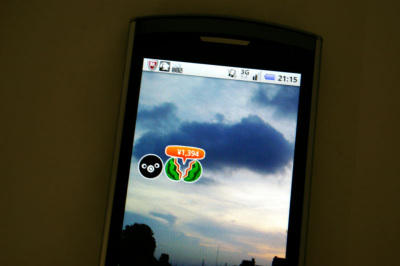 |
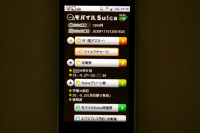 |
新たに利用できる機能がある一方で、銀行口座からチャージできる「銀行チャージ」はじぶん銀行のみ対応、となっており、みずほ銀行、三井住友銀行、三菱東京UFJ銀行のユーザーはちょっと不便かもしれない。ただ三菱東京UFJ銀行からじぶん銀行への振り込み手数料は無料なので、面倒だがじぶん銀行を経由してチャージする、という方法はなくもない。ちなみにじぶん銀行からの銀行チャージは現在、手数料無料なので、もっとも気軽に使える。
移行してみれば、フィーチャーフォン版と普段の使い勝手はほとんど変わらない。特に関口の場合は、JR東日本のクレジットカード「VIEWカード」を用いてオートチャージも利用しているので、大きな違いは感じない。
気になるのは、その仕組みや今後のこと。仕組みについては、たとえば他のおサイフケータイ対応サービスはブラウザ上で動作するものが多く、そのとき「おサイフケータイWebプラグイン」というアプリを活用するが、「モバイルSuica」はそうした仕組みを利用していないようだ。まぁ、これは記者としての好奇心だが、ユーザーとしては、現在非対応の「銀行チャージ」の一部金融機関、あるいは運行情報機能などの対応もさることながら、Androidのバージョンアップが行われれば、いったいどうなるのか、といった点が気がかりだ。たとえば関口が現在使っている「MEDIAS N-04C」は今夏、Android 2.3へバージョンアップする予定となっている。おそらく、JR側であらためて動作が検証され、その上で、といったことになるのだろうし、きっと対応してくれるとは期待しているが、このあたりも今後、あらためて取材していきたいところだ。
「ドコモ あんしんスキャン」を試してみる

 |
7月1日から、ドコモのAndroidスマートフォンユーザー向けに、無料のセキュリティアプリ「ドコモ あんしんスキャン」の提供が開始されたので、さっそくインストールしてみた。
スマートフォンの普及を受けて、この春から、各セキュリティソフトベンダーからスマートフォン向けアプリやサービスが登場している。今回紹介する「ドコモ あんしんスキャン」は、マカフィーとドコモの協力で提供されるもので、ドコモユーザーは無料で利用できる。ちなみにマカフィーの技術は、かねてよりiモード端末にも搭載されている。
各社からスマートフォン向け製品が発表されるたびに取材してきたが、おおむね「ウイルス/マルウェア対策」機能と、「紛失・盗難対策」機能が大きな特徴だ。さらに付加機能として、Webサイトのフィルタリングなどが用意されていることもある。こうした機能面で見ると、「ドコモ あんしんスキャン」は、あくまで「ウイルス/マルウェア対策」に特化したアプリだ。
ファイルサイズが1.35MB(データとアプリ本体の合計)という「ドコモ あんしんスキャン」の操作法は極めてシンプル。主なメニューはリアルタイムスキャンのオン/オフ、手動スキャンの実行、ウイルス定義の更新で、設定メニューではスキャンや定義更新のスケジュールなどが選択できる。提供開始からまだ1週間も経っていないが、今のところ、インストールしたMEDIASの動作速度など、不便さや影響を感じる場面はない。もっともタスクキラーウィジェットはホーム画面に用意しているが……。
さて、次に気になるのは盗難・紛失への対策。たとえばドコモの「遠隔ロック」「おまかせロック」が利用できるスマートフォンは、これまでWindows Mobile搭載機種のみだった。今後、Android向けにもサービスが提供される可能性はあるだろうが、それまでの間、何らかのツールを導入したほうがいいかな、と各社の製品を見比べているところ。機会があれば、またご紹介したい。
アドレス帳データのメンテナンスに悩む

関口が使うMEDIASには、グーグルのアドレス帳サービス「Google連絡先(英名:Google Contacts、グーグルコンタクツ)経由で、さまざまな友人知人の連絡先が保存されている。このデータは、かつて「フィーチャーフォン」→「LYNX SH-10B」と赤外線通信で転送し、そのデータが「Google連絡先」上で管理されていたものだ。
 |
グーグル提供のパソコン向け写真管理ソフト「Picasa」では、顔認識機能が用意され、「Google連絡先」に登録されている人物と紐付けることができる。友人たちと遊んでいるときの写真を元に、プライベートでリラックスした表情をアドレス帳データに登録できる。顔認識のデータとGoogle連絡先の連携は、Picasaのメニュー「ツール」→アップロード」→「人物とサムネイルのアップロード」から可能だ。こうすることで、AndroidとGoogleのアカウントが同期した後は、Android端末上の連絡帳データにもPicasaの顔写真が反映されるようになる。
ただし、フィーチャーフォンから移したデータ、そしてGmailで扱ってきた連絡先データ、それらに加えて顔認識する際に登録した人物データと、3つの“統合”はなかなか大変だ。これまで暇を見つけて細々とメンテナンスしてきたが、そろそろ投げ出したい気分で一杯になってきた。その上、アドレス帳上の友人たちのデータに対するSNSアカウントの紐づけはまったく手についていない。フィーチャーフォンはまだ運用中なので、いっそMEDIASに登録済のデータと「Google連絡先」のデータを全て消去してしまおうか、と何の解決にもならない方策すら脳裏をかすめる。
Androidでは、Google連絡先、mixiのマイミクリスト、Facebookの友人など、サービスごとに“アドレス帳”が用意されるような感覚で使うことになるのだろう。それぞれのサービスで、異なる人たちと交流していれば、人物の重複がなく、大して面倒にも感じないのだろうが、重複が多大になると、整理したい欲求は出てくるものの、そこに立ちふさがる壁もまた大きい。こうした友人たちの重複データ、いつの日か、自動的に整理整頓されたりしないだろうか。
「通話しながらウォーキングアプリ」で驚いたこと

健康管理のため、ウォーキングやジョギングに励んでいる。これまでもケータイを選ぶ際は、ジョギングができるよう、音楽再生とiアプリの同時利用が可能な機種を求めたこともあったが、マルチタスク対応のスマートフォンは、そのあたりずいぶん気楽に好みの機種を選べるようになった。
 |
「MEDIAS」を手にして、新たに「Runkeeper」というアプリを利用しはじめた。米国ボストンに拠点を置くFitnessKeeper社が提供し、日本語表記対応アプリではないものの、iPhone版も存在して、ユーザーインターフェイスもわかりやすく、無料で走行距離やルート、ペースを記録できるという優れものだ。登録できる運動の種類として、ランニングやサイクリング、ウォーキングなどが用意されており、一定の運動ごとに音声ガイダンス(もちろん英語)で、走行距離やペースなどを読みあげてくれる。活動結果を登録するとTwitterやFacebookに投稿してくれるので、他のユーザーの活動を見て刺激を受けることも多い。
そこで、ジョギングだけではなく、少しでも長く歩く際はできるだけ記録しようと思い立った。帰宅時には編集部最寄り駅(市ヶ谷)から1つ隣の四ッ谷駅まで目指すのだが、編集部を出て「Runkeeper」を起動した。バックグラウンドでも計測してくれるので、アプリを起動したまま家族へ電話してテクテク歩いていると、突然、耳元で英語を喋る声が聞こえてくる。驚いて、耳を澄ましてみると「Runkeeper」の音声ガイダンスだ。MEDIASのスピーカーと受話口は同じ場所にあるので、通話中にアプリの音が耳に直接届いたのだ。アプリの音量は通話音量と別の設定になっており、また通話相手には聞こえないようだが、これにはちょっと驚いた。
不意に耳元で他のアプリの音が鳴る、なんて体験は、今までのフィーチャーフォンでは味わったことがなかった。しかも関口は、走りながら聞こえるよう、こうした効果音の音量を最大にしていたのも耳に響いた要因の1つ。マナーモードでの動作はまだ試していないが、通話前には、他のアプリはできるだけオフにしたほうがいいかもしれない。スマートフォンのマルチタスクが従来のケータイとは一線を画す使い勝手であることを改めて知ったのであった。
スピーディに撮影できる「MEDIAS」のカメラ

 |
ケータイのカメラ機能は機種ごとに特徴があり、他機種との差別化ポイントになる部分だ。それは、スマートフォン普及期を迎えた現在も変わらない。「MEDIAS N-04C」にも当然、さまざまな機能が用意されているが、関口が気に入っている機能には“クイックショット”を挙げたい。
「MEDIAS」登場以前、NEC製のケータイ(従来型のフィーチャーフォン)には“瞬撮カメラ”と呼ばれる機能を搭載するものがあった。これは、カメラの起動~撮影~保存までをスピーディに処理できる機能のこと。いつも手にしているケータイを活かした機能であることは言うまでもない。
「MEDIAS」の約510万画素CMOSカメラは、“瞬撮”とは名乗っていないが、クイックショットと呼ばれる撮影モードが用意されている。使ってみると、確かに速い。“クイック”という名乗りは伊達じゃない。これで決定的瞬間を見逃さないぜ、と鼻息が荒くなりそうではあるが、まだ使い慣れていないためか、ピントが合う前にシャッターを切ってしまうこともある。このあたりのコツ(?)は、今後見つけていきたいところ。
ちなみにクイックショットモードでは、顔認識AFやシーン自動判別といった機能はオフになる。がっちり構えて撮影したいときはモードを変えて、ということになるが、モード切替はちょっと億劫に感じてしまう。クイックショットの手軽さ、スピーディさは、関口にとっては未体験だったのでしばらく使い続けたい機能だ。
MEDIAS N-04Cへの機種変更、モバイルSuicaはどうしよう

 |
3月に発売された「MEDIAS N-04C」は、7.7mmという薄型ボディでありながら、ワンセグや赤外線通信、そしておサイフケータイ対応と、日本市場ならではのニーズに応えた機種だ。ドコモのスマートフォンでは、REGZA Phone T-01CやLYNX 3D SH-03Cに続くおサイフケータイ対応で、「iD」や「Edy」など、対応サービスも揃ってきた。
これまで音声端末ではフィーチャーフォンばかり使ってきた関口もそろそろスマートフォンへの移行を……ということで、「MESIAS N-04C」を使ってみることに。ただ、重度のおサイフケータイ中毒である関口にとって、「モバイルSuica」が2011年度上期、それも夏頃に開始予定、というのは結構つらい。ちなみにJR東日本のWebサイトでは、「モバイルSuica」のスマートフォン向けサービスに関するFAQが公開されており、「もし、モバイルSuicaユーザーがスマートフォンに機種変更したら」という疑問に答える内容となっている。
それによれば、スマートフォンへ機種変更すると、モバイルSuicaのデータをJR東日本のサーバーに預けて対応サービス開始を待つよう案内している。カード型Suicaへの移行はできないので、対応サービスの登場を待つか、あるいは退会するか、はたまたモバイルSuicaの機種変更手続きを行わず2台持ちで乗り切るか、ということになる。ちなみに定期券を使っている場合に退会すると、利用開始日から間もない時期であれば払い戻しを受けられるかもしれないが、ユーザーの状況によって対応が異なるようだ。
モバイルSuicaが最重要なサービスと考えるのであれば、スマートフォンへの移行はもう少し待ったほうがいいのかもしれない。関口はしばらく2台持ちで運用してみることにした。無線LAN経由で通信できるとはいえ、7.7mmという薄型ボディで携帯しやすく、いつでもどこでもネットサービスをアレコレできる「MEDIAS」もまた相当楽しく感じている。ただ、フィーチャーフォンでは緊急地震速報(エリアメール)を受信したいという欲求もそれなりにある。FOMAカードをより長く装着しておく端末がどちらになるか、しばらく悩むことになりそうだ。
N-08BとNetWalkerの使い分け

 |
| 左手前がN-08B、右手前がNetWalker(PC-Z1) |
筆者がNetWalker(PC-Z1)を愛用しているというのは、以前、このコーナーでも紹介したことがあるが、実はN-08Bも使っていたりする。
どちらもノートPCを小型化したような製品で、あまり差がないように思われる方もいらっしゃるだろうが、実際に使ってみると、それぞれ向き不向きというものが見えてくる。なので、それを理解した上で使い分ける、というのが筆者のスタイルだ。
筆者の場合、N-08Bについては、NetWalkerに比べてキーの押下感が良いので、テキスト入力に特化するような場面での利用が多い。カラー液晶付きのポメラのようなイメージかもしれないが、N-08Bでは書いた原稿をその場でメールすることもできるし、必要であればブラウザを起動してネットで情報収集することもできる。
ただ、N-08Bにはデジカメで撮影した写真を編集する機能が無いため、写真が必要となる場面ではNetWalkerでGIMPを起動、ということになる。とはいえ、NetWalker自体にはWi-Fi以外の通信手段が用意されていないため、3GやWiMAXのモバイルルーター等が必要になってくる。やはり、それぞれ一長一短があり、なかなか難しいところではある。
N-08Bにしても、NetWalkerにしても、ノートPCを持っていくのが面倒、という時に活躍するアイテムなので、実際のところ、それほど登場機会が多いわけではないが、いずれの端末も筆者のマニア魂を揺さぶるという点では共通しているのだ。
128K通信をカーナビで使うには

本来なら、IS01の話を書く予定だったんだけど、今回はちょっと逆戻りして、前シーズンで取り上げていたN-04Bをカーナビで使う話を紹介。
最近のカーナビにケータイが接続できるというのは、みなさんもよくご存知の通り。ハンズフリーだけでなく、道路交通情報などのプローブ情報を送受信することで、空いている道を探したり、道路工事などを避けることができる。その他にも天気予報の受信や音楽CD取り込み時のCDDBの参照、周辺情報の検索など、意外に使い道は多い。
ただ、カーナビでのデータ通信はパケット通信料が掛かる。料金は基本的にパソコンを使ったときと同じ扱いで、パケ・ホーダイ ダブルなどのパケット通信料定額制サービスの対象外になり、使った分だけ、パケット通信料が請求されてしまう。筆者が使うパイオニアのカロッツェリアのページに掲載されている例では、都市部を月に約700kmくらい走ると、パケット通信料は約2200円程度(1パケット0.08円の計算)になるという。
そこで、何とか定額の範囲内で使う手がないかと考え、導き出したのがNTTドコモの提供する「128K通信」を使う方法。128K通信はパケ・ホーダイ ダブルのフルブラウザ利用時及びスマートフォン利用時の範囲に含まれるため、パケット通信料の上限は5985円になる。
128K通信を利用するには、端末とカーナビへの設定、対応プロバイダとの契約(mopera U)が必要だ。端末にはデータ通信時の接続情報を登録するんだけど、端末のみでは設定ができず、パソコンとUSBケーブルなどで接続して、ドコモコネクションマネージャで設定する(参考ページ)。このとき、端末にはパケット通信の接続先情報(APN)がメモリ番号(cid)に登録されるのだが、128K通信で使うAPNの「mpr.ex-pkt.net」は、通常、4番目(4#)に登録される(2009年秋発表以降のx-0xBシリーズ以降は出荷時に設定済み)。
続いて、カーナビへの設定は、128K通信用の接続設定を新たに手動で追加する。注意したいのは接続先電話番号、IDとパスワード。FOMAのパケット通信の場合、接続先電話番号は通常、「*99***1#」が設定されているが、末尾の「1#」はcidのメモリ番号の1番を指しているため、ここではドコモコネクションマネージャで設定した「4#」に置き換える。また、IDとパスワードは、mopera Uで契約したIDとパスワードを設定する。あとはいつものように、ケータイをBluetoothで接続して、N-04Bのディスプレイ画面に「パケット通信中 mpr.ex-pkt.net」と表示されれば、無事に128K通信ができていることになる。
通信時の体感速度はあまり速くないけど、実用面ではまったく問題なし。おそらく他社のカーナビでも同様の設定で利用できるようになるはず。mopera Uの月額使用料もiモードを契約していれば、ISPセット割で実質的な負担も増えない。ただ、auは「カーナビ用料金オプション」、ソフトバンクも「カーナビプラン」を共に月額210円で提供しているので、NTTドコモにはもっと頑張って欲しいところなんだけど……。
これからが楽しみなケータイのDLNA対応

 |
N-04BにはWi-Fiを活かした機能がいくつも搭載されているけど、今回のN-04Bで初搭載となったのが「メディアスリンク」と呼ばれる「DLNA(Digital Living Network Alliance)」だ。ケータイの世界ではまだあまりなじみがないけど、僚誌AV Watchなどではよく見かけるキーワードのひとつ。
DLNAは簡単に言ってしまえば、LANに接続されたDLNA対応機器に保存されている写真やムービー、音楽を参照したり、ダウンロードできるというガイドライン。写真やムービー、音楽を参照する側となる「クライアント」、参照される側になる「サーバー」の機能があり、製品によって、対応する機能やメディアが異なる。具体的な対応製品としては、REGZAやAQUOS、VIERA、BRAVIA、Woooといった薄型テレビ、ブルーレイ/DVD&HDDレコーダー、PS3、NAS(LAN接続型HDD)、ネットワークメディアプレーヤーなどがあり、パソコンもDigiOnのDiXiMなどのソフトウェアをインストールすることで、DLNAに接続が可能になる。
このDLNAがN-04Bに搭載されているということは、N-04BをWi-Fiで家庭内LANに接続しておけば、撮影した写真やムービーを家庭のテレビ、PS3、パソコンなどから参照できるわけだけど、このDLNA、実際のところはなかなかのクセ者だったりする(笑)。
というのもDLNAに対応していれば、必ず相互に接続できて、データを再生したり、ダウンロードできるワケじゃないからだ。たとえば、写真なら、ほとんどの機器がJPEGファイルの再生くらいはできるので、まず問題は起きないけど、ムービーになると、ファイル形式もビットレートもサイズもさまざまなため、再生できる条件はかなり限られてくる。
N-04Bでもいくつかの組み合わせを試してみたけど、PS3からN-04Bの写真を再生することはできたけど、N-04Bで撮影したムービーは再生できず。我が家で利用しているテレビ(東芝 REGZA Z3500)もアウト。特に、N-04Bで撮影したHDムービーは主にケータイ用として使われている3GPP形式で保存されるため、テレビやレコーダーなどでサポートされているはずもなく、当然のことながら、再生できない。異なる業界の製品が相互に接続するのは、やはり、難しいわけだ。
こういうとき、心強いのがパソコンの存在。前述のDiXiMを使うのも手だけど、もっとも手軽のはWindows 7。開発者インタビューでも紹介されていたけど、実はWindows 7に搭載されている「Windows Media Player 12」はDLNAクライアントとしてもDLNAサーバーとしても動作するので、N-04Bでメディアスリンクを起動し、Windows Media Player 12のライブラリに「N-04B」が表示されるようになれば、ちゃんとN-04Bで撮影したHDムービーをWindows Media Player 12から再生できる。もちろん、逆のパターンも可能で、Windows Media Player 12のライブラリに登録されているMP4形式のムービーをN-04Bにダウンロードして、再生することができた。環境によっては、一部、設定の変更が必要なこともあるけど、意外に使い道が増えそうな印象だ。
DLNAはまだちょっと荒削りな部分があるけど、いろんな機器がつながるという点では、今後が楽しみな技術のひとつであることは確か。できれば、NECにはN-04Bでサポートしている動画フォーマットについて、解像度やビットレート、コーデックといった仕様を大まかなレベルでもかまわないので、Webページなどで動作確認情報として、公開して欲しいところだ。
【編集部注 2010/07/08 13:28】
「N-04B」の製品情報ページで、対応形式は案内されています。(編集部)
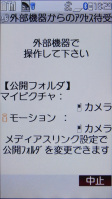 |
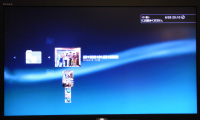 |
 |
 |
難しくない、面倒じゃないWi-Fi

 |
前回、前々回のエントリーで紹介したアクセスポイントモードからもわかるように、N-04BはIEEE 802.11b/g準拠のWi-Fi(無線LAN)が搭載されており、Wi-Fiが利用できる自宅やオフィス、公衆無線LANサービスでは、最大54Mbpsでの高速通信が可能だ。
Wi-Fiは高速通信やパケット通信料の節約など、さまざまなメリットがある半面、初心者にとってはちょっと難しそうで、ハードルが高く感じられる機能のひとつ。すでに、パソコンやスマートフォンで利用している人も自宅の無線LAN環境のセキュリティ対策がきっちり設定してあると、新たに機器を追加するのに、MACアドレスフィルタリングなどの設定を変更する必要もあり、意外と設定に手間が掛かってしまう。
そんな難しそうで、面倒そうなWi-Fiをカンタンに設定するために、N-04BはWi-Fi周りの設定が一新されている。たとえば、無線LANアクセスポイントに接続する設定を作成する部分では、従来モデルから業界標準規格の「WPS(Wi-Fi Protected Setup)」には対応していたんだけど、N-04Bでは新たにNECアクセステクニカ製の無線LAN対応製品に採用されている「らくらく無線スタート」、バッファローの無線LAN対応製品に採用されている「AOSS」に対応しており、いずれも設定モードに入り、ボタンを2回ほど、長押しするだけで、カンタンにセットアップができてしまう。初心者だけでなく、慣れたユーザーにとってもこのセットアップの簡単さは魅力。
我が家はボクがこういう仕事をしていることもあり、すでに無線LAN環境がひと通り、整ってるんだけど、今回、自分のケータイをN-04Bを切り替えるにあたり、仕事部屋の無線LANアクセスポイントを「AtermWR8700」に変更した。実は、この製品。結構、以前から期待していた製品のひとつで、IEEE 802.11n/a/b/g準拠、2.4GHz/5GHz帯の同時利用可能というのがポイント。つまり、N-04Bやスマートフォン、PSPやニンテンドーDSなどのゲーム機は2.4GHz帯のIEEE802.11b/g、スループットが必要なパソコンは5GHz帯を利用するIEEE802.11n/aで接続することができ、両周波数帯を同時に利用できるため、どちらもフルに使ってもお互いにパフォーマンスに影響が出にくいというわけ。
また、N-04BでWi-Fiを使うと言えば、もうひとつ忘れちゃいけないのがWi-Fi経由でiモード公式サイトが使えるNTTドコモの「ホームU」。ボクは従来モデルから利用し続けていて、とにかく『爆速iモード』が快適。NTTドコモの夏モデルでは他にもWi-Fi搭載モデルがラインアップされているけど、ホームU対応はN-04BとN-08Bだけなので、当面はこれを使い続けたい気分。ちなみに、ホームUは月額使用料が490円だけど、Wi-Fiを経由したiモード及びiモードフルブラウザのパケット通信料は無料だし、通話料は約30%OFF(料金プランによって異なる)になるので、対応ブロードバンド回線を契約しているユーザーは、一度、検討してみる価値があるかも。
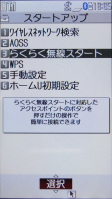 |
 |
アクセスポイントモードの気になる料金体系

 |
| アクセスポイントモードなら最大4台までの機器を同時に接続できる |
前回のエントリーでは、N-04Bのアクセスポイントモードを使い、iPadやPSP、ニンテンドーDSなどをWi-Fiで接続できるという話を説明したけど、大事なことを書くのを忘れてました。すみません。そうです、料金です。
「パソコンにケータイをつないで、インターネットしたら、すんごい請求が来たんだって!」という話は、読者のみなさんも何度となく、耳したことがあるはず。ボクも仕事の関係でお会いした消費相談員の方々に、そういう事例が多いことを何度となく、うかがってました。しかし、そんなユーザーの声が届いたのか、最近はいくつかの条件の下に、パソコンとケータイをつないでもパケット通信料が『青天井』(上限なしという意味)にならないケースが増えてきている。
たとえば、N-04Bで利用するアクセスポイントモードの場合、パケ・ホーダイ ダブルを契約していれば、パケット通信料の上限額は「1万395円」になる。従来は「1万3650円」だったんだけど、6月1日の改定で引き下げられ、約1万円で済むようになった。一方、アクセスポイントモードの接続先で「mopera U 128K」を選んだときは、128K通信になるので、こちらはパケ・ホーダイ ダブルを契約していれば、フルブラウザを使ったときと同じ「5985円」が上限になる。
また、パケット通信料以外に掛かる料金として、NTTドコモのプロバイダーサービス「mopera U」の月額使用料が315円(ライトプランの場合)、掛かるけど、同じ回線でiモードを契約している場合、5月1日から『ISPセット割』が適用されるようになり、それぞれのプロバイダー契約について、月々157.5円が割り引かれる。従来はiモード月額使用料が315円、mopera Uライトプランの月額使用料が315円で、合計で月々630円が掛かっていたけど、両方で157.5円が割り引かれるため、合計で月々315円で収まるというわけ。まあ、カンタンに言ってしまえば、月額使用料が実質半額になるってことですな。
さて、料金の話はこれくらいにして、アクセスポイントモードの使い勝手の話。まず、アクセスポイントモードで接続するのはいいけど、電話が掛かってきたときはどうなるのか。実は、マルチアクセス対応なので、アクセスポイントモードの接続を切断することなく、ちゃんと着信に応答することが可能。ちなみに、マルチアクセスはFOMAの音声通話とパケット通信を同時に利用できる機能で、現行モデルはほとんどが対応している。メールについては、何度か、試したところ、アクセスポイントモードを終了しないと、着信しないようだ。
また、同時に接続できるWi-Fi対応端末は最大4台だけど、設定で1~3台に変更することも可能で、この2台以上に設定するときは、あらかじめ登録した端末しか接続できないように、MACアドレスフィルタリングを設定する。接続の設定は「らくらく無線スタート」「AOSS」対応なので、PSPやニンテンドーDS、パソコンもカンタンに設定できる。iPadやiPod touchは残念ながら、今のところ、いずれにも対応していないので、手動設定が必須だけど、暗号化キーを正しく設定すれば、ちゃんとつながるので、慌てずにじっくりと試してみて欲しい。
 |
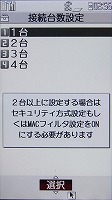 |
| MACアドレスフィルタリングの設定画面 | 接続台数の設定画面 |
iPadでも使えるN-04Bのアクセスポイントモード

 |
| N-04BとiPad |
ここのところ、ケータイではWi-Fiが話題になることが多い。Wi-Fiを搭載することで、混雑した3Gのネットワークを避け、自宅のブロードバンド回線やオフィスのネットワークを経由して、より高速にインターネットに接続しようという考えだ。
今回からボクが使うNTTドコモのNEC製端末「N-04B」もWi-Fiを搭載した端末だ。NECは2004年の法人向けモデル「N900iL」で初めてWi-Fiを手掛け、個人向けモデルでは2008年6月発売の「N906iL」で初搭載。その後、2009年5月発売の「N-06A」、2009年12月発売の「N-02B」でも搭載し続けるなど、国内のケータイではもっともWi-Fiの実績を持つ。
その分、内容も充実していて、他のWi-Fi対応端末ではまだ採用例がほとんどないユニークな機能も搭載される。たとえば、N-06AやN-02BからN-04Bに継承されたアクセスポイントモードもそのひとつ。前述のように、ケータイに搭載されるWi-Fiの多くは、ケータイを「クライアント」として使い、インターネットへアクセスする手段を3GからWi-Fiに切り替えるというもの。これに対し、N-04Bのアクセスポイントモードは、その名の通り、N-04Bを無線LANアクセスポイント(Wi-Fiルーター)として動作させ、他のWi-Fi対応製品からのアクセスを中継して、3Gネットワークにつなぐというもの。つまり、無線LANの親機としての役割を担うわけだ。
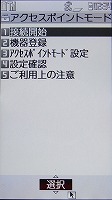 |
| アクセスポイントモードの設定画面 |
たとえば、つい先日、発売されたばかりのiPad。3G+Wi-FiモデルとWi-Fiモデルがラインアップされているけど、そのどちらもWi-Fiを使うことにより、N-04Bのアクセスポイントモードでインターネットに接続ができる。特に、Wi-Fiモデルの場合、インターネットに接続したいのに、Wi-Fiスポットが近くに見つからないため、接続できないといったことが起きるが、そんなときもN-04Bのアクセスポイントモードを使えば、安心というわけ。3Gモデルもエリア外のときは、N-04Bがあれば、人口カバー率100%のFOMAハイスピードのネットワークが使えるので、心強い。
接続はいたってカンタンで、単純に接続するだけなら、N-04Bで[MENU]-[便利ツール]-[Wi-Fi]-[アクセスポイントモード]-[接続開始]を選ぶだけ。あとはWi-FiをONにしたiPadなどでサーチして、「N04B」で始まるワイヤレスネットワーク(アクセスポイント)を見つけて、接続するだけ。ただ、この状態ではセキュリティが設定されていないので、[アクセスポイントモード]メニュー内の[アクセスポイントモード設定]-[セキュティ方式設定]で、[WPA-PSK/TKIP][WPA-PSK/AES]などを選び、キー(暗号化キー)を設定しておく必要がある。
また、接続先は出荷時に4つの項目が設定されていて、出荷時設定は[mopera U 128K]が選ばれているけど、これは下り方向が最大128kbps、上り方向が最大64kbpsで通信をするモードで、PSPやニンテンドーDSなどのゲーム機のように、それほど高速性を求めない環境を想定したもの。パソコンやiPadのように、ある程度、大容量のデータを高速に送受信したいときは、接続先を[mopera U]に設定する。こちらは速度の制限がなく、N-04Bの下り7.2Mbps、上り5.7Mbpsというパフォーマンスを活かせる設定。接続の手間はあるけど、レスポンスもなかなかいいし、N-04BのアクセスポイントモードとiPadのWi-Fiモデルという組み合わせは意外に「アリ」かも……。(参考:アクセスポイントモード設定方法『N-04B』(mopera))
 |
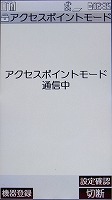 |
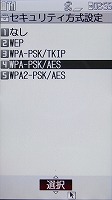 |
 |
キャラタイムとご当地マチキャラでゆるキャラを楽しむ

ユーザーにとって、ケータイの入り口となるのが待受画面。最近では待受画面にウィジェットや検索ウィンドウもセットされるようになってきたけど、待受画面ならではのエンターテインメントを楽しむことができる。
 |
| (左から)940SHとN-02B |
たとえば、ボクが使っている940SHでは、プライムワークスが開発した「キャラタイム」というコンテンツが楽しめる。キャラタイムは時間帯やストーリーに沿って、さまざまなキャラクターのアニメーションが楽しめるというもの。元々、Flashを使った待受コンテンツはあったけど、キャラタイムは待受Flashの容量も約5MBと大きく、内容もかなり充実している。940SHにプリセットされている「ケータイ係長」はプリインストールということもあり、さらに大容量の約20MBで、さまざまなシチュエーションでユーザーを楽しませてくれる。
ケータイ係長は何ともゆる~い感じのキャラクターなんだけど、オフィスではデスクワークをしたり、コピー機でコピーを取ったり、会議やプレゼンテーションなんかもしている。その途中、ケータイにアドレス帳に登録されている情報を参照し、昼休みのような画面で、「法林ってさぁ、○○だよねぇ」なんて感じの会話を見ることができる。夕方から夜に掛けては、満員電車に乗っているかと思えば、ある日は赤ちょうちんで一杯なんて光景も見かける。さらには、謎のキャラクターがケータイ係長を監視していて、秘密のメールが届くこともある(ちゃんと端末にメールが届く!)。とまあ、待受画面だけでなく、いろんなところに仕掛けがあって、かなり楽しめるのだ。ちなみに、噂によると、このケータイ係長に登場するキャラクターの何人かは、ちゃんとモデルになった人がいるんだとか(笑)。
 |
| ご当地マチキャラ |
一方、NTTドコモの方はここのところ、N-02Bを使っているんだけど、こちらも待受画面でキャラクターが楽しめる。そう、iコンシェルの案内をしてくれるマチキャラの「ひつじのしつじくん」だ。マチキャラはiモードサイトから別のものをダウンロードして、設定することもできるけど、昨年秋からスタートしたオートGPS対応iコンシェルでは、訪れた地域の「ご当地マチキャラ」をゲットして、設定することができるのだ。
N-02Bを使いはじめて、まだ2カ月弱なので、そんなにあちこちには出かけてないんだけど、先日、大阪に出向いたこともあり、新幹線で移動中にいくつかのご当地マチキャラをゲットできた。ゲットしたご当地マチキャラは、「ご当地マチキャラパスポート」に記録されていて、どのマチキャラにいつ出会ったのか、どの方角に他のご当地マチキャラがいるのかといった情報を閲覧できる。実は、N-02Bで「ホームU」経由でご当地マチキャラパスポートのページにアクセスすると、現在地が特定できず、「ご当地キャラレーダー」が使えないなど、作り込みの甘いところもあるんだけど、旅先で新しいご当地マチキャラに出会え、それを設定できるというのはなかなか面白い取り組み。ちなみに、ボクは今のところ、28キャラ中6キャラをゲット。もう少し増やしたいなぁ。ちなみに、ご当地マチキャラパスポートはあらかじめ会員登録(登録料は無料)が必要なので、旅行や出張に出かけるまでに登録をお忘れなく。
「N-06A」で見逃せない小ネタあれこれ

以前から憶測は流れていたものの、いざ発表されるとあれこれと思いが巡るNEC、カシオ、日立の携帯端末事業統合の話。そんな話はさておき、今回は『N-06A』についての最終回です。
無線LAN(Wi-Fi)接続するとiモードが速くなり、大容量コンテンツを無線LAN接続でダウンロードすればパケ代が節約できるという話やら、ヨコスタイルのときには受信メールを参照しながら、返信メールを作成できる話などなどありますが、これらはよく知られたことではないかとも思うので、あえて小ネタを紹介して締めくくることにします。
・なんか便利な「折り返し着信」
こんな事から書き始めると「お前はそんなところにしかヒットしないのかよ」と怒られてしまうかもしれません。が、私が『N-06A』を使い始めて最初に新しいケータイらしさを感じたので、この機能から紹介します。
それは「折り返し着信」。電話帳登録していない相手へ発信し、そこから着信があると、「折り返し着信」という表示が現れるという単純な機能です。
着信履歴をみりゃわかるじゃん、と思われるかもしれませんが、実は、そうでもない。私は、慌ただしくしているときに見覚えのない電話番号の着信があると、電話に出るのが億劫だったりするんです。でも「折り返し着信」という表示を出てくれるおかげで、"あぁ、自分が発信した相手から電話がかかってきたな"ということがわかる。そして、心の準備ができるのです。こういう使用頻度が高い機能に手を加えてくれるのは大歓迎。今後も、こういう細かい心配りを期待しています。

・メニュー画面からメロディーコールへ辿れる
 『N-06A』固有の機能ではありませんが、メニュー画面から「設定/NWサービス」→「着信」→「メロディコール設定」と操作すると、メロディコールのサイトへアクセスできます。iメニュー(iMenu)Menuからアクセスしたほうが便利では? と思われるかもしれませんが、メニュー画面のような機器の設定画面からサービスへ辿れるのも悪くない。音に関することは機器、サービスに関係なく集約されているわけですから。欲をいえば、もう少し階層が浅いと良いのですけれど。
『N-06A』固有の機能ではありませんが、メニュー画面から「設定/NWサービス」→「着信」→「メロディコール設定」と操作すると、メロディコールのサイトへアクセスできます。iメニュー(iMenu)Menuからアクセスしたほうが便利では? と思われるかもしれませんが、メニュー画面のような機器の設定画面からサービスへ辿れるのも悪くない。音に関することは機器、サービスに関係なく集約されているわけですから。欲をいえば、もう少し階層が浅いと良いのですけれど。
・マルチファンクションボタンと同様にアサインされたタッチメニュー
 私は、従来型ケータイのメニュー体系を崩さずにタッチ操作をさせることには、アクロバティックな何かが必要ではないかと思っています。上下左右の十字キーと決定ボタン+ダイヤルボタン+αで操作することを前提にしたメニュー体系なのだから、そこには限界があることは否めないからです。
私は、従来型ケータイのメニュー体系を崩さずにタッチ操作をさせることには、アクロバティックな何かが必要ではないかと思っています。上下左右の十字キーと決定ボタン+ダイヤルボタン+αで操作することを前提にしたメニュー体系なのだから、そこには限界があることは否めないからです。
といっておきながら、矛盾するようですけれど、『N-06A』の待ち受け画面状態で上下左右にフリック(画面を指ではらうように操作すること)すると、マルチファンクションボタンの上下左右を押したときと同じ操作ができて便利なのです。左フリックすると着信履歴、右フリックすると発信履歴が出てきて、タッチすると電話ができる。わざわざ画面を回転させずに電話がかけられるのはなかなかです。ただ上フリックしたときの「iウィジェット」、下フリックしたときの電話帳の使い勝手は……。まぁ、左右にフリックすると、便利に使えるってことだけご紹介しておくことにします。
ブラッシュアップが続く"N"の文字入力

前回触れたとおり、いま国内のケータイで日本語変換ソフトを自社開発しているのはNECだけになってしまいました。そのNECも最近の報道ではあれこれあるようですが......。まぁ、そんな話はともかくとして、今回は『N-06A』の文字入力について具体的なお話をしてみます。
同社の日本語入力は「MogicEngine」です。『N-06A』は、「MogicEngine V」が搭載されています。私の記憶が正確であれば、
「MogicEngine I」→N902iS
「MogicEngine II」→N903i、N904i、N905i
「MogicEngine III」→N906i
「MogicEngine IV」→N-01A
「MogicEngine V」→N-06A
という進化だったと思います。
「MogicEngine V」の特徴のひとつは、時間と連動する予測変換候補が現れることです。たとえば午前6時に「お」と入力すると「おはよう」「おはよー」、午後6時に「お」と入力すると「おやすみ」「お休み」といった候補が出てきます。このほか「きょう」と入力すると「9月1日」、「あした」なら「9月2日」と日付が出てきます。
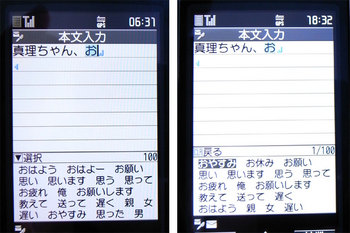
このあたりは、カタログにも書いてある機能なので、よく知られていると思います。私が使っていて発見したのは予測変換候補を簡単に消す機能があること。予測変換候補を選択中にクリアボタンを長押しすると、「選択した予測候補の学習履歴を削除します よろしいですか?」という画面が現れ、その単語が消せます。この機能の重要性については『P-01A』のときに指摘したとおり。この簡単さは『SO906i』以来じゃん! と感激してしまいました。で、もしかしてと思い、以前使っていた『N-01A』を確認してみると、こちらにも実装されているじゃありませんか。ということは、他のNEC製の機種もそうなんだ、と妙に関心。この分野を地道にブラッシュアップし続けている開発陣の方々に脱帽する思いでした。
謎多きN-06Aを使う

実は、これまで扱っていた「P-01A」と同時に「N-01A」を使っていました。理由は、「まったくの新しいスタイルであるため、何かと戸惑うことが多かったN-01Aだけど、独特の使い勝手にも少しずつ慣れてきた」という経緯を法林さんから漏れ聞いていたから。そんな機種なら自分でも体験してみなきゃ、と思って使ってみたわけです。
「N-01A」の最大の特徴は、使用場面に応じて本体が3つのスタイルに変化すること。デフォルト状態の「タッチスタイル」、その状態からディスプレーを90度回転させた「シェアスタイル」、さらにディスプレーを90度回転させた「コミュニケーションスタイル」と3つです。
「タッチスタイル」は、待受状態でも直接画面を触れて操作ができますよ、という提案。「シェアスタイル」は、ワンセグ、フルブラウザー、カメラなど画面をヨコ位置にしたときに親和性の高いマルチメディア系のコンテンツを楽しむことを想定したスタイル。ヨコ位置の画面を2分割し、複数のコンテンツを同時に使えることも提案しています。「コミュニケーションスタイル」は、通話やメールなどを想定したスタイル。私は、もっとも利用頻度の多いスタイルですが、この状態にするまでにディスプレーを回転させるのが恐ろしく面倒。私は、「N-01A」に対する不満の多くは、この機構もしくはタッチ操作からみのことに集約されると思っています。逆にいうと、ここが改善されていれば、もっとポジティブに評価されてもいい機種ではないかと思っています。
 なので、上述の機構やタッチ操作からみのことが改良されているかな? と期待を込めて私は「N-06A」を使い始めてみました。結論からいうと、機構そしてタッチ操作に関する印象に変更はありません。ただ、ここで別の疑問も沸いてきます。NECのようにシェアも定評も持つメーカーの製品が、なぜ? という疑問です。何が言いたいのか、といえばスタイルチェンジやタッチによってNECが何を目指しているのか、なぜそれが伝わってこないのか、という疑問です。
なので、上述の機構やタッチ操作からみのことが改良されているかな? と期待を込めて私は「N-06A」を使い始めてみました。結論からいうと、機構そしてタッチ操作に関する印象に変更はありません。ただ、ここで別の疑問も沸いてきます。NECのようにシェアも定評も持つメーカーの製品が、なぜ? という疑問です。何が言いたいのか、といえばスタイルチェンジやタッチによってNECが何を目指しているのか、なぜそれが伝わってこないのか、という疑問です。
まず、私の理解が足りないのではないか、使い込みが足りないのではないか、このあたりから疑ってみることにしてみます。新しいスタイルなのだから、今までどおりの使い方だけでは違いがわからないですものね。
あとスタイルチェンジやタッチ操作に注目が集まりがちですが、ケータイそのものとして進化しているところもたくさんあるはず。そのあたりもチェックしてみたいと思っています。
その一例が文字入力。ご存じの方は多いと思いますが、いま自社で日本語変換ソフトを開発するメーカーはNECだけになってしまいました。他のメーカーは、ソフトベンダーから供給を受け、自社なりの工夫を加えるのみになっています。それ自体は悪いことだとは思いませんが、なぜNECが日本語入力を自社でやろうと考えているのか、このあたりは、とても興味深いテーマです。
これは私の勝手な思いこみなのですが、インターネットとの親和性が高まるほど日本語入力の使いやすさは重要度を増してこないでしょうか。『iPhone 3GS』や『HT-03A』を使っていてそう感じるのです。メールをする、インターネットで情報を調べる、何かをメモする、検索をするなどの各種操作は日本語でコマンドを出すからかな、というのが理由かな? というのが私の仮説です。カメラやワンセグなどハードウェアで実現する機能が注目されていたころは外装、ボタン、画面のメニューなどがどんな風に設計/デザインされているかが使い勝手を左右していたように思います。が、『iPhone 3GS』や『HT-03A』のようなインターネットに浸りきりな機種では、言葉でコマンドを出す機会が増える。ゆえに日本語入力の重要性が増してくる。NECは、そうした世界も睨んで自社で日本語入力ソフトの開発を続けているのか? そんな風にも思えてくるのです。
風が吹くと音楽が止まる!?

 行動支援型サービスとして注目を集めたドコモのiコンシェル。サービス開始から利用者も順調に伸び、4月11日の時点で100万契約を突破した。筆者が利用中のN-04Aにもiコンシェルが搭載されており、新サービスを試すため、色々なコンテンツを登録している。例えば、待受画面に情報が届く「インフォメーション」だと、鉄道運行情報は上限いっぱいまで登録し、気象情報やイベント情報などまで、ほぼ全てを「受信する」に設定した。「カレンダー」や「トルカ」も、気になったものを次々と試している。
行動支援型サービスとして注目を集めたドコモのiコンシェル。サービス開始から利用者も順調に伸び、4月11日の時点で100万契約を突破した。筆者が利用中のN-04Aにもiコンシェルが搭載されており、新サービスを試すため、色々なコンテンツを登録している。例えば、待受画面に情報が届く「インフォメーション」だと、鉄道運行情報は上限いっぱいまで登録し、気象情報やイベント情報などまで、ほぼ全てを「受信する」に設定した。「カレンダー」や「トルカ」も、気になったものを次々と試している。ただ、現状ではほかの執筆者の方も述べているように、届く情報が玉石混合になっている印象を受ける。取材や打ち合わせなどで都内のさまざまな場所へ出かけることが多いため、鉄道運行情報は利用する可能性の高い路線を全て設定したが、外出のない日にはかえってその情報が邪魔になることがある。スケジューラーに登録したイベント情報もそうで、「これだ」と思えるものに出会える可能性は低い。カレンダーの映画情報は、地域や内容を設定できないため、全ジャンルの上映情報が一斉に送られてきてしまい、結局サイトにアクセスするのとあまり変わらない。
「執事」を名乗るからには(ただし、筆者はN-04Aデフォルトの忍者に設定しているが)、もう少し生活に密着した情報がほしいところだ。ゴミ出しのサジェストや、クリーニングの仕上がりのお知らせ、スーパーのタイムセールの告知、レンタルDVDの貸し出し情報などなど、iコンシェル向きのコンテンツは意外ともっと身近なところにあるのかもしれない。N-04Aに関して言えば、せっかく用意した「amadana channel」でiコンシェルを利用しないのは、もったいない気がする。もちろん、ドコモではこうしたユーザーの声にしっかり耳を傾けており、「冬からは位置情報と連動した機能拡充をやっていく」(山田隆持社長)と述べている。地域コンテンツの充実も図るというため、今後の展開には要注目だ。
一方で、ユーザーインターフェイスにも改善の余地がある。筆者が最も不便に感じているのは、音楽時のインフォメーションだ。音楽再生中にインフォメーションを受信すると、再生が中断されてしまう。まるで執事が無理やりイヤホンを引っこ抜いて「緊急事態です」と駆け寄ってくるようだが、重要な情報だったためしはほとんどない。設定している鉄道運行情報が多いせいで、特に朝はかなりの頻度でインフォメーションを受信する。風が強く、ダイヤに乱れが生じやすい日などは、数歩進むたびに音楽がストップしてしまうことも。首都圏の鉄道は相互に乗り入れているため、インフォメーションが重複してしまい、このような事態が起こるようだ。ほかにも、スケジューラーの使い勝手や、iチャネルとの住み分けなどが、課題と言えるだろう。
このようにまだまだ不満はあるものの、プラットフォームとしてのiコンシェルの将来性は、高く評価している。同じ考えのユーザーが多いからこそ、iチャネルを超える勢いで契約者数が伸びているのだろう。サービス開始時点と比べコンテンツ一覧のページが見やすくなったり、「ひつじのしつじ」がちょっとだけ成長したりと、着実に進化している点も好印象だ。ネットワーク側での処理が多いサービスだけに、今後も、ぜひ既存ユーザーへのフォローも忘れないでほしい。現行モデルはもちろん、今後発表される夏モデルでも、冬にパワーアップするiコンシェルが使えることを期待している。
アプリとiモードの同時起動が便利なN-04Aのマルチタスク

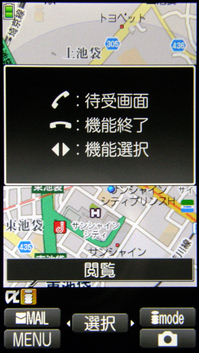 強力なマルチタスクは、NEC端末の強み。当然、N-04Aにもこの機能は継承されている。ほかのドコモ端末にはない売りとなるのが、"iアプリとiモードの同時起動"だ。N-04Aでは、アプリを中断してiモードサイトにアクセスすることができる。例えば、iモードのサイトで住所を調べ、地図を見るために「モバイルGoogleマップ」を使用したとする。この場合、住所をメモするかその場で暗記してモバイルGoogleマップで入力という流れになるが、番地などを改めて確認するために、もう一度サイトを見るということはないだろうか? これがほかの端末だと、一度モバイルGoogleマップを終了してサイトに再度アクセスする必要があり、少々手間がかかる。一方のN-04Aは、アプリを中断して画面を切り替えるだけでOK。複数の場所の地図を見る際にも、非常に便利だ。
強力なマルチタスクは、NEC端末の強み。当然、N-04Aにもこの機能は継承されている。ほかのドコモ端末にはない売りとなるのが、"iアプリとiモードの同時起動"だ。N-04Aでは、アプリを中断してiモードサイトにアクセスすることができる。例えば、iモードのサイトで住所を調べ、地図を見るために「モバイルGoogleマップ」を使用したとする。この場合、住所をメモするかその場で暗記してモバイルGoogleマップで入力という流れになるが、番地などを改めて確認するために、もう一度サイトを見るということはないだろうか? これがほかの端末だと、一度モバイルGoogleマップを終了してサイトに再度アクセスする必要があり、少々手間がかかる。一方のN-04Aは、アプリを中断して画面を切り替えるだけでOK。複数の場所の地図を見る際にも、非常に便利だ。また、N-04Aのマルチタスクはゲームにも活かせる。以前、「FINAL FANTASY IV THE AFTER -月の帰還-」をプレイしていたが、FFIVの正統な続編だけあってそれなりに難しい。選択肢を間違えると仲間が死んでしまい、その後二度と生き返らないということもあった。こうした失敗を未然に防ぐために(もしくは事後に確認してやり直すために)攻略サイトや掲示板を参照していたが、どうもケータイゲームとPCはあまり相性がよくない。寝転がりなら遊ぶため、PCをネットにつないで情報をチェックするのはやはり億劫だ。できればケータイ1台で同時に両方をこなしたい。N-04Aのマルチタスクは、そんな用途にも向いている。迷ったらアプリを中断してサイトで攻略情報を入手すればよく、ほかの端末よりもスムーズにゲームが進行する。
難点は、動作がかなり"モッサリ"になるということ。iモードの画面でカーソル移動がボタン操作に追従しないことがある。アプリとiモードの組み合わせだけでなく、音楽プレイヤーを起動しながらiモードやメールを使用する際にもモッサリ感が気になる。便利なマルチタスクだが、動作速度が改善されれば、さらに使い勝手がよくなるのではないかと思う。
使い勝手の進化がうれしいN-04Aの音楽再生機能

 N-04Aは、同じamadanaケータイのN705iと比べ、音楽再生機能が格段に進化している。音質向上技術の「SRS TruMedia」はその一例。音の臨場感が増し、着うたフルでも十分満足できるほどだ。ただし、「CircleSurround 5.1ch」などの強いエフェクトをかけると、一部の楽曲では音割れが生じてしまった。私は「Hollo! TruMedia」というエフェクトに使用しているが、手持ちの楽曲に応じて、適切な効果を選ぶとよいだろう。
N-04Aは、同じamadanaケータイのN705iと比べ、音楽再生機能が格段に進化している。音質向上技術の「SRS TruMedia」はその一例。音の臨場感が増し、着うたフルでも十分満足できるほどだ。ただし、「CircleSurround 5.1ch」などの強いエフェクトをかけると、一部の楽曲では音割れが生じてしまった。私は「Hollo! TruMedia」というエフェクトに使用しているが、手持ちの楽曲に応じて、適切な効果を選ぶとよいだろう。使い勝手も着実によくなっている印象を受ける。N705i(というか、当時のNEC端末全般)は、「全曲リスト」が本体メモリと外部メモリでバラバラだった。一応、手動で作成したプレイリストに両方の楽曲を登録することはできたが、登録可能な曲数は99曲。手持ちの楽曲を通しで聞くような使い方には、対応していなかった。だが、N-04Aでは、全曲リストに、本体メモリの着うたフルと外部メモリのWMAファイルが全て含まれる。ここから楽曲を再生すれば、手持ちの音楽をまとめて聞くことが可能。ランダム再生を使っている場合なども、着うたフル、WMAを問わずに楽曲を選択してくれる。細かな点かもしれないが、シングルは着うたフル、アルバムはWMAという形で管理しているので、この進化は音質の向上以上にありがたい。
購入時は冒頭挙げたサウンドの進化や、BluetoothやmicroSDHCへの対応など、デバイス面の機能向上に目が行きがちだが、(ほぼ)毎日音楽を聴いていると、使い勝手に対する配慮がじわじわと効いてくる。カタログではなかなか分からない部分だが、これからN-04Aを購入するというユーザーは、ぜひこれらの点もチェックしてみてほしい。これで、前回挙げたBluetoothとキーロックの問題が解決すれば、評価はもっと高くなるのだが......。
ちょっと困ったN-04Aのキー操作ロック

常に画面がむき出しのスライド端末では、キー操作のロック設定が重要だと言われる。N-04Aの場合は、閉じるとセンサーキーとサイドボタン1つだけになるため、ロックをかけていなくても大きな問題はないが、ロックを未設定だと待ち受け画面の点灯時間が長くなってしまう。逆に、ロックありだと閉じてすぐに画面が消えるため、電池の持ちもよくなる。当初、画面がなかなか消えなかったので色々と設定を試し、結果としてクローズ時に自動でロックをかけることにした。
しかし、ここにちょっとした落とし穴が。法林氏のエントリーで、「N-01Aでキー操作をロックするとカーナビとの通信が失敗する」と指摘されていたが、似たような現象がN-04Aでも起こってしまった。私の利用スタイルでは、具体的に以下の点が不便だと感じている。
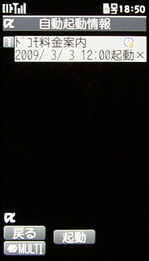 まず、Bluetoothでの外部操作を受け付けなくなること。N-04Aでは、Bluetoothユニットからミュージックプレイヤーを起動できるが、ロックありの状態だとこの機能が効かなくなる。わざわざケータイ側を操作してプレイヤーを立ち上げるか、一度ロックを外さなければいけないので、操作が一気に面倒になる。しかも、音楽再生中はロックをかけられず、結局待ち受け画面が結構長い時間点灯してしまう。せっかく「amadana brown」ではBluetoothユニットまで同梱しているのに、ちょっと残念だ。
まず、Bluetoothでの外部操作を受け付けなくなること。N-04Aでは、Bluetoothユニットからミュージックプレイヤーを起動できるが、ロックありの状態だとこの機能が効かなくなる。わざわざケータイ側を操作してプレイヤーを立ち上げるか、一度ロックを外さなければいけないので、操作が一気に面倒になる。しかも、音楽再生中はロックをかけられず、結局待ち受け画面が結構長い時間点灯してしまう。せっかく「amadana brown」ではBluetoothユニットまで同梱しているのに、ちょっと残念だ。iアプリの自動起動設定もロックに引っかかった。日々の料金をグラフでまとめてくれる「ドコモ料金案内」というアプリを、毎日正午に起動するように設定していたが、これもロックありの状態だとエラーが出る。手動で毎日立ち上げるようにしているが、やはり少々面倒。正直、個人的にタッチセンサーやサイドキーの誤操作はほとんどないので、ロックできなくても構わないのだが、それならそれで、クローズ時に即待ち受け画面が消える設定を用意してほしかった。NEC初のスライド端末ゆえに仕方がない面もあるが、ぜひ次回作ではキー操作ロックの仕様を改めてほしい。
意外に騒がしいN-01Aのバイブレータ

 最近、外出時はマナーモードに設定しておき、自宅やオフタイムなど、着信音を鳴らしてもいいときだけ、マナーモードを解除する人が多いよね。そうすると、通常、マナーモード中はバイブレータがONに設定され、電話やメールの着信があると、端末が振動して、知らせてくれる。
最近、外出時はマナーモードに設定しておき、自宅やオフタイムなど、着信音を鳴らしてもいいときだけ、マナーモードを解除する人が多いよね。そうすると、通常、マナーモード中はバイブレータがONに設定され、電話やメールの着信があると、端末が振動して、知らせてくれる。
ところが、バイブレータの振動は機種によって、ボディの構造が異なるため、振動の具合いというか、振動音がかなり違う。N-01Aの場合、正直なところを書いてしまうと、意外にうるさい。ボクは写真のように、底面側を上にして、胸ポケットにN-01Aを入れてるんだけど、バイブレータが動き出すと、StyleChangeの上下のボディが共振するように、「ビィーッ、ビィーッ」と振動音が響き渡る。しかも音がやや高いためか、周囲によく響くのだ(笑)。
なかなか文章で表現するのが難しいが、通常、ケータイのバイブレータ機能は、端末内にあるバイブレータ用モーターが回転し、端末が共振し、周囲には「ん? どこかで鳴ってる?」くらいの印象しか残さない。これに対し、N-01Aはバイブレータ用モーターの回転で端末が共振し、さらにStyleChangeの上下ボディが振動でぶつかり合うように共振してしまうようで、まさに「ここで鳴ってます!」と訴えるくらいにハッキリと振動音が伝わる。試しに、折りたたみや二軸回転式、Wオープン、スライド式など、他の形状も胸ポケットで試してみたけど、ボクが聞いた限りではN-01Aの振動音がもっとも大きく、しっかり響く印象だ。
バイブレータの振動音が大きいことは、着信を逃さないという意味では正しいんだけど、マナー的観点では疑問が残るし、打ち合わせや会議中に鳴り出すと、ちょっと引け目を感じる。打ち合わせの相手が思わず「どうぞ、電話に出ていただいて......」なんて、気を遣われちゃうくらい。だからこそ、3回目のエントリーで紹介した「iコンシェルの着信音OFF」なんていう設定が必要になるわけだ。
 その一方、N-01Aで気に入ったのがフルブラウザ環境だ。フルブラウザは従来から搭載されていたけど、N-01Aは横画面で利用する「Share Style」が使えるし、Nシリーズではおなじみのニューロポインターによる操作感も良好。横画面でも端末を開いた「Communication Style」のときと同じように、ダイヤルボタンからの文字入力ができるので、検索ワードを入力するときなどにも便利だ。フルブラウザ利用時にソフトキーのガイドが表示されないのが気になるが、[iチャネル]ボタンで[機能]メニューを呼び出せるし、[1]でズームイン、[3]でズームアウト、[5]でBookmark一覧を呼び出すショートカットも用意されている。
その一方、N-01Aで気に入ったのがフルブラウザ環境だ。フルブラウザは従来から搭載されていたけど、N-01Aは横画面で利用する「Share Style」が使えるし、Nシリーズではおなじみのニューロポインターによる操作感も良好。横画面でも端末を開いた「Communication Style」のときと同じように、ダイヤルボタンからの文字入力ができるので、検索ワードを入力するときなどにも便利だ。フルブラウザ利用時にソフトキーのガイドが表示されないのが気になるが、[iチャネル]ボタンで[機能]メニューを呼び出せるし、[1]でズームイン、[3]でズームアウト、[5]でBookmark一覧を呼び出すショートカットも用意されている。
今回まで紹介してきたように、StyleChangeという今までにないスタイルにトライしたN-01Aは、新しいスタイルであるがゆえに荒削りな面もあり、不満も残ったけど、保守的なイメージの強かったNEC製端末のイメージをいい意味で裏切ってくれた端末でもある。次期モデルに引き継がれるのか、また別のモデルに進化するのか、再び保守的な路線に戻るのか。今後の進化の行方を見守りたい。
N-04Aの国際ローミングを試す

「ケータイ Watch」にも続々と原稿が上がっているように、Mobile World Congressでスペインに来ている。ということで、試してみたくなるのが国際ローミング。スペインへはドイツを経由して行ったため、両国での使い勝手をチェックした。 まず、ドイツだが飛行機から降り電源を入れたら、すぐにT-Mobileの電波をつかんだ。ただ、N-04Aは国際ローミング時に、自動で時計がダブル表示なるのだが、その機能が利用できなかった。手動でキャリアを変えてみても、結果は同じ。なぜか、自分でタイムゾーンを設定しなければならなかった。
まず、ドイツだが飛行機から降り電源を入れたら、すぐにT-Mobileの電波をつかんだ。ただ、N-04Aは国際ローミング時に、自動で時計がダブル表示なるのだが、その機能が利用できなかった。手動でキャリアを変えてみても、結果は同じ。なぜか、自分でタイムゾーンを設定しなければならなかった。
次にスペインに入国。N-04Aの電源を入れると、今度は自動でORANGEの電波をキャッチした瞬間に、時計が自動で2カ国表示に切り替わった。現地の時間と日本の時間を一気に知ることができるため、時差の大きい国に行く際は、やっぱりこの機能がある方が便利。なぜドイツで自動設定がきかなかったのか、少々不思議だが、恐らく接続するキャリアなどに依存するのだろう。場合によっては接続キャリアを変えてみてもいいかもしれない。
ちなみに、初代amadanaケータイのN705iはGSMと3Gの両方に対応していたが、N-04Aは3Gのみになってしまった。なんとなく不安を感じたため、一応、初代と二代目の両方を携帯してみたが、その心配は杞憂に終わった。スペインでは地下鉄の中でもしっかり3Gがつながる。特に圏外で困ったという経験も、今のところしていない。渡航先にもよるが、3GだけでOKな国が増えているのは、うれしい限りだ。
意外に芸が細かいマチキャラ

ケータイの待受画面と言えば、家族の写真だったり、お気に入りの芸能人だったりと、みんなそれぞれにこだわりのあるグラフィックを設定しているはず。ただ、ボクらのような仕事をしていると、他人にケータイを見せることも多いので、結構、出荷時設定やプリインストールのデータをそのまま使うことが多い。
昨年11月に発売されたNTTドコモの新シリーズでは、新サービス「iコンシェル」が開始され、待受画面にはマチキャラとして「ひつじのしつじくん」が陣取ることになった。自分で設定した待受画面に重なるように表示され、ときどき、隠れたりするんで、それほどジャマにはならないんだけど、せっかくなので、プリインストールされている他のマチキャラを設定してみた。
 |
 |
N-01Aには出荷時に「ひつじのしつじくん」のほか、箱の「Paco-chan」、NECのキャラクターとしておなじみの「バザールでござーる」、正体不明の不思議な動物「チェブラーシカ」がプリインストールされている。最初はあまり気にしなかったのだが、「渋滞情報をお届けしました」という表示の横にいるマチキャラを見ると、ちゃんとクルマに乗っていたりする。「ひつじのしつじくん」はクルマが小さいせいか、あるいは正面から描かれていて、わかりくかったが、バザールでござーるやチェブラーシカ、Paco-chanはちゃんとクルマを表わしていて、わかりやすい。ちなみに、鉄道運行情報のときは駅員のコスプレをして、情報を案内してくれる。他のマチキャラはどうなのかと、NECの公式サイト「みんなNらんど」からダウンロードした「豆柴」を試してみたら、こちらは封筒のみのグラフィックで意外にシンプルだった。でも、こういう細かい演出の積み重ねって、ケータイを長く使っていくうえで大切なことだし、マチキャラを変更して、気分を変えることもできる。
ちなみに、マチキャラなどのデータのダウンロードについてだけど、データBOXのマチキャラの一覧画面を見てもらうとわかるように、N-01Aは同じデータを重複してダウンロードしてしまうことがある。つまり、ダウンロードするデータの同名チェックをしていないわけだ。間違って上書きダウンロードしないという安心感はあるんだけど、パケ・ホーダイダブルも始まり、余計なパケット通信料を抑えたいユーザーも増えているのだから、もう少し工夫をして欲しいところだ。
 |
 |
 |
|
1年でかなり進化したamadanaケータイ

先週で5キャリアの春モデルも一通り出そろった。店頭には、秋冬とまとめて発表したドコモの端末が、すでに並び始めている。12月に931SHとXminiを購入したばかりで、まだあまり春の気分にはなれないが、秋冬に機種変更していなかったドコモの端末を購入することにした。
 入手したのは「amadanaケータイ N-04A」。しばらくSH906iを使っていた反動か、どうしても薄型端末を使いたくなったのと、どうせ買うならamadanaブランドがいい、というのがこの端末を選択した理由だ。薄型とは言え、N-04Aの基本性能はPRIMEシリーズと比べても、遜色ない。iコンシェルやiウィジェットにもちゃんと対応している。"実はNEC初のスライド端末"という点にも、興味を引かれた。
入手したのは「amadanaケータイ N-04A」。しばらくSH906iを使っていた反動か、どうしても薄型端末を使いたくなったのと、どうせ買うならamadanaブランドがいい、というのがこの端末を選択した理由だ。薄型とは言え、N-04Aの基本性能はPRIMEシリーズと比べても、遜色ない。iコンシェルやiウィジェットにもちゃんと対応している。"実はNEC初のスライド端末"という点にも、興味を引かれた。
購入したのはスペシャルパッケージの「amadana brown」。Bluetoothユニットとイヤホンがセットになっているカラーだ。NECのケータイはN705i以来になる。その前はN905iμやN904iを使っていて、N906i、N-01A、N-02Aなどはスルーしていたので、NEC端末はほぼ1年ぶりだ。新型番の端末からチップが新しくなったためか、細かな部分もしっかりと進化している。マルチタスクで音楽を聴きながらアプリを起動できるようになっていたり、ディスプレイの画質を設定できたり、さらにはワンタッチマルチウィンドウが10グループに分けられたりと、かゆいところに手が届くように進化している印象を受けた。懸案事項だったAdobe Readerの動作も、ずいぶんとサクサクになった。もちろんこれらはN-01AやN-02Aとも共通の仕様だが、1年ぶりにamadanaケータイを買ったという人には、うれしい改善と言えるだろう。
 ただ、ちょっと驚いたのが「音量制限」。これは着信音などの出だしを3秒だけ小さくする機能で、デフォルトはオンになっている。このことを知らなかったため、最初、「あれ? 着信音が突然途中で大きくなる」と思い、何回か端末の電源を入れなおしてしまった。数時間かけて前の機種からデータをすべて移し終わった直後だったため、初期不良だったらどうしようと少々焦ったが、説明書を熟読して無事解決。ネットで調べたら、同じ症状に悩んでいる人がいるようなので、最後に設定方法を書いておこう。「SETTINGS/SERVICE」の「その他設定」→「音量制限」を選択。ここで、音量制限をオフにすれば、着信音の音量が途中で変わることはなくなる。気になっていた人は、ドコモショップへ駆け込む前にぜひお試しを。
ただ、ちょっと驚いたのが「音量制限」。これは着信音などの出だしを3秒だけ小さくする機能で、デフォルトはオンになっている。このことを知らなかったため、最初、「あれ? 着信音が突然途中で大きくなる」と思い、何回か端末の電源を入れなおしてしまった。数時間かけて前の機種からデータをすべて移し終わった直後だったため、初期不良だったらどうしようと少々焦ったが、説明書を熟読して無事解決。ネットで調べたら、同じ症状に悩んでいる人がいるようなので、最後に設定方法を書いておこう。「SETTINGS/SERVICE」の「その他設定」→「音量制限」を選択。ここで、音量制限をオフにすれば、着信音の音量が途中で変わることはなくなる。気になっていた人は、ドコモショップへ駆け込む前にぜひお試しを。
キー操作ロックでカーナビ通信ができない?

 前回のエントリーで、N-01AがBluetoothに対応していながら、DUN(Dial-up Networking)プロファイルに対応していないため、カーナビでのデータ通信に利用できないという話を紹介した。通信対応カーナビをご存じない人のために、少し補足しておくと、現在のカーナビは自動車メーカー純正のものも含め、ケータイでインターネットに接続し、渋滞情報や天気予報を取得できるものが多い。ダウンロードした交通情報をもとに、より最適なルートを選んだり、到着時刻を計算したりできるわけだ。
前回のエントリーで、N-01AがBluetoothに対応していながら、DUN(Dial-up Networking)プロファイルに対応していないため、カーナビでのデータ通信に利用できないという話を紹介した。通信対応カーナビをご存じない人のために、少し補足しておくと、現在のカーナビは自動車メーカー純正のものも含め、ケータイでインターネットに接続し、渋滞情報や天気予報を取得できるものが多い。ダウンロードした交通情報をもとに、より最適なルートを選んだり、到着時刻を計算したりできるわけだ。最近では単純に交通情報のデータをダウンロードするだけでなく、ユーザーが走行中のカーナビで得られた情報をセンター側に送り、各ユーザーからの情報を反映したプローブ交通情報を配信するカーナビも増えてきている。もっともよく知られているのはパイオニアの「サイバーナビ」で提供されている「スマートループ」だが、自動車メーカーでもホンダの「インターナビ」、トヨタの「G-BOOK」、日産の「カーウイングス」で、同様のサービスが提供されている。
こうした用途のため、当初はカーナビとケータイの接続に、専用ケーブルを利用していたんだけど、最近はケータイでBluetoothが普及したこともあり、Bluetoothでの接続に対応したカーナビもかなり増えている。だからこそ、N-01AのBluetoothがDUNプロファイルをサポートしていないのは痛かったというわけ。特に、ボクの場合、一つ前とその前に利用していた「SH906i」と「P905i」が対応していただけに、残念だった。まあ、他にもケータイはいくつも持ち歩いているので、そっちで使えばいいんだけど......。
そんな中、最近、日産のカーウイングスのナビを装備したクルマに乗る機会があったんだけど、幸い、カーナビとの接続用に専用ケーブルが最初から用意されていた。これなら、つながるということで、早速、N-01Aをつなぎ、通信をしてみたところ、何の問題もなく、センターから情報をダウンロード完了。
 少し時間をおいてから、もう一度、渋滞情報を取得しようとすると、どういうわけだか、今度は画面に「設定に失敗しました」とのメッセージ。N-01Aをチェックしたところ、ケーブルもちゃんと接続されているし、特に問題はない。再び情報取得にチャレンジすると、今度は成功。しかし、少し時間をおくと、再び「設定に失敗しました」と......。うーむ。
少し時間をおいてから、もう一度、渋滞情報を取得しようとすると、どういうわけだか、今度は画面に「設定に失敗しました」とのメッセージ。N-01Aをチェックしたところ、ケーブルもちゃんと接続されているし、特に問題はない。再び情報取得にチャレンジすると、今度は成功。しかし、少し時間をおくと、再び「設定に失敗しました」と......。うーむ。何度かくり返している内にわかってきたのが端末の設定。実は、前々回のエントリーで、誤操作防止のために、キー操作ロックの設定を紹介したけど、どうもN-01Aはキー操作ロック状態に移行すると、データ通信ができないようだ。何とか現在の設定のまま、カーナビに接続したときでも使えるようにならないかと設定を見直したのだが、結局、見つけることはできなかった。今のところ、カーナビなどにつなぐときのみ、ユーザー自身の手動操作でロックを解除して、使うしかないようだ。ちょっと残念な仕様と言えるかもしれない。
旦那様、「お知らせ」です、「渋滞」です、「情報」です

まったくの新しいスタイルであるため、何かと戸惑うことが多かったN-01Aだけど、独特の使い勝手にも少しずつ慣れてきた。N-01Aを使って気づいたのは、3つのスタイルがあるのに、通話やメールなど、ほとんどの利用シーンでは端末を完全に開いた「Communication Style」で使っているということ。通話の応答やメールの閲覧くらいなら、端末を閉じた「Touch Style」でも使えるんだけど、人間の習性とは恐ろしいもので、電話が掛かってくると、端末を開いて応答し、メールが届くと、パタンパタンと開いて、内容を確認しまうのだ(笑)。
通話と言えば、N-01Aは例のイヤホンマイク統合タイプの外部接続端子が採用されており、今まで利用してきた平型コネクタのイヤホンマイクはそのまま装着できない。しかたがないので、仕事部屋には以前、本日の一品で紹介した「外部接続端子用イヤホンマイク01」を置いておき、いつでも使えるようにしている。 N-01AはBluetoothにも対応しているため、Bluetoothヘッドセットを使うのも手だ。ただ、N-01AのBluetoothで残念なのは、DUN(Dial-up Networking Profile)プロファイルに対応していないこと。パソコンと接続してのデータ通信はしないけど、カーナビのデータ通信(渋滞情報や天気予報の取得)には利用することが多いので、ぜひとも使いたかったのだが......。長く使うことを考えると、こういうスペックの取りこぼしは避けて欲しいところだ。
N-01AはBluetoothにも対応しているため、Bluetoothヘッドセットを使うのも手だ。ただ、N-01AのBluetoothで残念なのは、DUN(Dial-up Networking Profile)プロファイルに対応していないこと。パソコンと接続してのデータ通信はしないけど、カーナビのデータ通信(渋滞情報や天気予報の取得)には利用することが多いので、ぜひとも使いたかったのだが......。長く使うことを考えると、こういうスペックの取りこぼしは避けて欲しいところだ。
Bluetoothと言えば、音楽やワンセグ視聴のために、SCMS-T対応のBluetoothステレオイヤホンも利用してるんだけど、N-01Aではちょっと新鮮な発見もあった。ワンセグを観ているときは気に留めたこともなかったが、録画した映画などをMPEG-4形式に変換し、microSDメモリーカードに保存して、再生してみると、ステレオイヤホンから実にいろんな音が聞こえてくるのだ。考えてみれば、普段、音楽はイヤホンで楽しむけど、映画をイヤホンやヘッドホンで楽しむことは少ない。床が軋む音、クルマのシフトレバーを操作する音など、細かい音の演出を楽しむことができる。ちなみに、N-01Aは「SRS TruMedia」によるバーチャル5.1ch再生が楽しめるので、その意味でもステレオヘッドセットは利用価値が高いかも(Bluetooth接続でもバーチャル5.1ch再生が可能)。
ところで、N-01AはNTTドコモが2008年11月からサービス提供を開始したiコンシェルに対応している。待受画面に住む(?)「ひつじのしつじ」君がいろいろと最新情報をお知らせしてくれるんだけど、正直なところ、これが意外にうるさい(笑)。鉄道運行情報や道路交通情報など、いろんなコンテンツを登録しまくってるボクも悪いんだけど、普段はマナーモードに設定しているため、情報が更新される度、バイブレータがブーンブーンと鳴りまくるのだ。
そんな働き者の「ひつじのしつじ」君に少し大人しくなってもらうには、メニュー画面の[設定/サービス]-[着信]の[バイブレータ]-[iコンシェル]をOFF、[メール/メッセージ鳴動]-[iコンシェル]をOFFに設定する。これで、iコンシェルの情報更新時にバイブレータが鳴動しなくなるはず。しかし、バイブレーターって、もう少し"ジェントル"に振動してくれないもんですかね。
タッチしたいとき、タッチしたくないとき

 「Style Change」という今までのケータイにはない新しいカタチを実現した「N-01A」。従来のスライド式のようでも回転式のようでもある独特のデザインが面白いんだけど、実際に使ってみると、いろいろと戸惑うことが多い。
「Style Change」という今までのケータイにはない新しいカタチを実現した「N-01A」。従来のスライド式のようでも回転式のようでもある独特のデザインが面白いんだけど、実際に使ってみると、いろいろと戸惑うことが多い。
最初に戸惑うのは「どう誤操作を防ぐか」という問題。折りたたみのケータイなら、端末を閉じちゃえば誤操作はないけど、スライド式やストレートはポケットに入れたときに画面や前面のキーを触ってしまうため、何らかの形でロックを掛ける必要がある。ところが、N-01Aは出荷時設定で、何もロックが掛けられていないのだ。
ディスプレイを回転させた「Share Style」や「Communication Style」は、折りたたみのケータイを開いた状態と同じ意味合いのポジションなので、ロックが掛かっていなくても問題はない。ところが、端末を閉じた「Touch Style」は、タッチ操作をするときもあれば、ポケットなどにしまうときもある。つまり、タッチしたいときとタッチしたくないときがあるわけだ。しかし、N-01Aは出荷時設定でロックが掛かっていないため、画面に触れれば、すぐに操作ができてしまう。これは一見、便利そうだけど、端末を開閉するときや持ち替えたときなど、何らかの拍子で画面を触ってしまい、意図していないメニューを表示することがある。
じゃあ、どうやって、キー操作のロックを掛けるか。N-01Aでは[設定/サービス]-[ロック/セキュリティ]-[キー操作ロック]で設定ができるんだけど、素直に[ロックキー]を[ON]に設定すると、ロックを掛けたいときや解除したいときにサイドキーの[▼](LOCK)を長押ししなきゃいけない。ところが、片手で持ってると、このサイドキーが押しにくい! しかもちゃんと待受画面に戻ってないと押せない! おまけに出荷時設定は[端末暗証番号有無]が[あり]に設定されているので、解除するときは長押しの後に、毎回、端末暗証番号を入力しなきゃいけない。うーん。めんどくさい......。
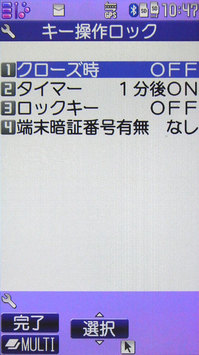 いろいろと試行錯誤をした結果、現在の設定は画面のような組み合わせ。この設定なら、Touch Styleにして、1分後にはキー操作のロックが掛かり、解除したいときは画面最下段にあるスライドスイッチを指で右に動かすだけ。操作が終わったときは端末を閉じて、そのまま胸ポケットに入れてるんだけど、N-01Aのタッチスクリーンは静電容量式なので、服の布地やペンなどに触れて、誤操作をしてしまう心配はないだろうという判断。注意するとすれば、胸ポケットに入れるとき、画面を触らないようにするだけで、今のところ、問題は起きていない。
いろいろと試行錯誤をした結果、現在の設定は画面のような組み合わせ。この設定なら、Touch Styleにして、1分後にはキー操作のロックが掛かり、解除したいときは画面最下段にあるスライドスイッチを指で右に動かすだけ。操作が終わったときは端末を閉じて、そのまま胸ポケットに入れてるんだけど、N-01Aのタッチスクリーンは静電容量式なので、服の布地やペンなどに触れて、誤操作をしてしまう心配はないだろうという判断。注意するとすれば、胸ポケットに入れるとき、画面を触らないようにするだけで、今のところ、問題は起きていない。
もうひとつ困るのがTouch Styleでの[CLEAR]キーや「戻る」に相当する操作。これは側面に装備されている[プッシュトーク]ボタンを押す必要があるんだけど、これがまた押しにくい......。位置もあまり良くないし、結構、ボタンを押し込まないといけないので、そのコツをつかむようにしたい。ケータイの操作は慣れと言うけど、N-01Aはなかなか慣れるのが大変かも......。
「新しいスタイル」と言われりゃ、触らずにいられない

この冬に登場する各社の新端末は、ご存知の通り、「タッチ」が大流行。今後、タッチユーザーインターフェイスがどう受け入れられていくのか(受け入れられないのか)が気になるところだけど、そんなことより、このコーナーで取り上げる端末をどうするか。今回はかなり悩みました。
前回のエントリーでも紹介したように、候補はある程度、絞り込めている。ただ、現時点でauのW63CAは発売されたけど、メタルグリーンが近日発売だし、W63Hも未発売なので、とりあえず、auは待ち。ソフトバンクはAQUOSケータイ FULLTOUCH 931SHが未発売。一方、NTTドコモは19日から怒濤の発売ラッシュで、すでにF-01A、P-01A、SH-01A、N-03A、N-01Aが発売済みだけど、個人的に『隠れ本命』と見ていたSH-03Aが来月発売......。うーん。

どうも今ひとつ出揃った感じがしないんだけど、いろいろ悩んだ挙げ句、今回はNTTドコモの「N-01A」を選ぶことにした。誤解のないように書いておくと、従来、利用していたW62SHからの番号ポータビリティではなく、今までNTTドコモを利用してきた契約(実はもっとも古い契約)で機種変更をした。購入はいつも利用しているドコモショップで、お値段は割引やポイントを使ったりして、約6万円也。もちろん、卓上ホルダも買いました。
さて、なぜ、N-01Aを選んだのか。理由は、やはり、「STYLE CHANGE」という新しいスタイルに興味を持ったから。ボクらのような仕事をしている人にとって、『新しいスタイル』なんて言われると、触らずにいられないというのがホンネ。ちょうど1年前、P905iが登場したときもすぐに購入したけど、N-01Aも「Touch Style」「Share Style」「Communication Style」をどう使い分けることができるのかが気になるところ。今までにないカタチだからこそ、メイン端末として使ってみたいわけ。もちろん、不安要素もかなり多いけどね。
今回、購入時にかなり悩んだのがボディカラー。N-01Aは4色展開だけど、ボクはミスティラベンダーを選んだ。購入した日に、ポケットから取り出したN-01Aを見て、編集部のスタッフが一言。「えっ! マジで、そ、その色にしたんスか?」
確かに、男性が選ぶ色としては、ホワイトやブラックあたりなんだろうけど、STYLE CHANGEという斬新なスタイルの割に、まったくインパクトを感じない。かと言って、ラベンダーとピンクはあまり好みじゃない。こういうときは、カタログでメインカラーとして使われているものを重視するのがセオリーなので(勝手なセオリーだ)、結局、ミスティラベンダーに落ち着いたというわけ。いつもに比べると、かなり後ろ向きの選び方かも......。
まだ使いはじめて、数日なので、何とも言えないけど、ボディの大きさはあまり気にならない。開閉動作(というのか?)も意外にスムーズ。ただ、使い勝手の面ではいろいろと考えるところもあるので、そのあたりはレビュー記事や次回以降のエントリーで、随時、ご紹介しますね。お楽しみに。